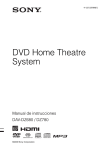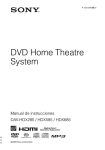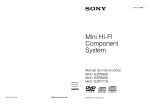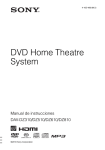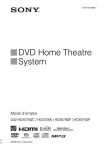Download Manual de instrucciones
Transcript
3-283-042-31(1) SISTEMA DE TEATRO EN CASA CON REPRODUCTOR DE DVD Manual de instrucciones DAV-DZ370 / DZ570 ©2008 Sony Corporation Nombre del producto: SISTEMA DE TEATRO EN CASA CON REPRODUCTOR DE DVD Modelo: DAV-DZ370/DAV-DZ570 POR FAVOR LEA DETALLADAMENTE ESTE MANUAL DE INSTRUCCIONES ANTES DE CONECTAR Y OPERAR ESTE EQUIPO. RECUERDE QUE UN MAL USO DE SU APARATO PODRÍA ANULAR LA GARANTÍA. 3 Nota sobre las formas del enchufe del cable de alimentación (sólo para modelos de Arabia Saudí) Para tomas de pared de ca de 220 V ADVERTENCIA Para reducir el riesgo de incendio o descarga eléctrica, no exponga este aparato a la lluvia ni a la humedad. No sitúe el aparato en un espacio cerrado, como una estantería o un armario empotrado. Para evitar el riesgo de incendio, no cubra los orificios de ventilación del aparato con periódicos, manteles, cortinas, etc. Además, no coloque velas encendidas sobre el aparato. Para evitar el riesgo de incendio o electrocución, no coloque sobre el aparato objetos que contengan líquidos como, por ejemplo, un jarrón. Las pilas o los aparatos instalados con pilas no deben exponerse al calor excesivo como a la luz solar, el fuego o similar. Sólo para uso en interiores. Este aparato se clasifica como un producto LÁSER de CLASE 1. Esta marca se encuentra en la superficie posterior. RIESGO DE DESCARGA ELÉCTRICA. NO ABRIR El interior del aparato no contiene ningún componente que pueda reparar el operador. Acuda a personal cualificado para cualquier tarea de reparación. Para evitar una descarga eléctrica, no abra la unidad. Acuda únicamente a personal cualificado para cualquier tarea de reparación. Precauciones Fuentes de alimentación • El cable de alimentación de ca sólo debe cambiarse en el centro de servicio técnico especializado. • Aunque apague la unidad, no se desconectará de la fuente de alimentación de ca mientras permanezca conectada a la toma de pared. 2ES • Instale el sistema de modo que el cable de alimentación de ca se pueda desenchufar de la toma de pared de forma inmediata en caso de problemas. Asegúrese de conectar firmemente el enchufe 13 A de tres clavijas (tipo BF) al cable de alimentación. (El enchufe 13 A de tres clavijas viene conectado de fábrica). Para tomas de pared de ca de 127 V 1 Extraiga el enchufe 13 A de tres clavijas utilizando un destornillador. 2 Conecte el enchufe de clavijas paralelas suministrado (tipo A). Acerca de este manual de instrucciones Acerca de la función S-AIR • El manual de instrucciones describe los controles del mando a distancia. También es posible utilizar los controles de la unidad si presentan los mismos nombres o similares a los del mando a distancia. • Las instrucciones de este manual corresponden a los modelos DAV-DZ370 y DAV-DZ570. En las ilustraciones se utiliza el modelo DAVDZ370. Las diferencias de funcionamiento se indican claramente en el texto, como por ejemplo, “sólo DAV-DZ370”. • Es posible que los elementos del menú de control varíen según la zona. • Es posible que el término general “DVD” se utilice para hacer referencia a los discos DVD VIDEO, DVD+RW/DVD+R y DVD-RW/ DVD-R. • En los modelos de Norteamérica, las medidas se expresan en pies (ft). • El ajuste predeterminado aparece subrayado. El sistema es compatible con la función S-AIR, que permite la transmisión del sonido entre productos S-AIR de forma inalámbrica. Es posible utilizar los siguientes productos S-AIR con el sistema: • Amplificador de sonido envolvente: permite disfrutar del sonido de los altavoces de sonido envolvente de forma inalámbrica. • Receptor S-AIR: permite disfrutar del sonido del sistema en otra sala. Estos productos S-AIR pueden adquirirse de forma opcional (la gama de productos S-AIR varía en función de la zona). Las notas o instrucciones relativas al amplificador de sonido envolvente o receptor S-AIR de este manual de instrucciones sólo se aplican al uso del amplificador de sonido envolvente o receptor S-AIR. Para obtener más información acerca de la función S-AIR, consulte “Utilización del producto S-AIR” (página 89). 3ES Tabla de contenido Acerca de este manual de instrucciones .....................................3 Acerca de la función S-AIR.................... 3 Discos reproducibles............................... 5 Procedimientos iniciales Paso 1: Colocación de los altavoces ..................................12 Paso 2: Colocación del sistema .....................................17 Paso 3: Conexión del sistema .....23 Paso 4: Realización del ajuste rápido .......................................32 Paso 5: Cómo escuchar el sonido a través de todos los altavoces ..................................36 Ajuste del sonido Cómo escuchar sonido envolvente mediante el modo de descodificación ............................... 38 Selección del modo de sonido............... 41 Cómo escuchar el sonido de emisión multiplex ......................................... 41 Disco Reproducción de discos ........................ 42 Utilización del modo de reproducción ................................... 48 Búsqueda/selección de discos ............... 51 Reproducción de archivos MP3/archivos de imagen JPEG.............................. 53 Cómo visualizar vídeos DivX®............ 57 Ajuste del retardo entre la imagen y el sonido.............................................. 59 Restricción de la reproducción del disco................................................ 60 Uso de la pantalla de ajustes ................. 62 Sintonizador Memorización de emisoras de radio ..... 71 Cómo escuchar la radio......................... 72 4ES Control por HDMI/Dispositivo de audio externo Utilización de la función Control por HDMI para “BRAVIA” Sync ........ 74 Reproducción de los archivos de audio/ archivos de imagen JPEG de un dispositivo USB.............................. 77 Almacenamiento de canciones en un dispositivo USB.............................. 85 Uso del adaptador DIGITAL MEDIA PORT (Puerto de Medios Digital) ........................................... 88 Utilización del producto S-AIR............ 89 Otras operaciones Obtención de sonido envolvente óptimo para una sala ................................... 96 Calibración de los ajustes adecuados de forma automática............................ 97 Control del televisor con el mando a distancia suministrado.................... 98 Uso del efecto de sonido....................... 99 Uso del temporizador de apagado ........ 99 Cambio del brillo del visor del panel frontal ........................................... 100 Visualización de información sobre el disco ............................................. 101 Recuperación de los valores predeterminados ........................... 103 Información complementaria Precauciones ....................................... 105 Notas sobre los discos ........................ 106 Solución de problemas ....................... 107 Función de autodiagnóstico ................ 118 Especificaciones ................................. 119 Glosario .............................................. 121 Lista de códigos de idiomas ............... 125 Índice de componentes y controles..... 126 Guía de la pantalla del menú de control........................................... 130 Índice alfabético ................................. 134 Discos reproducibles Tipo Logotipo del disco Características DVD VIDEO • DVD VIDEO • DVD-R/DVD-RW en formato DVD VIDEO o modo vídeo • DVD+R/DVD+RW en formato DVD VIDEO Modo VR (grabación de vídeo) • DVD-R/DVD-RW en modo VR (grabación de vídeo) (excepto para DVD-R DL) Super Audio CD • Super Audio CD VIDEO CD • VIDEO CD (discos de 1.1 y 2.0) • Super VCD • CD-R/CD-RW/CD-ROM en formato de CD de vídeo o Super VCD CD • Audio CD • CD-R/CD-RW en formato de CD de audio DATA CD – • CD-R/CD-RW/CD-ROM en formato DATA CD, que contienen archivos MP3 1), archivos de imagen JPEG2) y archivos de vídeo DivX3)4) compatibles con la norma ISO 96605) de Level 1 ó 2, o Joliet (formato ampliado) DATA DVD – • DVD-ROM/DVD-R/DVD-RW/ DVD+R/DVD+RW en formato DATA DVD, que contienen archivos MP3 1), archivos de imagen JPEG2) y archivos de vídeo DivX3)4) compatibles con UDF (Universal Disk Format) Icono 5ES 1) MP3 (MPEG1 Audio Layer 3) es un formato estándar definido por ISO/MPEG que comprime datos de audio. Los archivos MP3 deben estar en formato MPEG1 Audio Layer 3. 2)Los archivos de imagen JPEG deben ser compatibles con el formato de archivo de imagen DCF. (DCF “Design rule for Camera File system” [Norma de diseño para el sistema de archivos de cámaras]: estándares de imagen para cámaras digitales regulados por la Japan Electronics and Information Technology Industries Association (JEITA) (Asociación de industrias de Tecnologías de Electrónicos y de información de Japón)). 3) DivX® es una tecnología de compresión de archivos de vídeo desarrollada por DivX, Inc. 4) DivX, DivX Certified y los logotipos asociados son marcas comerciales de DivX, Inc. y se utilizan bajo licencia. 5)Formato lógico de archivos y carpetas en CD-ROM definido por la ISO (International Organization for Standardization). Los logotipos de “DVD-RW”, “DVD+RW”, “DVD+R”, “DVD VIDEO” y “CD” son marcas comerciales. Ejemplos de discos que el sistema no puede reproducir El sistema no puede reproducir los siguientes discos: • CD-ROM/CD-R/CD-RW que no se hayan grabado en los formatos enumerados en la página 5 • CD-ROM grabados en formato PHOTO CD • Parte de datos de CD-Extra • CD Graphics • DVD Audio • DATA DVD que no contengan archivos MP3, archivos de imagen JPEG o archivos de vídeo DivX • DVD-RAM Asimismo, el sistema no puede reproducir los siguientes discos: • Discos DVD VIDEO con un código de región diferente (página 7) • Discos con forma no estándar (p. ej., forma de tarjeta o corazón) • Discos con papel o adhesivos • Discos que aún tengan restos de adhesivo de cinta de celofán o pegatinas Nota acerca de los discos CD-R/CD-RW/DVD-R/DVD-RW/DVD+R/ DVD+RW En determinados casos, no será posible reproducir discos CD-R/CD-RW/DVD-R/DVD-RW/DVD+R/ DVD+RW en este sistema debido a la calidad de la grabación o al estado físico del disco, o a las características del dispositivo de grabación y del software de creación. El disco no se reproducirá si no se ha finalizado correctamente. Para obtener más información, consulte el manual de instrucciones del dispositivo de grabación. Tenga en cuenta que es posible que algunas de las funciones de reproducción no funcionen con determinados discos DVD+RW/DVD+R, incluso si se han finalizado correctamente. En este supuesto, vea el disco en el modo de reproducción normal. Algunos DATA CD/DATA DVD creados en el formato Packet Write no pueden reproducirse. 6ES Discos de música codificados mediante tecnologías de protección de los derechos de autor Este producto se ha diseñado para reproducir discos que cumplen con el estándar Compact Disc (CD). Recientemente, algunas compañías discográficas comercializan discos de música codificados mediante tecnologías de protección de derechos de autor. Tenga en cuenta que, entre estos discos, algunos no cumplen con el estándar CD, por lo que no podrán reproducirse mediante este producto. Nota sobre discos DualDisc Un DualDisc es un disco de dos caras que combina material grabado en DVD en una cara con material de audio digital en la otra cara. Sin embargo, como el lado del material de audio no cumple con el estándar Compact Disc (CD), no es seguro que la reproducción pueda hacerse en este producto. Acerca de CD Multi Sesión • Este sistema puede reproducir CD Multi Sesión cuando la primera sesión incluye un archivo MP3. También se podrán reproducir los archivos MP3 grabados en sesiones posteriores. • Este sistema puede reproducir CD Multi Sesión cuando la primera sesión incluye un archivo de imagen JPEG. También se podrán reproducir los archivos de imagen JPEG grabados en sesiones posteriores. • Si en la primera sesión se graban archivos MP3 y archivos de imagen JPEG en formato de CD de música o de CD de vídeo, sólo se reproducirá la primera sesión. Código de región El sistema tiene un código de región impreso en la parte posterior de la unidad y sólo reproducirá discos DVD que presenten el mismo código de región. Los discos DVD VIDEO con la etiqueta ALL también se reproducirán en este sistema. Si intenta reproducir cualquier otro tipo de DVD VIDEO, el mensaje [Reproducción de este disco prohibida por límites de zona.] aparecerá en la pantalla del televisor. Algunos discos DVD VIDEO pueden no presentar la indicación de código de región, aunque su reproducción esté prohibida por límites de zona. Nota sobre las operaciones de reproducción de discos DVD o VIDEO CD Es posible que ciertas operaciones de reproducción de discos DVD o VIDEO CD estén expresamente determinadas por los fabricantes de software. Puesto que este sistema reproduce discos DVD o VIDEO CD en función del contenido diseñado por los fabricantes de software, es posible que ciertas funciones de reproducción no se encuentren disponibles. Consulte el manual de instrucciones suministrado con los discos DVD o VIDEO CD. 7ES Derechos de autor Este producto incorpora tecnología de protección de derechos de autor (copyright) amparada por patentes de EE. UU. y otros derechos de propiedad intelectual. El uso de dicha tecnología debe contar con la autorización de Macrovision y está destinado únicamente para uso doméstico y otros usos de visualización limitados, a menos que Macrovision autorice lo contrario. Está prohibida la ingeniería inversa o el desmontaje de la unidad. Este sistema incorpora el decodificador de sonido envolvente de matriz adaptable Dolby* Digital y Dolby Pro Logic (II) y el sistema DTS** Digital Surround. * Fabricado bajo licencia de Dolby Laboratories. “Dolby”, “Pro Logic” y el símbolo de la doble D son marcas comerciales de Dolby Laboratories. ** Fabricado bajo licencia de DTS, Inc. “DTS” y “DTS Digital Surround” son marcas comerciales registradas de DTS, Inc. Este sistema incluye tecnología High-Definition Multimedia Interface (interfaz Multimedia de Alta Definición) (HDMITM). HDMI, el logotipo de HDMI y High-Definition Multimedia Interface son marcas comerciales o marcas comerciales registradas de HDMI Licensing LLC. “BRAVIA” y son marcas comerciales de Sony Corporation. “S-AIR” y su logotipo son marcas comerciales de Sony Corporation. 8ES Procedimientos iniciales Procedimientos iniciales Desembalaje DAV-DZ370 • Altavoces frontales (2) y altavoces de sonido envolvente (2) • Cables de altavoz (6, rojo/ blanco/verde/gris/azul/ púrpura) • Placas de montaje (4) • Soportes de montaje (4) • Cable de vídeo (1) • Altavoz central (1) • Mando a distancia (control remoto) (1) • Altavoz potenciador de graves (1) • Pilas R6 (tamaño AA) (2) • Tornillos (4) • Manual de instrucciones • Conexiones del televisor y los altavoces (tarjeta) • Micrófono de calibración (1) • Antena cerrada de AM (1) • Antena monofilar de FM (1) • Almohadillas protectoras (1 juego) o 9ES Procedimientos iniciales DAV-DZ570 • Altavoces frontales (2) • Antena monofilar de FM (1) o • Cables de altavoz (6, rojo/ blanco/verde/gris/azul/ púrpura) • Postes (2) • Bases (2) • Placas de montaje (2) • Altavoz central (1) • Cable de vídeo (1) • Tapas de poste (2) • Altavoces de sonido envolvente (2) • Mando a distancia (control remoto) (1) • Altavoz potenciador de graves (1) • Pilas R6 (tamaño AA) (2) • Micrófono de calibración (1) • Antena cerrada de AM (1) • Almohadillas protectoras (1 juego) 10ES • Tornillos (grandes, con arandela) (4) • Tornillos (pequeños) (6) • Manual de instrucciones • Conexiones del televisor y los altavoces (tarjeta) Inserción de las pilas en el mando a distancia Nota • No deje el mando a distancia en lugares extremadamente cálidos o húmedos. • No emplee pilas nuevas junto con usadas. • No deje caer ningún objeto extraño dentro de la carcasa del mando a distancia, sobre todo al sustituir las pilas. • No exponga el sensor de control remoto a la luz solar directa ni a dispositivos de iluminación, ya que, de lo contrario, puede provocarse un fallo de funcionamiento. • Cuando no tenga previsto utilizar el mando a distancia durante mucho tiempo, extraiga las pilas para evitar su corrosión y posibles daños por fugas. Colocación de las almohadillas protectoras al altavoz potenciador de graves Coloque las almohadillas protectoras (suministradas) en la parte inferior del altavoz potenciador de graves para sujetarlo y evitar que se resbale. , Extraiga las almohadillas protectoras del soporte de montaje. 11ES Procedimientos iniciales Inserte dos pilas R6 (tamaño AA) (suministradas) de forma que coincidan los extremos 3 y # de dichas pilas con las marcas del interior del compartimiento. Para utilizar el mando a distancia, oriéntelo hacia el sensor de control remoto de la unidad. Procedimientos iniciales Paso 1: Colocación de los altavoces (Sólo DAV-DZ570) Antes de conectar los altavoces, coloque el soporte del altavoz en éste. (En los altavoces frontales) Utilice los siguientes componentes: • Altavoces frontales (2) • Cables de altavoz (2, rojo/blanco) • Postes (2) • Bases (2) • Placas de montaje (2) • Tapas de poste (2) • Tornillos (grandes, con arandela) (4) • Tornillos (pequeños) (6) Para obtener información sobre cómo conectar los cables del altavoz a las tomas SPEAKER, consulte la página 25. Nota • Para evitar dañar el suelo al colocar los altavoces, coloque encima una tela. Consejo • Puede utilizar el altavoz sin el soporte correspondiente con sólo instalarlo en la pared (página 17). • Los altavoces frontales y de sonido envolvente pueden instalarse en la pared con el soporte de montaje (suministrado) (página 21). (Sólo DAV-DZ370.) 1 Pase el cable de altavoz por el orificio situado en la base y el poste. El conector y el tubo de color de los cables de altavoz tienen el mismo color que la etiqueta de las tomas que deben conectarse. Utilice los cables de altavoz del modo siguiente: • Altavoz frontal (L (izquierdo)): blanco • Altavoz frontal (R (derecho)): rojo Preste atención a la orientación del poste. Pase el cable del altavoz (y el cable del sistema de altavoces) por el extremo del poste que presente dos orificios. Poste Parte inferior de la base Dos orificios , Cable de altavoz Parte superior de la base 12ES 2 Fije la tapa del poste al otro extremo de éste. Pase el cable de altavoz por el orificio de la tapa del poste. Cable de altavoz Orificio , , Tapa del poste Parte superior del poste Tornillo (pequeño) 3 Coloque el poste en la ranura del altavoz, deslícelo hasta el extremo de la ranura y, a continuación, fíjelo con la ayuda de la placa de montaje y los tornillos. Seleccione el altavoz cuya toma del panel posterior sea del mismo color que el tubo del cable de altavoz. Tapa del poste Preste atención a la orientación de la tapa del poste cuando lo coloque. Fije dos tornillos (grandes, con arandela). , Parte posterior del altavoz Placa de montaje 13ES Procedimientos iniciales Oriente la ranura hacia usted, coloque la tapa del poste de manera que la ranura de éste encaje con la lengüeta de la tapa y, a continuación, fíjela con el tornillo. 4 Conecte los cables de altavoz al altavoz. Procedimientos iniciales Asegúrese de hacer coincidir los cables de altavoz con los terminales adecuados de los altavoces: el cable de altavoz con el tubo de color con 3 y el cable de altavoz sin el tubo de color con #. Tubo de color Altavoz frontal (L (izquierdo)): blanco Altavoz frontal (R (derecho)): rojo Parte posterior del altavoz 5 Coloque el poste en la base. Inserte el poste de manera que la ranura de la parte inferior de éste coincida con la parte saliente de la base y, a continuación, fíjelo mediante los dos tornillos. Poste Ranura , Parte saliente Base Tornillos (pequeños) Nota • Gire ligeramente el poste para comprobar si la ranura de éste coincide con la parte saliente de la base. 14ES 6 Ajuste la altura del altavoz. Nota • Cuando ajuste la altura del altavoz, sujételo para que no se caiga. Líneas , Poste Afloje 2 tornillos. 7 Fije 2 tornillos. Elimine la holgura del cable de altavoz. Para eliminar las holguras del cable del altavoz, tire del cable desde la parte inferior de la base. Para fijar el cable del altavoz, páselo por la ranura. Ajuste la longitud del cable. 15ES Procedimientos iniciales Afloje los tornillos sin extraerlos, ajuste la altura del altavoz y, a continuación, apriete los tornillos. Ajuste un altavoz lateral y, posteriormente, tome como referencia las líneas para ajustar el otro altavoz. Procedimientos iniciales Ilustración de los altavoces montados completamente Altavoz frontal (L (izquierdo)): Altavoz frontal (R (derecho)): etiqueta roja etiqueta blanca Blanco 16ES Rojo Paso 2: Colocación del sistema Coloque el sistema como se muestra a continuación. DAV-DZ370 A Altavoz frontal (L (izquierdo)) B Altavoz frontal (R (derecho)) C Altavoz central D Altavoz de sonido envolvente (L (izquierdo)) E Altavoz de sonido envolvente (R (derecho)) F Altavoz potenciador de graves G Unidad B A C G A A F E Vista superior A A C A A D B B A A C C D E * No suministrado. 17ES Procedimientos iniciales Para obtener el mejor sonido envolvente posible, todos los altavoces, excepto el potenciador de graves, deben estar colocados a la misma distancia de la posición de escucha (A). No obstante, este sistema permite colocar el altavoz central a una distancia de hasta 1,6 metros (5 ft) más cerca (B) y los altavoces de sonido envolvente a una distancia de hasta 5,0 metros (16 ft) más cerca (C) de los altavoces frontales. Los altavoces frontales se pueden colocar a una distancia de entre 1,0 y 7,0 metros (3 a 23 ft) (A) de la posición de escucha. Procedimientos iniciales DAV-DZ570 A Altavoz frontal (L (izquierdo)) B Altavoz frontal (R (derecho)) C Altavoz central D Altavoz de sonido envolvente (L (izquierdo)) E Altavoz de sonido envolvente (R (derecho)) F Altavoz potenciador de graves G Unidad B A C G A A F E A A D Vista superior C A A A B B A C C D E * No suministrado. Nota • No instale los altavoces en una posición inclinada. • No coloque los altavoces en lugares: – extremadamente cálidos o fríos; – polvorientos o sucios; – muy húmedos; – expuestos a vibraciones; – expuestos a la luz solar directa. • Tenga cuidado cuando coloque los altavoces o los soportes colocados en éstos en suelos tratados de manera especial (encerados, barnizados con aceites, pulidos, etc.), ya que pueden mancharse o decolorarse. • No utilice estropajos abrasivos, detergente en polvo ni disolventes, como alcohol o bencina. • No se apoye ni se cuelgue del altavoz, ya que éste podría caerse. Consejo • Si cambia la posición de los altavoces, Sony recomienda cambiar los ajustes. Para obtener más información, consulte “Obtención de sonido envolvente óptimo para una sala” (página 96) y “Calibración de los ajustes adecuados de forma automática” (página 97). 18ES Para instalar los altavoces en la pared Tubo de color Altavoz frontal (L (izquierdo)): blanco Altavoz frontal (R (derecho)): rojo Altavoz central: verde Altavoz de sonido envolvente (L (izquierdo)): azul Altavoz de sonido envolvente (R (derecho)): gris 1 Prepare tornillos (no suministrados) adecuados para el orificio de la parte posterior de los altavoces. Consulte las ilustraciones a continuación. 4 mm (5/32 in) 30 mm (1 3/16 in) 2 5 mm (7/32 in) Orificio en la parte posterior del altavoz 10 mm (13/32 in) Fije los tornillos a la pared. DAV-DZ370 En el resto de los altavoces En el altavoz central 145 mm (5 3/4 in) De 8 a 10 mm (11/32 a 13/32 in) De 8 a 10 mm (11/32 a 13/32 in) Consejo • Los altavoces frontales y de sonido envolvente pueden instalarse en la pared con el soporte de montaje en la pared (suministrado). 19ES Procedimientos iniciales Antes de instalar los altavoces en una pared, conecte el cable de altavoz al altavoz. Asegúrese de hacer coincidir los cables de altavoz con los terminales adecuados de los altavoces: el cable de altavoz con el tubo de color con 3 y el cable de altavoz sin el tubo de color con #. DAV-DZ570 En los altavoces frontales En el altavoz central Procedimientos iniciales 145 mm (5 3/4 in) 100 mm (4 in) De 8 a 10 mm (11/32 a 13/32 in) De 8 a 10 mm (11/32 a 13/32 in) En los altavoces de sonido envolvente De 8 a 10 mm (11/32 a 13/32 in) 3 Cuelgue los altavoces en los tornillos. 5 mm (7/32 in) Orificio en la parte posterior del altavoz 10 mm (13/32 in) Parte posterior del altavoz Nota • Utilice tornillos adecuados para el material y la resistencia de la pared. Dado que una pared de yeso es especialmente frágil, coloque los tornillos en una viga y fíjelos a la pared. Instale los altavoces en una pared vertical y lisa que esté reforzada. • Consulte con una tienda especializada o con un instalador acerca del material de la pared o los tornillos que se han de utilizar. • Sony no se responsabiliza de ningún accidente o daño causado por una instalación inadecuada, una pared de poca resistencia, una instalación incorrecta de tornillos, una catástrofe natural, etc. 20ES Para instalar los altavoces frontales y de sonido envolvente en una pared con el soporte de montaje (sólo DAV-DZ370) Pase el cable de altavoz por la placa de montaje y, a continuación, utilice tornillos disponibles en el mercado para colocar la placa de montaje en la pared. Procedimientos iniciales 1 Placa de montaje Cable de altavoz Utilice los cables de altavoz del modo siguiente: • Altavoz frontal (L (izquierdo)): blanco • Altavoz frontal (R (derecho)): rojo • Altavoz de sonido envolvente (L (izquierdo)): azul • Altavoz de sonido envolvente (R (derecho)): gris 2 Pase el cable de altavoz por el orificio situado en la parte posterior del soporte de montaje hasta que salga por la parte frontal del soporte. A continuación, conecte el cable del altavoz al altavoz. Cuando conecte el cable de altavoz, asegúrese de hacer coincidir los cables de altavoz con los terminales adecuados de los altavoces: el cable de altavoz con el tubo de color con 3 y el cable de altavoz sin el tubo de color con #. Soporte de montaje Tubo de color Altavoz frontal (L (izquierdo)): blanco Altavoz frontal (R (derecho)): rojo Altavoz de sonido envolvente (L (izquierdo)): azul Altavoz de sonido envolvente (R (derecho)): gris 21ES 3 Fije firmemente el altavoz al soporte de montaje mediante el tornillo suministrado. Procedimientos iniciales Parte posterior del altavoz , , Tornillo (suministrado) 4 A medida que junte el tirador del mango con el soporte de montaje, ajuste la longitud del cable de altavoz. A continuación, inserte el tirador hasta que se detenga. Cable de altavoz 5 Coloque el altavoz en el ángulo deseado y, a continuación, apriete los tornillos para fijarlo. Nota • Antes de realizar la instalación, asegúrese de que la pared tenga un grosor suficiente. • No afloje los tornillos de la placa de montaje o el tornillo de fijación del altavoz al soporte de montaje durante el proceso de montaje. De lo contrario, es posible que el altavoz se caiga y provoque lesiones. 22ES Paso 3: Conexión del sistema Nota • Asegúrese de realizar las conexiones con firmeza para evitar la presencia de ruido y zumbidos. • Si conecta otro componente con control de volumen, suba el volumen de los otros componentes hasta un nivel con el que el sonido no se emita distorsionado. DAV-DZ370 3 Adaptador DIGITAL MEDIA PORT (Puerto de Medios Digital) 3 Fuente portátil de audio 2 Televisor 3 Videograbadora, receptor de emisiones vía satélite digital o PlayStation, etc. 4 Antena cerrada de AM 4 Antena monofilar de FM 5 Cable de alimentación de ca 1 Altavoz central 1 Altavoz potenciador de graves 1 Altavoz frontal (L (izquierdo)) 1 Altavoz de sonido envolvente (L (izquierdo)) 1 Altavoz frontal (R (derecho)) : flujo de la señal 1 Altavoz de sonido envolvente (R (derecho)) 23ES Procedimientos iniciales Consulte el siguiente diagrama de conexiones y lea la información adicional de los puntos 1 al 5 en las siguientes páginas. Procedimientos iniciales DAV-DZ570 3 Adaptador DIGITAL MEDIA PORT (Puerto de Medios 3 Videograbadora, receptor de emisiones vía satélite digital o PlayStation, etc. 3 Fuente portátil de audio 2 Televisor 4 Antena cerrada de AM 4 Antena monofilar de FM 5 Cable de alimentación de ca 1 Altavoz central 1 Altavoz potenciador de graves 1 Altavoz frontal (L (izquierdo)) 1 Altavoz de sonido envolvente (L (izquierdo)) 24ES 1 Altavoz frontal (R (derecho)) : flujo de la señal 1 Altavoz de sonido envolvente (R (derecho)) 1 Conexión de los altavoces Parte posterior del altavoz Tubo de color (+) (–) Conector Cuando realice la conexión con la unidad, inserte el conector hasta que se oiga un clic. Panel posterior ANTENNA SPEAKER FRONT R FRONT L SUR R SUR L EZW-T100 COAXIAL 75 FM SPEAKER CENTER SUBWOOFER COAXIAL DC5V 0.7A MAX OPTICAL TV/VIDEO HDMI OUT R R KE FE EA OO SP BW SU CE AM DIGITAL IN NT ER DMPORT Y PB/CB PR/CR R COMPONENT VIDEO OUT VIDEO OUT AUDIO IN L TV/VIDEO Al altavoz de sonido envolvente (L (izquierdo)) (azul) Al altavoz de sonido envolvente (R (derecho)) (gris) R KE EA RR SP SU T ON FR Al altavoz central (verde) Al altavoz potenciador de graves (púrpura) ON FR RL SU L TR Al altavoz frontal (R (derecho)) (rojo) Al altavoz frontal (L (izquierdo)) (blanco) 25ES Procedimientos iniciales El conector y el tubo de color de los cables de altavoz tienen el mismo color que la etiqueta de las tomas que deben conectarse. Asegúrese de hacer coincidir los cables de altavoz con los terminales adecuados de los altavoces: el cable de altavoz con el tubo de color con 3 y el cable de altavoz sin el tubo de color con #. El aislamiento del cable de altavoz no debe quedar atrapado en los terminales del altavoz. Procedimientos iniciales 2 Conexión del televisor Utilice los siguientes componentes: • Cable de vídeo (1) Para escuchar el sonido del televisor desde los seis altavoces del sistema, conecte el televisor y el sistema mediante el cable de audio (no suministrado) (A). Para emitir vídeo a través del televisor, compruebe las tomas de entrada de vídeo del televisor y seleccione el método de conexión A, B o C. La calidad de la imagen mejora progresivamente de A (estándar) a C (HDMI). Si el televisor dispone de toma de salida digital óptica o coaxial, es posible mejorar la calidad del sonido mediante la conexión con el cable digital (B). Cable digital óptico (no suministrado) Cable de audio (no suministrado) Cable digital coaxial (no suministrado) DIGITA COAXIAL Blanco Rojo L IN TV/VID R AUDIO IN TV/VIDE L O OPTICAL EO o A las tomas AUDIO OUT (salida de audio) del televisor A la toma digital de salida coaxial del televisor A la toma digital de salida óptica del televisor FRONT L SUR R SUR L EZW-T100 COAXIAL 75 FM CENTER Panel posterior ANTENNA SPEAKER FRONT R SPEAKER AM DIGITAL IN SUBWOOFER COAXIAL DC5V 0.7A MAX OPTICAL TV/VIDEO HDMI OUT Y DMPORT Cable HDMI** (no suministrado) PB/CB PR/CR COMPONENT VIDEO OUT R VIDEO OUT AUDIO IN L TV/VIDEO Cable de vídeo componente (no suministrado)* Cable de vídeo (suministrado) Verde Azul Rojo VIDEO HDMI OUT Y PB/CB COMPON OUT PR/CR EO ENT VID OUT A la toma VIDEO IN (entrada video) del televisor A la toma HDMI IN del televisor A las tomas COMPONENT VIDEO IN (entrada de video componente) del televisor * Si el televisor acepta señales de formato progresivo, utilice esta conexión y ajuste la señal de salida del sistema en el formato progresivo (página 35). 26ES ** HDMI (High-Definition Multimedia Interface (interfaz Multimedia de Alta Definición)) Si el televisor dispone de toma HDMI, utilice esta conexión y seleccione el tipo de señal de salida (página 34). Consejo • En lugar del televisor, es posible conectar otro componente como, por ejemplo, una videograbadora, un receptor digital vía satélite o una PlayStation a las tomas TV/VIDEO (A o B). Para cambiar el sistema de colores (PAL (línea de fase alternativa) o NTSC (comite nacional de sistema de televisión)) (sólo modelos de Asia, Australia y Oriente Medio) Según el televisor que desee conectar, es posible que sea necesario seleccionar PAL (línea de fase alternativa) o NTSC (comite nacional de sistema de televisión) como sistema de colores. El ajuste inicial del sistema para los modelos de Australia y Oriente Medio es PAL (línea de fase alternativa). El ajuste inicial del sistema para los modelos de Asia es NTSC (comite nacional de sistema de televisión). 1 2 Para apagar el sistema, pulse "/1. Para encender el sistema, pulse "/1 mientras pulsa X en la unidad. Cada vez que se realice esta operación, el sistema de colores cambiará entre PAL (línea de fase alternativa) y NTSC (comite nacional de sistema de televisión). “NTSC” se ilumina en el visor del panel frontal cuando el sistema de colores se ha establecido en NTSC (comite nacional de sistema de televisión). 27ES Procedimientos iniciales Nota • Durante la función “DMPORT”, la señal de vídeo no se emite a través de las tomas HDMI OUT (salida de interfaz Multimedia de Alta Definición) y COMPONENT VIDEO OUT (salida de video componente). • El sistema puede aceptar tanto señales digitales como analógicas. Las señales digitales tienen prioridad sobre las analógicas. (La toma COAXIAL (coaxial) tiene prioridad sobre la toma COPTICAL (óptica).) Si la señal digital cesa, la señal analógica se procesará transcurridos 2 segundos. Procedimientos iniciales 3 Conexión de los demás componentes El componente conectado se puede utilizar con los seis altavoces del sistema. • Fuente portátil de audio: A • Adaptador DIGITAL MEDIA PORT (Puerto de Medios Digital): B Cable de miniclavija estéreo (no suministrado) A la fuente portátil de audio Panel frontal Puerto (USB) (consulte la página 77). Ranura EZW-T100 (consulte “Opción de sistema inalámbrico” (página 29)). ANTENNA SPEAKER FRONT R FRONT L SUR R SUR L EZW-T100 COAXIAL 75 FM SPEAKER CENTER AM DIGITAL IN SUBWOOFER COAXIAL DC5V 0.7A MAX OPTICAL TV/VIDEO HDMI OUT DMPORT Y PB/CB PR/CR COMPONENT VIDEO OUT R VIDEO OUT AUDIO IN L Tornillos* TV/VIDEO Panel posterior Consejo • En lugar del televisor, es posible conectar otro componente como, por ejemplo, una videograbadora. Para obtener más información acerca de la conexión, consulte la página 26. DC5VMAX 0.7A DMPO RT Adaptador DIGITAL MEDIA PORT (Puerto de Medios Digital) (no suministrado) PRECAUCIÓN * No retire los tornillos antes de instalar el modelo EZW-T100 (página 89). Para conectar el adaptador DIGITAL MEDIA PORT (Puerto de Medios Digital) Conecte un adaptador DIGITAL MEDIA PORT (Puerto de Medios Digital) (no suministrado) a la toma DMPORT (Puerto de Medios Digital). Para obtener información detallada, consulte “Uso del adaptador DIGITAL MEDIA PORT (Puerto de Medios Digital)” (página 88). 28ES Nota A Opción de sistema inalámbrico Mediante un producto S-AIR (no suministrado), podrá aprovechar el rendimiento inalámbrico mediante la transmisión desde el sistema. Para obtener más información, consulte “Utilización del producto S-AIR” (página 89) o el manual de instrucciones del producto S-AIR. Si el televisor dispone de varias entradas de audio/vídeo Es posible disfrutar del sonido mediante los altavoces del sistema a través del televisor conectado. Conecte los componentes del modo indicado a continuación. Videograbadora, receptor de emisiones vía satélite digital o PlayStation, etc. Televisor Videograbadora, receptor de emisiones vía satélite digital o PlayStation, etc. Sistema : flujo de la señal Seleccione el componente en el televisor. Para obtener más información, consulte el manual de instrucciones del televisor. Si el televisor no dispone de varias entradas de audio/vídeo, necesitará un adaptador para recibir sonido de más de dos componentes. 29ES Procedimientos iniciales • Conecte el adaptador DIGITAL MEDIA PORT (Puerto de Medios Digital) de modo que las marcas V queden alineadas. Para desconectarlo, tire de él mientras presiona A. Procedimientos iniciales 4 Conexión de la antena Antena cerrada de AM (suministrada) A B Nota • El cable (A) o el cable (B) pueden conectarse a cualquier terminal. FRONT L SUR R Panel posterior ANTENNA SPEAKER FRONT R SUR L EZW-T100 COAXIAL 75 FM SPEAKER CENTER AM DIGITAL IN SUBWOOFER COAXIAL DC5V 0.7A MAX OPTICAL TV/VIDEO HDMI OUT Y DMPORT PB/CB PR/CR COMPONENT VIDEO OUT R VIDEO OUT NNA ANTE COAX AUDIO IN L TV/VIDEO Antena monofilar de FM (suministrada) IAL 75 FM o Nota • Mantenga la antena cerrada de AM lejos del sistema y de cualquier otro componente de AV, ya que se podrían producir interferencias. • Asegúrese de extender por completo la antena monofilar de FM. • Una vez conectada la antena monofilar de FM, manténgala lo más horizontal posible. Consejo • Ajuste la dirección de la antena cerrada de AM para obtener el mejor sonido de emisión de AM. • Si la recepción de FM no es de buena calidad, utilice un cable coaxial de 75 ohmios (no suministrado) para conectar la unidad a una antena exterior de FM como se muestra a continuación. Antena exterior de FM Unidad ANTENNA COAXIAL 75 FM 30ES AM 5 Conexión del cable de alimentación de ca Panel posterior ANTENNA SPEAKER FRONT R FRONT L SUR R SUR L EZW-T100 COAXIAL 75 FM SPEAKER CENTER AM DIGITAL IN SUBWOOFER COAXIAL DC5V 0.7A MAX OPTICAL TV/VIDEO HDMI OUT DMPORT Y PB/CB PR/CR COMPONENT VIDEO OUT R VIDEO OUT AUDIO IN L TV/VIDEO A la toma de pared Acerca de la demostración Una vez conectado el cable de alimentación de ca, la demostración aparecerá en el visor del panel frontal. Ajuste del modo de demostración en activado/desactivado 1 Pulse [/1 en la unidad. El sistema se encenderá. 2 3 4 Pulse SYSTEM MENU (menú del sistema). Pulse X/x varias veces hasta que aparezca “DEMO (demostración)” en el visor del panel frontal y, a continuación, pulse o c. Pulse X/x para seleccionar un ajuste. • “DEMO ON (demostación activada)”: activado. • “DEMO OFF (demostración desactivada)”: desactivado. 5 Pulse . El ajuste se ha realizado. 6 Pulse SYSTEM MENU (menú del sistema). El menú del sistema se desactivará. Consejo • Cuando adquiere un sistema nuevo o si éste está configurado con los ajustes predeterminados (por ejemplo, tras realizar una operación “COLD RESET (Reestablecimiento)” (página 103)), la demostración se puede desactivar al pulsar [/1 en el mando a distancia. 31ES Procedimientos iniciales Antes de conectar el cable de alimentación de ca de la unidad a una toma de pared, conecte todos los altavoces a la unidad. Procedimientos iniciales Aparecerá la pantalla de ajustes para seleccionar el idioma utilizado en las indicaciones en pantalla. Paso 4: Realización del ajuste rápido AJUSTE DE IDIOMA MENU PANTALLA: MENU: AUDIO: SUBTITULO: Siga los pasos que se indican a continuación para realizar los ajustes básicos para utilizar el sistema. INGLES INGLES FRANCES ESPAÑOL PORTUGUES Nota • Cuando conecte el sistema y el televisor mediante el cable de vídeo componente o el cable HDMI (no suministrados), necesitará ajustar el tipo de salida de vídeo para que coincida con el televisor. Para obtener información detallada, consulte “Ajuste del tipo de salida de vídeo para que coincida con el televisor” (página 34). 5 Pulse X/x para seleccionar un idioma. El sistema mostrará el menú y los subtítulos en el idioma seleccionado. 6 Pulse . Aparecerá la pantalla de ajustes para seleccionar el formato del televisor que se va a conectar. "/1 CONFIGURACIÓN DE VÍDEO 16:9 TIPO TV: PROGRESSIVE (SALIDA COMPONENTE): 16:9 4:3 TIPO BUZÓN SALIDA 4:3: 4:3: EXPLO PAN SISTEMA COLOR (VIDEO CD) AUTO MODO PAUSA: C/X/x/c, DISPLAY (visualización) 1 2 7 Encienda el televisor. x Si su televisor es de pantalla panorámica o de formato estándar 4:3 con modo de pantalla panorámica Pulse [/1. [16:9] (página 64) Nota x Si su televisor es de formato estándar 4:3 • Cerciórese de que la función esté ajustada en “DVD” (página 36). 3 Cambie el selector de entrada del televisor de manera que la señal del sistema aparezca en la pantalla del televisor. [Pulse [ENTER] para ejecutar AJUSTE RÁPIDO.] aparecerá en la parte inferior de la pantalla del televisor. Si no aparece este mensaje, regrese a la pantalla de Ajuste rápido (página 34) y ejecútelo de nuevo. 4 Pulse X/x para seleccionar el ajuste adecuado para su tipo de televisor. Pulse 32ES sin insertar un disco. [4:3 TIPO BUZÓN] o [4:3 EXPLO PAN] (página 64) 8 Pulse . Aparecerá la pantalla de ajustes para seleccionar la disposición de los altavoces. 9 Pulse C/c para seleccionar la imagen de disposición de los altavoces de acuerdo con su posición real. Para obtener información detallada, consulte “Obtención de sonido envolvente óptimo para una sala” (página 96). Nota 13 Pulse ESTÁNDAR 10 Pulse . 11 Conecte el micrófono de calibración a la toma A.CAL MIC situada en el panel frontal. Ajuste el micrófono de calibración a la altura del oído con un trípode, etc. (no suministrado). La parte frontal de los altavoces debe mirar hacia el micrófono de calibración y no debe existir obstrucción alguna entre los altavoces y el micrófono de calibración. IC AL M O I AUD A.C IN / . Se inicia [CALIBRAC. AUTOM.]. Manténgase en silencio durante la medición. Nota • Cuando se inicia [CALIBRAC. AUTOM.], se emite un sonido de prueba intenso. No puede bajar el volumen. Tenga en cuenta las posibles molestias a los niños y a los vecinos. • Antes de efectuar la operación [CALIBRAC. AUTOM.], instale el amplificador de sonido envolvente en la ubicación adecuada. Si instala el amplificador de sonido envolvente en una ubicación inadecuada como, por ejemplo, otra habitación, no se obtendrá una medición correcta. • Evite encontrarse en el área de medición y hacer ruido durante este proceso (que tarda aproximadamente 3 minutos), ya que se podrían producir interferencias. 14 Desenchufe el micrófono de calibración y pulse C/c para seleccionar [SI]. Nota Micrófono de calibración • El entorno de la habitación en la que se instale el sistema puede afectar a las mediciones. • Si la medición no se realiza con éxito, siga las instrucciones del mensaje y, a continuación, vuelva a ejecutar [CALIBRAC. AUTOM.]. 15 Pulse . El ajuste rápido ha finalizado. Todas las conexiones y operaciones de ajuste se han completado. Para salir del ajuste rápido Pulse paso. DISPLAY (visualización) en cualquier Consejo Por ejemplo, DAV-DZ570 12 Pulse C/c para seleccionar [SI]. • Si cambia la posición de los altavoces, restablezca los ajustes de éstos. Consulte “Obtención de sonido envolvente óptimo para una sala” (página 96) y “Calibración de los ajustes adecuados de forma automática” (página 97). 33ES Procedimientos iniciales • Asegúrese de que los auriculares no se encuentren conectados a la unidad ni al amplificador de sonido envolvente. Si los auriculares están conectados, no podrá realizar los pasos siguientes. DISPOSIC. ALTAV. Procedimientos iniciales • Si desea cambiar algún parámetro, consulte “Uso de la pantalla de ajustes” (página 62). Para volver a la pantalla de ajuste rápido 1 2 1 Pulse FUNCTION (función) +/– varias veces hasta que “DVD” aparezca en el visor del panel frontal. 2 Pulse DISPLAY (visualización) mientras el sistema se encuentre en modo de parada. Pulse X/x para seleccionar [AJUSTE] y, a continuación, pulse . Aparecerán las opciones de [AJUSTE]. 94( 99) 1( 1) 0: 01: 08 3 4 Pulse X/x para seleccionar [RÁPIDO] y, a continuación, pulse . Aparecerá la pantalla de ajuste rápido. 5 . Pulse X/x para seleccionar [PERSONALIZADO] y, a continuación, pulse . Pulse X/x para seleccionar [CONFIGURACIÓN HDMI] y, a continuación, pulse . Aparecerán las opciones de [CONFIGURACIÓN HDMI]. 6 7 Ajuste del tipo de salida de vídeo para que coincida con el televisor Pulse X/x para seleccionar [RESOLUCIÓN HDMI] y, a continuación, pulse . Pulse X/x para seleccionar el ajuste deseado y, a continuación, pulse . • [AUTO (1920 × 1080p)]: el sistema emitirá la señal de vídeo óptima para el televisor conectado. • [1920 × 1080i]: el sistema emitirá señales de vídeo de 1 920 × 1 080i*. • [1280 × 720p]: el sistema emitirá señales de vídeo de 1 280 × 720p*. • [720 × 480p]**: el sistema emitirá señales de vídeo de 720 × 480p*. Según la conexión del televisor (página 26), seleccione el tipo de salida de vídeo del sistema. Para seleccionar el tipo de salida de señal de vídeo de la toma HDMI OUT (salida de interfaz Multimedia de Alta Definición) Si conecta la unidad y el televisor mediante el cable HDMI, seleccione el tipo de señales de vídeo emitidas a través de la toma HDMI OUT (salida de interfaz Multimedia de Alta Definición). Pulse X/x para seleccionar [AJUSTE] y, a continuación, pulse Aparece la pantalla de ajustes. PERSONALIZADO PERSONALIZADO RÁPIDO 34ES Pulse DISPLAY (visualización) mientras el sistema se encuentre en modo de parada. Aparecerán las opciones de [AJUSTE]. DVD VIDEO T 4 Pulse FUNCTION (función) +/– varias veces hasta que “DVD” aparezca en el visor del panel frontal. Aparece la pantalla del menú de control en la pantalla del televisor. Aparece la pantalla del menú de control en la pantalla del televisor. 3 Para obtener más información, consulte también el manual de instrucciones suministrado con el televisor/proyector, etc. * i: entrelazado, p: progresivo ** En función del modelo del país, es posible que se muestre la indicación [720 × 576p]. Nota • Si “HDMI” se ilumina en el visor del panel frontal, las imágenes que no correspondan al formato [720 × 480p] o [720 × 576p] se ampliarán verticalmente. ¿Acepta el televisor señales progresivas? El método progresivo de visualización de imágenes de televisión reduce el parpadeo y aumenta la nitidez de la imagen. Para utilizar este método, deberá realizar la conexión a un televisor que acepte señales progresivas. 1 2 8 Pulse FUNCTION (función) +/– varias veces hasta que “DVD” aparezca en el visor del panel frontal. Pulse DISPLAY (visualización) mientras el sistema se encuentre en modo de parada. Pulse C/c para seleccionar [INICIAR] y, a continuación, pulse . El sistema emitirá la señal progresiva durante 5 segundos. Compruebe que la pantalla se muestra correctamente. 9 Pulse C/c para seleccionar [SI]. El sistema emite la señal progresiva. Si se selecciona [NO], el sistema no emitirá la señal progresiva. Aparece la pantalla del menú de control en la pantalla del televisor. 3 Pulse X/x para seleccionar [AJUSTE] y, a continuación, pulse . Aparecerán las opciones de [AJUSTE]. 4 Pulse X/x para seleccionar [PERSONALIZADO] y, a continuación, pulse . Aparece la pantalla de ajustes. 5 Pulse X/x para seleccionar [CONFIGURACIÓN DE VÍDEO] y, a continuación, pulse . Aparecerán las opciones de [CONFIGURACIÓN DE VÍDEO]. 6 7 Pulse X/x para seleccionar [PROGRESSIVE (SALIDA COMPONENTE)] y, a continuación, pulse . Pulse X/x para seleccionar el ajuste deseado y, a continuación, pulse . [NO]: el sistema no emite señales progresivas. Seleccione este ajuste cuando su televisor: – no acepte señales progresivas; o – esté conectado a tomas distintas de COMPONENT VIDEO OUT (salida de video componente). [SI]: el sistema emite señales progresivas. Seleccione este ajuste cuando su televisor: – acepte señales progresivas; y – esté conectado a las tomas COMPONENT VIDEO OUT (salida de video componente). 35ES Procedimientos iniciales Al seleccionar [SI], aparecerá la pantalla de confirmación. Siga los pasos indicados a continuación. Procedimientos iniciales Paso 5: Cómo escuchar el sonido a través de todos los altavoces Función Fuente “DMPORT” Adaptador DIGITAL MEDIA PORT (Puerto de Medios Digital) (página 88) “AUDIO” Fuente portátil de audio (conectada a la toma A.F.D. STD (emisión automática del sonido original) del panel frontal) Puede escuchar el sonido del DVD, el televisor o la videograbadora a través de todos los altavoces de este sistema. Nota • Si utiliza las tomas TV/VIDEO (A.F.D. STD (emisión automática del sonido original)) (conexión analógica) y la toma TV/VIDEO (COAXIAL (coaxial) u COPTICAL (óptica) DIGITAL IN (entrada de digital) (conexión digital) al mismo tiempo, tendrá prioridad la conexión digital. FUNCTION (función) +/– SYSTEM MENU (menú del sistema) X/x/c, 2 3 4 1 Pulse FUNCTION (función) +/– varias veces hasta que aparezca la función deseada en el visor del panel frontal. Pulse X/x varias veces hasta que aparezca “DEC. MODE (modo de descodificación)” en el visor del panel frontal y, a continuación, pulse o c. Pulse X/x varias veces hasta que aparezca el modo de descodificación deseado en el visor del panel frontal. Si desea que el sonido del televisor o sonido estéreo de una fuente de 2 canales se emita a través de los seis altavoces, seleccione el modo de descodificación “PRO LOGIC”, “PLII MOVIE” o “PLII MUSIC”. Para obtener más información, consulte la página 38. Cada vez que pulse FUNCTION (función) +/–, la función cambiará de la siguiente manera. “DVD” t “TUNER FM” t “TUNER AM” t “USB” t “TV/VIDEO” t “DMPORT” t “AUDIO” t … Pulse SYSTEM MENU (menú del sistema). 5 Pulse . El ajuste se ha realizado. Función Fuente “DVD” Disco reproducido por el sistema “TUNER FM”/ “TUNER AM” Radio FM/AM (página 71) “USB” Dispositivo USB (página 77) “TV/VIDEO” Televisor (o componente conectado a las tomas TV/ VIDEO del panel posterior) 36ES 6 Pulse SYSTEM MENU (menú del sistema). El menú del sistema se desactivará. Nota • En función del televisor, es posible que necesite apagar el altavoz de éste para poder disfrutar del sonido envolvente del sistema. Consejo • Si escucha archivos de audio mediante una fuente portátil de audio, puede mejorar el sonido. Pulse FUNCTION (función) +/– para seleccionar “AUDIO”. Conecte la fuente portátil de audio. Procedimientos iniciales Seleccione “A.F.D. STD (emisión automática del sonido original)” para “DEC. MODE (modo de descodificación)”. Para cancelar la operación, seleccione una opción distinta de “A.F.D. STD (emisión automática del sonido original)”. Cambio del nivel de entrada del sonido procedente de los componentes conectados Es posible que se produzca distorsión al escuchar el sonido de un componente conectado a las tomas TV/VIDEO del panel posterior o a la toma A.F.D. STD (emisión automática del sonido original) del panel frontal. La distorsión no se trata de un fallo de funcionamiento, sino que dependerá del componente conectado. Para evitarla, reduzca el nivel de entrada de la unidad. 1 2 3 4 Pulse FUNCTION (función) +/– varias veces hasta que aparezca “TV/VIDEO” o “AUDIO” en el visor del panel frontal. Pulse SYSTEM MENU (menú del sistema). Pulse X/x varias veces hasta que aparezca “ATTENUATE (atenuación)” en el visor del panel frontal y, a continuación, pulse o c. Pulse X/x para seleccionar un ajuste. • “ATT ON (atenuación activada)”: permite atenuar el nivel de entrada. Se cambiará el nivel de salida. • “ATT OFF (atenuación desactivada)”: nivel de entrada normal. 5 Pulse . El ajuste se ha realizado. 6 Pulse SYSTEM MENU (menú del sistema). El menú del sistema se desactivará. 37ES Ajuste del sonido Cómo escuchar sonido envolvente mediante el modo de descodificación Para disfrutar de sonido envolvente, basta con seleccionar uno de los modos de descodificación preprogramados del sistema. Éstos aportan el sonido emocionante y potente de las salas de cine a su hogar. SYSTEM MENU (menú del sistema) X/x/c, 1 2 3 38ES Pulse SYSTEM MENU (menú del sistema). Pulse X/x varias veces hasta que aparezca “DEC. MODE (modo de descodificación)” en el visor del panel frontal y, a continuación, pulse o c. Pulse X/x varias veces hasta que aparezca el modo de descodificación deseado en el visor del panel frontal. Visor Modo de descodificación Efecto “A.F.D. STD” AUTO FORMAT DIRECT STANDARD (emisión automática del sonido original) Presenta el sonido tal como se grabó/codificó. En función de la fuente, los altavoces que emiten el sonido variarán. “A.F.D. MULTI” AUTO FORMAT DIRECT MULTI (emisión de sonido desde varios altavoces) Fuente de 2 canales: el sonido que se graba en formato de 2 canales (canal frontal izquierdo y derecho) también se asigna al canal de sonido envolvente izquierdo y derecho. Este modo permite emitir sonido a través de los altavoces frontales izquierdo y derecho, los altavoces de sonido envolvente izquierdo y derecho, y el altavoz potenciador de graves. No se emite ningún sonido a través del altavoz central. Fuente multicanal: en función de la fuente, los altavoces que emiten el sonido variarán. Modo de descodificación Efecto “PRO LOGIC” Dolby Pro Logic Realiza la decodificación Pro Logic de la señal de entrada y simula sonido envolvente a partir de fuentes de 2 canales. Este modo permite emitir sonido a través de todos los altavoces y del altavoz potenciador de graves. Es posible que el sonido no se emita a través de todos los altavoces en función de la fuente. “PLII MOVIE” Dolby Pro Logic II MOVIE Realiza la decodificación Pro Logic II del modo de película a la señal de entrada y produce cinco canales de salida de ancho de banda completo a través de fuentes de 2 canales. Este ajuste resulta ideal para visualizar vídeos de películas dobladas o antiguas. Este modo permite emitir sonido a través de todos los altavoces y del altavoz potenciador de graves. Es posible que el sonido no se emita a través de todos los altavoces en función de la fuente. “PLII MUSIC” Dolby Pro Logic II MUSIC Realiza la decodificación Pro Logic II del modo de música a la señal de entrada y produce cinco canales de salida de ancho de banda completo a través de fuentes de 2 canales. Este ajuste resulta ideal para las fuentes estéreo normales, como los discos CD. Este modo permite emitir sonido a través de todos los altavoces y del altavoz potenciador de graves. Es posible que el sonido no se emita a través de todos los altavoces en función de la fuente. “2CH STEREO” 2 CHANNEL STEREO (sonido estéreo de dos canales) El sonido se emite a través de los altavoces frontales izquierdo y derecho, y el altavoz potenciador de graves. Los formatos de sonido envolvente multicanal se mezclan en 2 canales. “HP 2CH” HEADPHONE Se emite sonido envolvente a través de los auriculares izquierdo y 2 CHANNEL derecho. Los formatos de sonido envolvente multicanal se mezclan en STEREO (auriculares 2 canales. de sonido estéreo de dos canales) “HP VIRTUAL” HEADPHONE VIRTUAL (auricular virtual) 4 Pulse Ajuste del sonido Visor Se emite sonido envolvente a través de los auriculares izquierdo y derecho. Este modo sólo resulta efectivo si se reproduce una fuente multicanal. . El ajuste se ha realizado. 5 Pulse SYSTEM MENU (menú del sistema). El menú del sistema se desactivará. Para desactivar el efecto de sonido envolvente Seleccione “A.F.D. STD (emisión automática del sonido original)” o “2CH STEREO (sonido estéreo de dos canales)” para “DEC. MODE (modo de descodificación)”. Nota • Si la señal de entrada es una fuente multicanal, se cancelarán “PRO LOGIC”, “PLII MOVIE” y “PLII MUSIC” y se emitirá directamente la fuente multicanal. • Cuando se recibe el sonido de emisión bilingüe, “PRO LOGIC”, “PLII MOVIE” y “PLII MUSIC” no son efectivos. • No es posible seleccionar el modo de descodificación mientras la unidad lee archivos del dispositivo USB ni durante la grabación o copia de canciones. • En función del flujo de entrada, es posible que el modo de descodificación no sea efectivo. 39ES • Si selecciona “A.F.D. MULTI (emisión de sonido desde varios altavoces)”, el efecto de sonido envolvente o estéreo puede no ser efectivo. En este caso, seleccione “A.F.D. STD (emisión automática del sonido original)”, “PRO LOGIC”, “PLII MOVIE” o “PLII MUSIC”. • Al cambiar el modo de decodificación mientras se utiliza el receptor S-AIR, es posible que el sonido del receptor S-AIR salte. 40ES Cómo escuchar el sonido de emisión multiplex Puede seleccionar un modo de sonido adecuado para las películas o la música. (DUAL MONO) Podrá escuchar el sonido de emisión multiplex cuando el sistema reciba o reproduzca la señal de emisión multiplex Dolby Digital. Nota SOUND MODE (modo de sonido) • Para recibir la señal Dolby Digital, debe conectar un televisor u otro componente a la unidad mediante un cable digital óptico o coaxial (página 26) y ajustar el modo de salida digital de dicho televisor u otro componente en Dolby Digital. Ajuste del sonido Selección del modo de sonido AUDIO (audio) Pulse SOUND MODE (modo de sonido) varias veces durante la reproducción hasta que el modo que desea aparezca en el visor del panel frontal. • “AUTO”: el sistema selecciona automáticamente “MOVIE (película)” o “MUSIC (música)” para producir el efecto de sonido según el disco. • “MOVIE (película)”: este sistema proporciona el sonido de las películas. • “MUSIC (música)”: este sistema proporciona el sonido de la música. Nota • Estos elementos de ajustes no se pueden utilizar si se conectan auriculares a la unidad o al amplificador de sonido envolvente. • Al cambiar el modo de sonido mientras se utiliza el receptor S-AIR, es posible que el sonido del receptor S-AIR salte. Pulse AUDIO (audio) varias veces hasta que aparezca la señal deseada en el visor del panel frontal. • “MAIN (principal)”: se emitirá el sonido del idioma principal. • “SUB (secundario)”: se emitirá el sonido del idioma secundario. • “MAIN (principal)+SUB (secundario)”: se emitirán mezclados los sonidos de ambos idiomas. 41ES 4 5 Disco Pulse A. Cargue un disco. Coloque un disco en la bandeja y pulse A. Reproducción de discos Algunas operaciones pueden ser distintas o estar limitadas en función del DVD VIDEO o VIDEO CD. Consulte el manual de instrucciones suministrado con el disco. "/1 A Nota • Si reproduce un disco de 8 cm, colóquelo en el círculo interior de la bandeja. Procure que el disco no quede inclinado en el círculo interior de la bandeja. • No presione la bandeja con el dedo para cerrarla, ya que podrían producirse fallos de funcionamiento. • No coloque más de un disco en la bandeja. Para ajustar el volumen FUNCTION (función) H Bandeja de discos Para conectar los auriculares 6 Pulse H. El sistema iniciará la reproducción (reproducción continua). "/1 7 FUNCTION (función) +/– El nivel del volumen aparecerá en la pantalla del televisor y en el visor del panel frontal. MUTING (desactivar el sonido) STEP (paso) / VOLUME (volumen) +/– , ./> H /m/ M/ x X 1 2 3 42ES Encienda el televisor. Cambie el selector de entrada del televisor a este sistema. Ajuste el volumen mediante VOLUME (volumen) +/– del mando a distancia o el control VOLUME (volumen) de la unidad. Nota • En función del estado del sistema, es posible que el nivel de volumen no aparezca en la pantalla del televisor. • Si activa la función Control por HDMI, el televisor que se encuentra conectado al sistema mediante el cable HDMI (no suministrado) podrá utilizarse de forma sincronizada con el sistema. Para obtener información detallada, consulte “Utilización de la función Control por HDMI para “BRAVIA” Sync” (página 74). Pulse "/1. Para apagar el sistema El sistema se encenderá. A menos que el sistema esté ajustado en “DVD”, pulse FUNCTION (función) +/– para seleccionar “DVD”. Pulse "/1 con el sistema encendido. El sistema entrará en modo de espera. Para ahorrar energía en el modo de espera Pulse "/1 con el sistema encendido. Para acceder al modo de ahorro de energía, asegúrese de que el sistema se encuentra en el siguiente estado. Para utilizar los auriculares Conecte los auriculares a la toma PHONES (auriculares) de la unidad. Se silencia el sonido del sistema. También es posible conectar los auriculares a la toma PHONES (auriculares) del amplificador de sonido envolvente. (Se silencia el sonido del sistema.) Pulse Localizar rápidamente un punto reproduciendo el disco hacia adelante o hacia atrás rápidamente (Exploración)1)2) M/ o /m mientras se reproduce el disco. Cada vez que pulse M/ o /m durante la exploración, cambiará la velocidad de reproducción. Para volver a la velocidad de reproducción normal, pulse H. Es posible que las velocidades reales difieran en algunos discos. Visualizar fotograma por fotograma (Reproducción a cámara lenta)3) M/ o /m4) mientras el sistema se encuentre en modo de pausa. Cada vez que pulse M/ o /m4) durante la reproducción a cámara lenta, cambiará la velocidad de reproducción. Hay dos velocidades disponibles. Para volver a la velocidad de reproducción normal, pulse H. Reproducir fotograma por fotograma (Plano congelado)3)5)6) STEP para dirigirse al siguiente plano mientras el sistema se encuentre en modo de pausa. Pulse STEP para ir al plano anterior mientras el sistema se encuentre en modo de pausa (sólo DVD VIDEO/ DVD-R/DVD-RW). Para volver a la reproducción normal, pulse H. Repetir la escena anterior (10 segundos anteriores)7) (repetición instantánea) durante la reproducción. Otras operaciones Para Pulse Detener x Introducir una pausa X Reanudación de reproducción después de la pausa XoH Ir al capítulo, pista o escena siguientes1) > Regresar al capítulo, pista o escena anteriores1) . dos veces en un segundo. Si pulsa . una vez, podrá ir al principio del capítulo, pista o escena actuales. Desactivar temporalmente el sonido MUTING (desactivar el sonido). Para cancelar la desactivación del sonido, vuelva a pulsarlo o pulse VOLUME (volumen) + para ajustar el volumen. Detener la reproducción A en la unidad. y extraer el disco deseado Disco – “DEMO (demostración)” está ajustado en “OFF (desactivado)” (página 31). – [CONTROL POR HDMI] está ajustado en [NO] (página 74). – “S-AIR STBY (modo de espera de S-AIR)” está ajustado en “OFF (desactivado)” (página 92). Para Avanzar brevemente (avance instantáneo) hacia adelante la escena durante la reproducción. actual (30 segundos después)8) 1)Excepto para los archivos de imagen JPEG. 2)Es posible que las velocidades de exploración difieran en algunos discos. 3) Sólo DVD VIDEO, DVD-R, DVD-RW y VIDEO CD. 4)Excepto para VIDEO CD. 5)No es posible buscar imágenes fijas en discos DVDVR. 43ES 6) En discos DATA CD/DATA DVD, esta función sólo funciona para archivos de vídeo DivX. contiene información de los subtítulos dentro del mismo archivo. 7)Sólo DVD VIDEO/DVD-RW/DVD-R. El botón puede utilizarse excepto para archivos de vídeo DivX. 8) Cambio del sonido Sólo DVD VIDEO/DVD-RW/DVD-R/DVD+RW/ DVD+R. El botón puede utilizarse excepto para archivos de vídeo DivX. Nota • Es posible que en algunas escenas no pueda utilizar las funciones de repetición instantánea y avance instantáneo. Visualización de varios ángulos y subtítulos Para cambiar los ángulos Si el DVD VIDEO contiene varios ángulos para una escena, puede cambiar el ángulo de visualización. Pulse ANGLE (angulo) durante la reproducción para seleccionar el ángulo deseado. Si el sistema reproduce un DVD VIDEO o DATA CD/DATA DVD (archivos de vídeo DivX) grabado en diversos formatos de audio (PCM, Dolby Digital, audio MPEG o DTS), podrá cambiar el formato de audio. Si el DVD VIDEO tiene grabadas pistas multilingües, también podrá cambiar el idioma. Con un disco VIDEO CD, CD, DATA CD o DATA DVD, podrá seleccionar el sonido de los canales derecho o izquierdo y escuchar el sonido del canal seleccionado a través de ambos altavoces. No puede cambiar el sonido de discos Super Audio CD. Pulse AUDIO (audio) varias veces durante la reproducción para seleccionar la señal de audio deseada. x DVD VIDEO Nota • En función del DVD VIDEO, es posible que no pueda cambiar de ángulo aunque éste tenga varios ángulos grabados. Para visualizar los subtítulos Con discos en los que haya grabados subtítulos, es posible activar o desactivar dichos subtítulos durante la reproducción. Si hay subtítulos en varios idiomas grabados en el disco, podrá cambiar el idioma durante la reproducción, o bien activarlos o desactivarlos cuando lo desee. Pulse SUBTITLE (subtítulos) durante la reproducción para seleccionar el idioma del subtítulo deseado. Nota • En algunos discos DVD VIDEO, es posible que no pueda cambiar los subtítulos, aunque en éstos se hayan grabado subtítulos en varios idiomas. También es posible que no pueda desactivarlos. • Los subtítulos se pueden cambiar si el archivo de vídeo DivX tiene la extensión “.AVI” o “.DIVX” y 44ES La elección de idioma varía según el DVD VIDEO. Si aparecen 4 dígitos, indicarán el código de idioma. Consulte la “Lista de códigos de idiomas” (página 125) para comprobar el idioma que representa cada código. Si el mismo idioma aparece dos o más veces, significa que el DVD VIDEO está grabado en varios formatos de audio. x DVD-VR Se mostrarán los tipos de pistas de sonido grabadas en un disco. Ejemplo: • [1: PRINCIPAL] (sonido principal) • [1: SECUNDARIA] (sonido secundario) • [1: PRINCIPAL+SECUNDARIA] (sonido principal y secundario) • [2: PRINCIPAL] • [2: SECUNDARIA] • [2: PRINCIPAL+SECUNDARIA] Nota • [2: PRINCIPAL], [2: SECUNDARIA] y [2: PRINCIPAL+SECUNDARIA] no aparecen cuando se graba un único flujo de audio en el disco. x VIDEO CD/CD/DATA CD (archivo MP3)/ DATA DVD (archivo MP3) x DVD Ejemplo: Dolby Digital de 5.1 canales 1: INGLES DOLBY DIGITAL 3 / 2 .1 L Frontales (L (izquierdo)/ R (derecho)) + Central LS La elección de los formatos de señales de audio de DATA CD o DATA DVD difieren en función del archivo de vídeo DivX que se incluye en el disco. El formato se muestra en la pantalla. Ejemplo: x Super VCD Dolby Digital de 3 canales • [1:ESTEREO]: sonido estéreo de la pista de audio 1. • [1:1/I]: sonido del canal izquierdo de la pista de audio 1 (monoaural). • [1:2/D]: sonido del canal derecho de la pista de audio 1 (monoaural). • [2:ESTEREO]: sonido estéreo de la pista de audio 2. • [2:1/I]: sonido del canal izquierdo de la pista de audio 2 (monoaural). • [2:2/D]: sonido del canal derecho de la pista de audio 2 (monoaural). Nota • Cuando el sistema reproduzca un Super VCD en el que la pista de audio 2 no esté grabada, no se emitirá sonido alguno cuando seleccione [2:ESTEREO], [2:1/I] o [2:2/D]. Si pulsa AUDIO (audio) varias veces durante la reproducción, el formato de la señal de audio actual (PCM, Dolby Digital, DTS, etc.) aparecerá como se muestra a continuación. R RS Formato del programa actualmente en reproducción Frontales (L (izquierdo)/ R (derecho)) 1:ESPAÑOL Sonido envolvente (monoaural) DOLBY DIGITAL 2 / 1 L R S Formato del programa actualmente en reproducción x DATA CD (archivo de vídeo DivX)/DATA DVD (archivo de vídeo DivX) Ejemplo: Audio MP3 1:MP3 Comprobación del formato de la señal de audio C LFE Disco • [ESTEREO]: sonido estéreo estándar. • [1/I]: sonido del canal izquierdo (monoaural). • [2/D]: sonido del canal derecho (monoaural). x DATA CD (archivo de vídeo DivX)/DATA DVD (archivo de vídeo DivX) LFE (efecto de baja frecuencia) Sonido envolvente (L (izquierdo)/R (derecho)) 128k Velocidad de bits Selección de un área de reproducción para un disco Super Audio CD Es posible reproducir discos Super Audio CD (página 123) mediante la selección del área de reproducción. 45ES Para seleccionar un área de reproducción en un Super Audio CD de 2 canales + multicanal x Cuando la capa actual es una capa de CD Algunos Super Audio CD se componen de un área de reproducción de 2 canales y un área de reproducción multicanal. Puede seleccionar el área de reproducción que desea escuchar. x Cuando la capa actual es una capa de HD 1 Aparece [SUPER AUDIO CD]. Aparece [CD]. 3 Pulse DISPLAY (visualización) mientras el sistema se encuentre en modo de parada. Pulse X/x para seleccionar [MÚLTIPLE/2 CA] y, a continuación, pulse . Aparecerán las opciones de [MÚLTIPLE/2 CA]. 3 Pulse X/x para seleccionar el ajuste deseado y pulse . • [MÚLTIPLE]: permite reproducir el área de reproducción multicanal. • [2 CA]: permite reproducir el área de reproducción de 2 canales. para cambiar de capa. • [SUPER AUDIO CD]: es posible reproducir la capa de HD. Si el sistema está reproduciendo una capa de HD, “SA-CD” se iluminará en el visor del panel frontal • [CD]: es posible reproducir la capa de CD. Si el sistema está reproduciendo una capa de CD, “CD” se iluminará en el visor del panel frontal. Aparece la pantalla del menú de control en la pantalla del televisor. 2 Pulse Nota • Cada función de modo de reproducción sólo funciona en la capa o área de reproducción seleccionada. • Si selecciona una capa de CD, no podrá cambiar el área de reproducción. • Las señales de audio de los discos Super Audio CD no se emiten desde la toma HDMI OUT (salida de interfaz Multimedia de Alta Definición). Nota • No es posible cambiar el área de reproducción durante la reproducción. Para cambiar una capa de reproducción durante la reproducción de discos híbridos Super Audio CD Algunos discos Super Audio CD se componen de una capa de HD y una de CD. Puede cambiar la capa de reproducción que desea escuchar. Nota • Si el Super Audio CD no dispone de ninguna capa de HD, no se podrá seleccionar la capa de reproducción. 1 Pulse DISPLAY (visualización) mientras el sistema se encuentre en modo de parada. Aparece la pantalla del menú de control en la pantalla del televisor. 2 46ES Pulse X/x para seleccionar [CAPA SUPER AUDIO CD/CD] y, a continuación, pulse . Reproducción de discos VIDEO CD con funciones PBC (Control de reproducción) (versión 2.0) (Reproducción PBC (Control de reproducción)) Las funciones PBC (Control de reproducción) permiten realizar sencillas operaciones interactivas, funciones de búsqueda y demás operaciones similares. La reproducción PBC (Control de reproducción) permite reproducir discos VIDEO CD de forma interactiva siguiendo las instrucciones del menú que aparece en la pantalla del televisor. 1 Inicie la reproducción de un VIDEO CD con funciones PBC (Control de reproducción). Aparece el menú correspondiente a la selección. 2 3 4 Seleccione el número del elemento que desea mediante los botones numéricos. Pulse . Siga las instrucciones del menú para realizar operaciones interactivas. Para volver al menú Pulse O RETURN (volver). Nota • En función del VIDEO CD, [Pulse ENTER] en el paso 3 puede aparecer como [Pulse SELECT] en el manual de instrucciones suministrado con el disco. En este caso, pulse H. Consejo • Para reproducir sin utilizar la función PBC (Control de reproducción), pulse ./> o los botones numéricos mientras el sistema se encuentre en modo de parada para seleccionar una pista y, a continuación, pulse H o . El sistema iniciará la reproducción. No es posible reproducir imágenes fijas, como un menú. Para volver al modo de reproducción PBC (Control de reproducción), pulse x dos veces y, a continuación, pulse H. Reanudación de la reproducción desde el punto en el que detuvo el disco (Reanudación de reproducción) Al detener el disco, el sistema recuerda el punto en el que pulsó x y “RESUME” aparece en el visor del panel frontal. Siempre que no retire el disco, la reanudación de reproducción funcionará, aunque el sistema se ajuste en el modo de espera al pulsar "/1. 1 Mientras se reproduce un disco, pulse x para detener la reproducción. “RESUME” aparecerá en el visor del panel frontal. 2 Nota • Según el punto en el que detenga el disco, es posible que el sistema no pueda reanudar la reproducción del disco desde ese punto. • Es posible que se borre el punto en el que haya detenido la reproducción si: – expulsa el disco; – el sistema entra en modo de espera (sólo DATA CD/DATA DVD); – cambia o restablece los ajustes en la pantalla de ajustes; – cambia el nivel de reproducción prohibida; – pulsa FUNCTION (función) +/– para cambiar la función. – desconecta el cable de alimentación de ca. • En los discos DVD-VR, VIDEO CD, Super Audio CD, CD, DATA CD o DATA DVD, el sistema recuerda el punto de reanudación de reproducción del disco actual. • El modo de reanudación de reproducción no funciona durante la reproducción de programa y la reproducción aleatoria. • Es posible que esta función no funcione correctamente con algunos discos. Disco Consulte el manual de instrucciones suministrado con el disco, ya que el funcionamiento de la unidad puede variar según el VIDEO CD que se utilice. El sistema inicia la reproducción a partir del punto en el que detuvo el disco en el paso 1. Consejo • Para reproducir el disco desde el principio, pulse x dos veces y, a continuación, pulse H. Para escuchar un disco reproducido anteriormente mediante la reanudación de reproducción (Reanudación multidisco) El sistema recupera el punto donde detuvo el disco la última vez que se reprodujo y reanuda su reproducción desde este punto la siguiente vez que lo inserta. Si la memoria de reanudación de reproducción está llena, el punto de reanudación del disco más antiguo se borrará. Para activar esta función, ajuste [REANUDACIÓN MULTIDISCO] de [CONFIGURACIÓN DEL SISTEMA] en [SI]. Para obtener información detallada, consulte “[REANUDACIÓN MULTIDISCO] (sólo DVD VIDEO/VIDEO CD)” (página 68). Pulse H. 47ES Nota • El sistema puede almacenar al menos 10 puntos de reanudación de la reproducción. • Si [REANUDACIÓN MULTIDISCO] de [CONFIGURACIÓN DEL SISTEMA] está ajustado en [NO] (página 68), el punto de reanudación se borrará cuando pulse FUNCTION (función) +/– para cambiar la función. Utilización del modo de reproducción Creación de un programa propio Consejo • Para reproducir el disco desde el principio, pulse x dos veces y, a continuación, pulse H. (Reproducción de programa) Puede reproducir el contenido de un disco en el orden que desee mediante el establecimiento del orden de sus pistas para crear su propio programa. Es posible programar hasta 99 pistas. 1 Pulse DISPLAY (visualización). Aparece la pantalla del menú de control en la pantalla del televisor. 2 Pulse X/x para seleccionar [PROGRAMA] y, a continuación, pulse . Aparecerán las opciones de [PROGRAMA]. 3 Pulse X/x para seleccionar [AJUSTAR t] y, a continuación, pulse . Tiempo total de las pistas programadas PROGRAMA BORRAR TODO –– 1. PISTA –– 2. PISTA –– 3. PISTA –– 4. PISTA –– 5. PISTA –– 6. PISTA –– 7. PISTA 0: 00:00 T –– 01 02 03 04 05 06 Pistas grabadas en un disco 4 Pulse c. El cursor se desplazará hasta la fila de la pista [T] (en este caso, [01]). PROGRAMA BORRAR TODO –– 1. PISTA –– 2. PISTA –– 3. PISTA –– 4. PISTA –– 5. PISTA –– 6. PISTA –– 7. PISTA 48ES 0: 00:00 T –– 01 02 03 04 05 06 5 Seleccione la pista que desee programar. Por ejemplo, seleccione la pista [02]. Pulse X/x para seleccionar [02] bajo [T] y, a continuación, pulse . Si desea eliminar la pista del programa, pulse CLEAR (borrar). 3 Para cancelar un programa, seleccione [--] bajo [T] y, a continuación, pulse . Pista seleccionada 0: 03:51 T Para cancelar todas las pistas en el orden programado –– 01 02 03 04 05 06 1 2 3 Siga los pasos 1 a 3 de “Creación de un programa propio”. Disco PROGRAMA BORRAR TODO 02 1. PISTA –– 2. PISTA –– 3. PISTA –– 4. PISTA –– 5. PISTA –– 6. PISTA –– 7. PISTA Siga el paso 5 para realizar una nueva programación. Pulse X y seleccione [BORRAR TODO]. Pulse . Tiempo total de las pistas programadas 6 Para programar otras pistas, repita los pasos 4 y 5. Las pistas programadas se muestran según el orden seleccionado. 7 Pulse H para iniciar la reproducción de programa. Se inicia la reproducción de programa. Cuando el programa finalice, puede pulsar H para reiniciarlo. Para volver a la reproducción normal Pulse CLEAR (borrar) mientras no se muestre en la pantalla del televisor la pantalla del ajuste de programa o seleccione [NO] en el paso 3. Para reproducir de nuevo el mismo programa, seleccione [SI] en el paso 3 y pulse . Para desactivar la pantalla del menú de control Pulse DISPLAY (visualización) varias veces hasta que la pantalla del menú de control se desactive. Para cambiar o cancelar un programa 1 2 Siga los pasos 1 a 3 de “Creación de un programa propio”. Pulse X/x para seleccionar el número de programa de la pista que desea cambiar o cancelar. Reproducción en orden aleatorio (Reproducción aleatoria) Es posible reproducir el contenido de un disco en orden aleatorio. Al establecer la reproducción aleatoria posterior, se obtiene un orden de reproducción diferente al anterior. Nota • Es posible que la misma canción se reproduzca de manera repetida cuando reproduzca archivos MP3. 1 Pulse DISPLAY (visualización) durante la reproducción. Aparece la pantalla del menú de control en la pantalla del televisor. 2 Pulse X/x para seleccionar [ALEATORIA] y, a continuación, pulse . Aparecerán las opciones de [ALEATORIA]. 3 Pulse X/x para seleccionar el elemento que desea reproducir en orden aleatorio. x VIDEO CD/Super Audio CD/CD • [NO]: desactivado. • [PISTA]: permite reproducir las pistas del disco en orden aleatorio. 49ES x Durante la reproducción de programa • [NO]: desactivado. • [SI]: permite reproducir en orden aleatorio las pistas seleccionadas en la reproducción de programa. 2 Aparecen las opciones de [REPETICION]. 3 x DATA CD (excepto archivos de vídeo DivX)/DATA DVD (excepto archivos de vídeo DivX) Pulse x DVD VIDEO/DVD-VR x VIDEO CD/Super Audio CD/CD • [NO]: desactivado. • [DISCO]: permite repetir todas las pistas del disco. • [PISTA]: permite repetir la pista actual. . Se inicia la reproducción aleatoria. Para volver a la reproducción normal x DATA CD/DATA DVD Pulse CLEAR (borrar) o seleccione [NO] en el paso 3. • [NO]: desactivado. • [DISCO]: permite repetir todas las carpetas del disco. • [CARPETA]: permite repetir la carpeta actual. • [PISTA] (sólo archivos MP3): permite repetir el archivo actual. • [ARCHIVO] (sólo archivos de vídeo DivX): permite repetir el archivo actual. Para desactivar la pantalla del menú de control Pulse DISPLAY (visualización) varias veces hasta que la pantalla del menú de control se desactive. Nota • No es posible utilizar la función de reproducción aleatoria con un VIDEO CD ni con un Super VCD con reproducción PBC (Control de reproducción). Reproducción repetida (Reproducción repetida) Pulse X/x para seleccionar el elemento que desea repetir. • [NO]: desactivado. • [DISCO]: permite repetir todos los títulos del disco. • [TITULO]: permite repetir el título actual de un disco. • [CAPITULO]: permite repetir el capítulo actual. • [NO]: desactivado. • [ACTIVADO (MÚSICA)]: permite reproducir aleatoriamente archivos MP3 situados en la carpeta del disco actual. Si no hay ninguna carpeta seleccionada, se reproducirá la primera carpeta en orden aleatorio. 4 Pulse X/x para seleccionar [REPETICION] y, a continuación, pulse . 4 Pulse . El elemento queda seleccionado. Para volver a la reproducción normal Pulse CLEAR (borrar) o seleccione [NO] en el paso 3. Para desactivar la pantalla del menú de control Es posible reproducir el contenido de un disco de manera repetida. Puede utilizar una combinación de los modos de reproducción de programa y aleatoria. 1 Pulse DISPLAY (visualización) durante la reproducción. Aparece la pantalla del menú de control en la pantalla del televisor. 50ES Pulse DISPLAY (visualización) varias veces hasta que la pantalla del menú de control se desactive. Nota • No es posible utilizar la función de reproducción repetida con un VIDEO CD ni con un Super VCD con reproducción PBC (Control de reproducción). • Si el sistema reproduce un DATA CD/DATA DVD que contiene archivos MP3 y archivos de imagen JPEG, y el tiempo de reproducción no coincide, el sonido no coincidirá con las imágenes. • Si [MODO (MÚSICA, IMAGEN)] está ajustado en [IMAGEN] (página 55), no podrá seleccionar [PISTA]. Búsqueda/selección de discos Utilización del menú del DVD 1 Disco Los discos DVD se dividen en muchas secciones, las cuales componen una imagen o pieza de música. Estas secciones se llaman “títulos”. Si reproduce un DVD que contiene varios títulos, utilice DVD TOP MENU (menú principal del DVD) para seleccionar el título que desee. Si reproduce un disco DVD que permite seleccionar elementos como el idioma de los subtítulos y el idioma del sonido, seleccione estos elementos mediante DVD MENU (menú del DVD). Pulse DVD TOP MENU (menú principal del DVD) o DVD MENU (menú del DVD). Aparece el menú del disco en la pantalla del televisor. El contenido del menú varía según el disco. 2 3 Pulse C/X/x/c o los botones numéricos para seleccionar el elemento que desea reproducir o modificar. Pulse . Para visualizar el menú del DVD en la pantalla del menú de control 1 Pulse DISPLAY (visualización) durante la reproducción. Aparece la pantalla del menú de control en la pantalla del televisor. 2 Pulse X/x para seleccionar [MENÚ DEL DISCO] y, a continuación, pulse . Aparecerán las opciones de [MENÚ DEL DISCO]. 3 4 Pulse X/x para seleccionar [MENÚ] o [MENÚ PRINCIPAL]. Pulse . 51ES Para desactivar la pantalla del menú de control Pulse DISPLAY (visualización) varias veces hasta que la pantalla del menú de control se desactive. pista que desee introduciendo su número. Si lo desea, también puede buscar una escena mediante el código de tiempo. 1 Selección de [ORIGINAL] o [PLAY LIST] en un DVD-VR Aparece la pantalla del menú de control en la pantalla del televisor. 2 Esta función se encuentra disponible únicamente para discos DVD-VR que dispongan de listas de reproducción creadas. 1 Pulse X/x para seleccionar el método de búsqueda. Ejemplo: [CAPITULO] se selecciona [** (**)] (** hace referencia a un número). El número entre paréntesis indica el número total de títulos, capítulos, pistas, índices, escenas, carpetas o archivos. Pulse DISPLAY (visualización) mientras el sistema se encuentre en modo de parada. Aparece la pantalla del menú de control en la pantalla del televisor. 2 Pulse DISPLAY (visualización). (Si reproduce un DATA CD/DATA DVD con archivos de imagen JPEG, pulse DISPLAY (visualización) dos veces.) 98( 99) 13( 99) T 0: 03: 17 Pulse X/x para seleccionar [ORIGINAL/PLAY LIST] y, a continuación, pulse . Aparecerán las opciones de [ORIGINAL/ PLAY LIST]. 3 Pulse X/x para seleccionar un ajuste. • [PLAY LIST]: permite reproducir los títulos creados en [ORIGINAL] para su edición. • [ORIGINAL]: permite reproducir los títulos grabados originalmente. 4 Pulse Fila seleccionada 3 Pulse . [** (**)] cambia a [– – (**)]. 98( 99) 13( 99) T 0: 03: 17 DVD VIDEO . Búsqueda de un título/ capítulo/pista/escena, etc. Puede buscar en un DVD VIDEO/DVD-VR por título o por capítulo y puede buscar en un VIDEO CD/Super Audio CD/CD/DATA CD/ DATA DVD por pista, índice o escena. Para los discos tipo DATA CD/DATA DVD, se puede buscar por carpeta o archivo. Dado que los títulos y pistas de un disco tienen asignados números exclusivos, podrá seleccionar el título o 52ES DVD VIDEO 4 Pulse X/x o los botones numéricos para seleccionar el número de título, capítulo, pista, índice, escena, etc. que desee. Si comete un error, pulse CLEAR (borrar) para cancelar el número. 5 Pulse . El sistema inicia la reproducción a partir del número seleccionado. Consejo • Cuando la pantalla del menú de control esté apagada, pulse los botones numéricos y para buscar un capítulo (DVD VIDEO/DVD-R/DVD-RW) o una pista (VIDEO CD/Super Audio CD/CD) o archivo (DATA CD/DATA DVD (archivo de vídeo DivX)). Reproducción de archivos MP3/archivos de imagen JPEG 1 En el paso 2, seleccione [TIEMPO]. Se selecciona [T **:**:**] (tiempo de reproducción del título actual). 2 Pulse . [T **:**:**] cambia a [T --:--:--]. 3 Introduzca el código de tiempo con los botones numéricos. Por ejemplo, para buscar la escena situada a 2 horas, 10 minutos y 20 segundos del comienzo. Pulse 2, 1, 0, 2, 0 ([2:10:20]). 4 Pulse . Nota • No es posible buscar una escena de un DVD+RW mediante el código de tiempo. Es posible reproducir archivos MP3 o archivos de imagen JPEG: • que tengan la extensión “.MP3” (archivo MP3) o “.JPG”/“.JPEG” (archivo de imagen JPEG); • que sean compatibles con el formato de archivo de imagen DCF*. Disco Para buscar una escena mediante el código de tiempo * “Design rule for Camera File system” (Norma de diseño para el sistema de archivos de cámaras): estándares de imagen para cámaras digitales regulados por la Japan Electronics and Information Technology Industries Association (JEITA) (Asociación de industrias de Tecnologías de Electrónicos y de información de Japón). Nota • El sistema reproducirá cualquier dato que presente la extensión “.MP3”, “.JPG” o “.JPEG”, aunque su formato no sea MP3 o JPEG. Al reproducir estos tipos de datos, es posible que se genere un ruido intenso que podría dañar el sistema de altavoces. • El sistema no es compatible con el formato de audio MP3PRO. • El sistema reconoce hasta 200 carpetas y no reproduce las carpetas después del número 200. (En función de la configuración de carpeta, es posible que el número de carpetas que el sistema puede reconocer disminuya.) • El sistema puede reconocer un máximo de 150 archivos MP3 o archivos de imagen JPEG en una carpeta. • Es posible que el sistema tarde más tiempo en iniciar la reproducción cuando pase a la carpeta siguiente o salte a otra carpeta. • Es posible que el sistema no pueda reproducir determinados tipos de archivos de imagen JPEG (por ejemplo, un archivo de imagen JPEG de tamaño inferior a 8 (ancho) × 8 (altura)). Selección de archivos MP3 o carpetas 1 Cargue un DATA CD o DATA DVD. 53ES Aparecerán las carpetas grabadas en el DATA CD o DATA DVD. Cuando se reproduzca una carpeta, el título de ésta aparecerá sombreado. anterior si pulsa .. Para volver a la carpeta anterior, selecciónela de la lista de carpetas. Para volver a la pantalla anterior Pulse O RETURN (volver). LISTA DE CARPETAS 01 02 03 04 05 06 07 08 2 Let's Talk About Love (1985) 1st Album (1986) In the Middle of Nowhere (1986) Ready for Romance (1986) In the Garden of Venus (1987) Romantic Warriors (1987) Back for Good (1988) Alone (1999) Pulse X/x para seleccionar una carpeta. Para apagar la pantalla Pulse DVD MENU (menú del DVD). Selección de carpetas o archivos de imagen JPEG 1 Cargue un DATA CD o DATA DVD. Aparecerán las carpetas grabadas en el DATA CD o DATA DVD. Cuando se reproduzca una carpeta, el título de ésta aparecerá sombreado. x Para reproducir los archivos MP3 de una carpeta Pulse H para iniciar la reproducción de la carpeta seleccionada. LISTA DE CARPETAS x Para seleccionar un archivo MP3 01 02 03 04 05 06 07 08 Pulse . Aparecerá la lista de archivos que contiene la carpeta. LISTA DE PISTAS 03 In the Middle of Nowher... 01_Geronimo_s_Cadillac 02_Riding_On_A_White_Swan 03_Give_Me_Peace_On_Earth 04_Sweet_Little_Shella 05_Ten_Thousand_Lonely_Drums 06_Lonely_Tears_In_Chinatown 07_In_Shaire Pulse X/x para seleccionar un archivo y pulse . El sistema inicia la reproducción del archivo seleccionado. Para desactivar la lista de archivos, pulse el botón DVD MENU (menú del DVD). Si pulsa de nuevo DVD MENU (menú del DVD), aparecerá la lista de carpetas. Para detener la reproducción Pulse x. Para reproducir el archivo MP3 anterior o siguiente Pulse >/.. Tenga en cuenta que puede seleccionar la carpeta siguiente si continúa pulsando > tras el último archivo de la carpeta actual, pero no podrá volver a la carpeta 54ES 2 Let's Talk About Love (1985) 1st Album (1986) In the Middle of Nowhere (1986) Ready for Romance (1986) In the Garden of Venus (1987) Romantic Warriors (1987) Back for Good (1988) Alone (1999) Pulse X/x para seleccionar una carpeta. x Para reproducir los archivos de imagen JPEG de una carpeta Pulse H para iniciar la reproducción de la carpeta seleccionada. x Para seleccionar un archivo de imagen JPEG mostrando las pantallas secundarias Pulse PICTURE NAVI (navegación por las imágenes). Las imágenes de los archivos de imagen JPEG de la carpeta aparecen en 16 subpantallas. [CONFIGURACIÓN HDMI] se ajusta en [(1920 × 1080i) AR ] o [(1920 × 1080i) AR] (página 67). 2 3 4 5 6 7 8 9 10 11 12 13 14 15 16 Pulse C/X/x/c para seleccionar el archivo de imagen JPEG que desee visualizar y, a continuación, pulse . Para volver a la pantalla normal, pulse O RETURN (volver). Para detener la reproducción Pulse x. Visualización de la lista de archivos MP3 o archivos de imagen JPEG 1 2 Consejo • Aparecerá un cuadro de desplazamiento a la derecha de la pantalla del televisor. Para visualizar los archivos de imagen JPEG restantes, seleccione el archivo de imagen JPEG de la parte inferior y pulse x. Para volver al archivo de imagen JPEG anterior, seleccione el archivo de imagen JPEG de la parte superior y pulse X. Para girar un archivo de imagen JPEG Cuando aparezca un archivo de imagen JPEG en la pantalla del televisor, podrá girar el archivo de imagen JPEG 90 grados. Pulse X/x mientras visualiza un archivo de imagen JPEG. Pulse CLEAR (borrar) para volver a la visualización normal. Nota • El archivo de imagen JPEG no se puede girar cuando la opción [RESOLUCIÓN JPEG] de Pulse X/x para seleccionar [EXAMINANDO] y, a continuación, pulse . Aparecen las opciones de [EXAMINANDO]. 3 Pulse X/x para seleccionar la lista deseada y, a continuación, pulse . • [LISTA DE CARPETAS]: aparece la lista de carpetas. Realice el paso 2 de “Selección de archivos MP3 o carpetas” o “Selección de carpetas o archivos de imagen JPEG”. • [LISTA DE IMÁGENES]: las imágenes de los archivos de imagen JPEG de la carpeta aparecen en 16 subpantallas. Realice el paso 2 de “Selección de carpetas o archivos de imagen JPEG”. Para reproducir el archivo de imagen JPEG anterior o siguiente Pulse c/C cuando no aparezca la pantalla del menú de control. Tenga en cuenta que puede seleccionar la carpeta siguiente si continúa pulsando c tras la última imagen de la carpeta actual, pero no podrá volver a la carpeta anterior si pulsa C. Para volver a la carpeta anterior, selecciónela de la lista de carpetas. Pulse DISPLAY (visualización) durante la reproducción. Aparece la pantalla del menú de control en la pantalla del televisor. Nota • PICTURE NAVI (navegación por las imágenes) no funciona si la opción [MODO (MÚSICA, IMAGEN)] se ajusta en [MÚSICA]. Disco 1 Reproducción de archivos MP3 y archivos de imagen JPEG como una presentación de diapositivas con sonido Para reproducir una presentación de diapositivas con sonido, coloque primero los archivos MP3 y JPEG en la misma carpeta de un DATA CD o DATA DVD. 1 2 Cargue un DATA CD o DATA DVD. Pulse DISPLAY (visualización) mientras el sistema se encuentre en modo de parada. 55ES Aparece la pantalla del menú de control en la pantalla del televisor. 3 Pulse X/x para seleccionar [MODO (MÚSICA, IMAGEN)] y, a continuación, pulse . Aparecen las opciones de [MODO (MÚSICA, IMAGEN)]. 4 Pulse . Pulse DVD MENU (menú del DVD). Aparecerá la lista de carpetas grabadas en el DATA CD o DATA DVD. 7 Pulse X/x para seleccionar la carpeta deseada y pulse H. El sistema inicia la reproducción de la carpeta seleccionada. Para activar o desactivar la lista de carpetas, pulse DVD MENU (menú del DVD) de forma repetida. 3 Para seleccionar la duración de la presentación de diapositivas de los archivos de imagen JPEG 1 Pulse veces. DISPLAY (visualización) dos Aparece la pantalla del menú de control en la pantalla del televisor. 56ES Pulse X/x para seleccionar un ajuste. • [NORMAL]: permite ajustar la duración estándar. • [RÁPIDO]: permite ajustar la duración en menos tiempo que [NORMAL]. • [LENTO 1]: permite ajustar la duración en más tiempo que [NORMAL]. • [LENTO 2]: permite ajustar la duración en más tiempo que [LENTO 1]. 4 Pulse . Nota • Es posible que algunos archivos de imagen JPEG tarden más tiempo en mostrarse que con la opción seleccionada. Esto ocurre, en especial, con los archivos de imagen JPEG progresivos o los archivos de imagen JPEG de 3 000 000 de píxeles o más. • La duración del intervalo depende del ajuste [RESOLUCIÓN JPEG] de [CONFIGURACIÓN HDMI] (página 65). Para seleccionar un efecto para los archivos de imagen JPEG de la presentación de diapositivas 1 Nota • El botón PICTURE NAVI (navegación por las imágenes) no funcionará si se selecciona [MÚSICA]. • Si reproduce archivos MP3 y JPEG de gran tamaño a la vez, es posible que se omita el sonido. Sony recomienda ajustar la velocidad bits de MP3 en 128 kbps o inferior cuando cree el archivo. Si se sigue omitiendo el sonido, reduzca el tamaño del archivo de imagen JPEG. Pulse X/x para seleccionar [INTERVALO] y, a continuación, pulse . Aparecerán las opciones de [INTERVALO]. Pulse X/x para seleccionar un ajuste. • [AUTO]: reproduce los archivos de imagen JPEG y los archivos MP3 de la misma carpeta en forma de presentación de diapositivas. • [MÚSICA]: sólo permite reproducir archivos MP3 de forma continua. • [IMAGEN]: sólo permite reproducir archivos de imagen JPEG en forma de presentación de diapositivas. 5 6 2 Pulse veces. DISPLAY (visualización) dos Aparece la pantalla del menú de control en la pantalla del televisor. 2 Pulse X/x para seleccionar [EFECTO] y, a continuación, pulse . Aparecerán las opciones de [EFECTO]. 3 Pulse X/x para seleccionar un ajuste. • [MODO 1]: el archivo de imagen JPEG aparece por barrido descendente. • [MODO 2]: el archivo de imagen JPEG se ensancha de izquierda a derecha de la pantalla del televisor. • [MODO 3]: el archivo de imagen JPEG se ensancha desde el centro de la pantalla del televisor. • [MODO 4]: los archivos de imagen JPEG se aplican a las imágenes de forma aleatoria. • [MODO 5]: el siguiente archivo de imagen JPEG se desliza sobre la imagen anterior. • [NO]: desactivado. 4 Pulse Cómo visualizar vídeos DivX® . Nota Acerca de los archivos de vídeo DivX Disco • El ajuste [EFECTO] no se aplica cuando la opción [RESOLUCIÓN JPEG] de [CONFIGURACIÓN ]o HDMI] se ajusta en [(1920 × 1080i) AR [(1920 × 1080i) AR] (página 67). DivX® es una tecnología de compresión de archivos de vídeo desarrollada por DivX, Inc. Este es un producto oficial de DivX® Certified. Puede reproducir discos DATA CD o DATA DVD que contengan archivos de vídeo DivX®. DATA CD o DATA DVD que el sistema puede reproducir La reproducción de discos DATA CD (CDROM/CD-R/CD-RW) o DATA DVD (DVDROM/DVD-R/DVD-RW/DVD+R/DVD+RW) en este sistema está sujeta a condiciones específicas: – En los discos DATA CD/DATA DVD que contienen archivos de vídeo DivX además de pistas de audio MP3 o archivos de imagen JPEG, el sistema sólo reproduce los archivos de vídeo DivX. No obstante, este sistema sólo reproduce discos DATA CD cuyo formato es ISO 9660 Level 1 ó Level 2 o Joliet, y DATA DVD del formato UDF (Universal Disk Format). Consulte el manual de instrucciones suministrado con las unidades de disco y el software de grabación (no suministrado) para obtener información detallada acerca del formato de grabación. Acerca del orden de reproducción de datos de discos DATA CD o DATA DVD Tenga en cuenta que el orden de reproducción puede no ser aplicable en función del software utilizado para crear el archivo de vídeo DivX, o bien si hay más de 200 carpetas y más de 150 archivos de vídeo DivX en cada una de ellas. 57ES Nota LISTA DE CARPETAS • Es posible que el sistema no pueda reproducir algunos discos DATA CD/DATA DVD creados en el formato Packet Write. SUMMER 2003 NEW YEAR'S DAY MY FAVOURITES Archivos de vídeo DivX que el sistema puede reproducir El sistema puede reproducir datos grabados en el formato DivX con la extensión “.AVI” o “.DIVX”. El sistema no reproducirá archivos con la extensión “.AVI” o “.DIVX” si éstos no contienen vídeo DivX. 2 3 • Para obtener información detallada acerca de las pistas de audio MP3 o los archivos de imagen JPEG que se pueden reproducir de discos DATA CD o DATA DVD, consulte “Discos reproducibles” (página 5). Nota Pulse H. El sistema inicia la reproducción de la carpeta seleccionada. Para seleccionar los archivos de vídeo DivX, consulte “Selección de un archivo de vídeo DivX” (página 58). Consejo • Es posible que el sistema no pueda reproducir un archivo de vídeo DivX si éste se ha combinado a partir de dos archivos o más. • El sistema no puede reproducir archivos de vídeo DivX con tamaños superiores a 720 (ancho) × 576 (altura) o 2GB. • Según el archivo de vídeo DivX, es posible que el sonido salte o que éste no esté sincronizado las imágenes de la pantalla del televisor. • El sistema no puede reproducir algunos archivos de vídeo DivX con una duración superior a 3 horas. • Según el archivo de vídeo DivX, es posible que la imagen se interrumpa o que no se visualice con nitidez. En este caso, es recomendable crear el archivo con una velocidad de bits más baja. Si aun se produce ruido, se recomienda usar el formato de audio MP3. No obstante, tenga en cuenta que este sistema no cumple con el formato WMA (Windows Media Audio) para la reproducción de archivos DivX. • Debido a la tecnología de compresión que se utiliza para los archivos de vídeo DivX, es posible que la imagen tarde unos instantes en aparecer tras pulsar H. Pulse X/x para seleccionar la carpeta que desee reproducir. Para ir a la página anterior o siguiente Pulse / . Para apagar la pantalla Pulse DVD MENU (menú del DVD) varias veces. Para detener la reproducción Pulse x. Selección de un archivo de vídeo DivX 1 Después del paso 2 de “Selección de una carpeta”, pulse . Aparecerá la lista de archivos que contiene la carpeta. LISTA DE ARCHIVOS MY FAVOURITES HAWAII 2004 VENUS Selección de una carpeta 1 Pulse DVD MENU (menú del DVD). Aparecerá una lista de las carpetas del disco. Sólo se muestran las carpetas que contienen archivos de vídeo DivX. 58ES 2 Pulse X/x para seleccionar un archivo y pulse . Se iniciará la reproducción del archivo seleccionado. Para ir a la página anterior o siguiente Pulse / . Ajuste del retardo entre la imagen y el sonido [A/V SYNC] Para volver a la pantalla anterior Para detener la reproducción Pulse x. Para reproducir el archivo de vídeo DivX anterior o siguiente sin activar la lista de archivos anterior Para seleccionar el archivo de vídeo DivX anterior o siguiente de la misma carpeta, pulse >/.. Además, para seleccionar el primer archivo de la carpeta siguiente, pulse > durante la reproducción del último archivo de la carpeta actual. Tenga en cuenta que no puede volver a la carpeta anterior pulsando .. Para volver a la carpeta anterior, selecciónela de la lista de carpetas. Si el sonido no coincide con la imagen de la pantalla del televisor, puede ajustar el retardo entre la imagen y el sonido. 1 Pulse Disco Pulse O RETURN (volver). DISPLAY (visualización). Aparece la pantalla del menú de control en la pantalla del televisor. 2 Pulse X/x para seleccionar SYNC] y, a continuación, pulse [A/V . Aparecerán las opciones de [A/V SYNC]. 3 Pulse X/x para seleccionar un ajuste. • [NO]: desactivado. • [SI]: permite ajustar la diferencia entre la imagen y el sonido. 4 Pulse . Nota • En función del flujo de entrada, es posible que el ajuste [A/V SYNC] no resulte efectivo. Consejo • Si se preajusta el número de visualizaciones, es posible reproducir los archivos de vídeo DivX el número de veces que indique dicho número preajustado. Se cuentan los eventos siguientes: – cuando se apaga el sistema. – cuando se reproduce otro archivo. – cuando se abre la bandeja de discos. 59ES Restricción de la reproducción del disco REPRODUCCIÓN PROHIBIDA Introduzca una contraseña nueva de 4 dígitos y pulse ENTER . [REPRODUCCIÓN PROHIBIDA] Es posible limitar la reproducción de ciertos discos DVD VIDEO a un nivel predeterminado, como la edad de los usuarios. Las escenas podrán bloquearse o sustituirse por otras. La restricción de reproducción se puede ajustar si se registra una contraseña. Cuando se activa la función [REPRODUCCIÓN PROHIBIDA], se debe introducir la contraseña para reproducir los discos restringidos. 1 2 Pulse FUNCTION (función) +/– varias veces hasta que “DVD” aparezca en el visor del panel frontal. Introduzca una contraseña de 4 dígitos con los botones numéricos y, a continuación, pulse . Aparecerá la pantalla de confirmación de contraseña. x Si ya ha registrado una contraseña Aparecerá la pantalla de introducción de la contraseña. 7 Pulse DISPLAY (visualización) mientras el sistema se encuentre en modo de parada. Aparecerá la pantalla de ajuste del nivel de limitación de reproducción. Aparece la pantalla del menú de control en la pantalla del televisor. 3 Pulse X/x para seleccionar [AJUSTE] y, a continuación, pulse Introduzca o vuelva a introducir la contraseña de 4 dígitos con los botones numéricos y, a continuación, pulse . REPRODUCCIÓN PROHIBIDA NIVEL: ESTANDAR: CAMBIE LA CONTRASEÑA: . NO EE.UU. Aparecerán las opciones de [AJUSTE]. 4 5 Pulse X/x para seleccionar [PERSONALIZADO] y, a continuación, pulse . Pulse X/x para seleccionar [ESTÁNDAR] y, a continuación, pulse . Pulse X/x para seleccionar [CONFIGURACIÓN DEL SISTEMA] y, a continuación, pulse . Aparecen los elementos de selección para [ESTANDAR]. Aparecerán las opciones de [CONFIGURACIÓN DEL SISTEMA]. 6 Pulse X/x para seleccionar [REPRODUCCIÓN PROHIBIDA t] y, a continuación, pulse . x Si no ha introducido ninguna contraseña Aparecerá la pantalla de registro de contraseñas nuevas. 60ES 8 Aparece la pantalla de ajustes. 9 Pulse X/x para seleccionar un área geográfica, como nivel de limitación de la reproducción, y, a continuación, pulse . El área quedará seleccionada. Cuando seleccione [OTROS t], seleccione e introduzca el código estándar de la tabla de la página “Lista de códigos de zonas de bloqueo de seguridad” (página 125) mediante los botones numéricos. 10 Pulse X/x para seleccionar [NIVEL] y, a continuación, pulse . Aparecen los elementos de selección para [NIVEL]. 11 Pulse X/x para seleccionar el nivel deseado y, a continuación, pulse Modificación de la contraseña 1 . Para desactivar la función [REPRODUCCIÓN PROHIBIDA] 2 Aparece la pantalla del menú de control en la pantalla del televisor. 3 Ajuste [NIVEL] en [NO] en el paso 11. Para reproducir un disco que tenga activada la [REPRODUCCIÓN PROHIBIDA] 1 Cargue el disco y pulse H. Aparecerá la pantalla de introducción de la contraseña. 2 Introduzca la contraseña de 4 dígitos con los botones numéricos y, a continuación, pulse . El sistema iniciará la reproducción. Consejo • Si olvida la contraseña, extraiga el disco y repita los pasos 1 a 7 de “Restricción de la reproducción del disco” (página 60). Cuando el sistema le solicite la contraseña, introduzca “199703” mediante los botones numéricos y pulse . La pantalla solicitará que introduzca una contraseña nueva de 4 dígitos. Tras introducir una nueva contraseña de 4 dígitos, vuelva a insertar el disco en la unidad y pulse H. Cuando aparezca la pantalla de introducción de la contraseña, introduzca la nueva contraseña. Pulse X/x para seleccionar [AJUSTE] y, a continuación, pulse . Aparecerán las opciones de [AJUSTE]. 4 Pulse X/x para seleccionar [PERSONALIZADO] y, a continuación, pulse . Aparece la pantalla de ajustes. 5 Pulse X/x para seleccionar [CONFIGURACIÓN DEL SISTEMA] y, a continuación, pulse . Aparecerán las opciones de [CONFIGURACIÓN DEL SISTEMA]. 6 Nota • Si reproduce discos que no disponen de la función [REPRODUCCIÓN PROHIBIDA], no será posible limitar la reproducción en este sistema. • En función del disco, es posible que se le solicite cambiar el nivel de reproducción prohibida mientras reproduce el disco. En este caso, introduzca la contraseña y, a continuación, cambie el nivel. Si el modo de reanudación de reproducción se cancela, se recuperará el nivel anterior. Pulse DISPLAY (visualización) mientras el sistema se encuentre en modo de parada. Disco El ajuste de [REPRODUCCIÓN PROHIBIDA] se habrá completado. Cuanto menor sea el valor, más estricta será la limitación. Pulse FUNCTION (función) +/– varias veces hasta que “DVD” aparezca en el visor del panel frontal. Pulse X/x para seleccionar [REPRODUCCIÓN PROHIBIDA t] y, a continuación, pulse . Aparecerá la pantalla de introducción de la contraseña. 7 8 9 Introduzca la contraseña de 4 dígitos con los botones numéricos y, a continuación, pulse . Pulse X/x para seleccionar [CAMBIE LA CONTRASEÑA t] y, a continuación, pulse . Introduzca la contraseña de 4 dígitos con los botones numéricos y, a continuación, pulse . 10 Introduzca una nueva contraseña de 4 dígitos con los botones numéricos y, a continuación, pulse . 11 Para confirmar la contraseña, introdúzcala de nuevo mediante los botones numéricos y pulse . 61ES Si comete un error al introducir la contraseña Pulse C antes de pulsar y, a continuación, introduzca el número correcto. Uso de la pantalla de ajustes Es posible efectuar varios ajustes de elementos, como imágenes y sonido. Los elementos mostrados varían en función del modelo del país. Nota • Los ajustes de reproducción almacenados en el disco tendrán prioridad sobre los ajustes de la pantalla de ajustes. Además, es posible que no funcionen todas las funciones descritas. 1 2 Pulse FUNCTION (función) +/– varias veces hasta que “DVD” aparezca en el visor del panel frontal. Pulse DISPLAY (visualización) mientras el sistema se encuentre en modo de parada. Aparece la pantalla del menú de control en la pantalla del televisor. 3 Pulse X/x para seleccionar [AJUSTE] y, a continuación, pulse . Aparecerán las opciones de [AJUSTE]. 4 Pulse X/x para seleccionar [PERSONALIZADO] y, a continuación, pulse . Aparece la pantalla de ajustes. 5 Pulse X/x para seleccionar el elemento de ajuste y, a continuación, pulse . • [AJUSTE DE IDIOMA] (página 63) • [CONFIGURACIÓN DE VÍDEO] (página 64) • [CONFIGURACIÓN HDMI] (página 65) • [AJUSTE AUDIO] (página 67) • [CONFIGURACIÓN DEL SISTEMA] (página 68) • [AJUSTE ALTAVOZ] (página 69) 62ES Para restaurar todos los ajustes de [AJUSTE] Ejemplo: [CONFIGURACIÓN DE VÍDEO] Elemento seleccionado Para restaurar todos los ajustes de [AJUSTE], consulte “Recuperación de los valores predeterminados de [AJUSTE]” (página 103). CONFIGURACIÓN DE VÍDEO 16:9 TIPO TV: PROGRESSIVE (SALIDA COMPONENTE): NO SALIDA 4:3: COMPLETO AUTO SISTEMA COLOR (VIDEO CD): MODO PAUSA: AUTO Disco Ajuste del idioma de las indicaciones o de la pista de sonido Elementos de ajuste 6 [AJUSTE DE IDIOMA] Pulse X/x para seleccionar un elemento y, a continuación, pulse . Aparecerán las opciones correspondientes al elemento seleccionado. Ejemplo: [TIPO TV] Establezca varios idiomas para las indicaciones en pantalla o la pista de sonido. AJUSTE DE IDIOMA INGLES MENU PANTALLA: MENU: INGLES AUDIO: ORIGINAL SEGUIMIENTO AUDIO SUBTITULO: CONFIGURACIÓN DE VÍDEO 16:9 TIPO TV: 16:9 PROGRESSIVE (SALIDA COMPONENTE): OFF 4:3 TIPO BUZÓN SALIDA 4:3: FULL 4:3: EXPLOAUTO PAN SISTEMA COLOR (VIDEO CD) MODO PAUSA: AUTO Opciones 7 Pulse X/x para seleccionar un ajuste y, a continuación, pulse . El ajuste quedará seleccionado y la configuración finalizará. x [MENU PANTALLA] (indicaciones en pantalla) Permite alternar el idioma de las indicaciones en la pantalla del televisor. x [MENU] (sólo DVD VIDEO) CONFIGURACIÓN DE VÍDEO 4:3 TIPO BUZÓN TIPO TV: PROGRESSIVE (SALIDA COMPONENTE): NO SALIDA 4:3: COMPLETO AUTO SISTEMA COLOR (VIDEO CD): MODO PAUSA: AUTO Ajuste seleccionado Nota • Cuando encienda el sistema después de restaurarlo y no haya ningún disco insertado en la unidad, aparecerá un mensaje guía en la pantalla del televisor. Para llevar a cabo el ajuste rápido (página 32), pulse . Para volver a la pantalla normal, pulse CLEAR (borrar). Permite cambiar el idioma del menú del disco. x [AUDIO] (sólo DVD VIDEO) Permite alternar el idioma de la pista de sonido. Si selecciona [ORIGINAL], se seleccionará el idioma que tenga prioridad en el disco. x [SUBTITULO] (sólo DVD VIDEO) Permite alternar el idioma de los subtítulos grabados en el DVD VIDEO. Si selecciona [SEGUIMIENTO AUDIO], el idioma de los subtítulos cambiará en función del idioma seleccionado para la pista de sonido. Nota • Si selecciona un idioma en [MENU], [AUDIO] o [SUBTITULO] que no esté grabado en el DVD VIDEO, se seleccionará automáticamente uno de los 63ES idiomas grabados (según el disco, es posible que el idioma no se seleccione de forma automática). imagen panorámica en toda la pantalla y corta las partes que no caben. Consejo • Si selecciona [OTROS t] en [MENU], [AUDIO] o [SUBTITULO], seleccione e introduzca un código de idioma de la “Lista de códigos de idiomas” (página 125) con los botones numéricos. Nota Ajustes de la pantalla [CONFIGURACIÓN DE VÍDEO] Seleccione los valores según el televisor que vaya a conectar. CONFIGURACIÓN DE VÍDEO 16:9 TIPO TV: PROGRESSIVE (SALIDA COMPONENTE): NO SALIDA 4:3: COMPLETO AUTO SISTEMA COLOR (VIDEO CD): MODO PAUSA: AUTO • En algunos discos DVD, es posible que [4:3 TIPO BUZÓN] se seleccione automáticamente en lugar de [4:3 EXPLO PAN] o viceversa. x [PROGRESSIVE (SALIDA COMPONENTE)] Es posible activar o desactivar la señal progresiva que se emite desde las tomas COMPONENT VIDEO OUT (salida de video componente). Para obtener información detallada, consulte “¿Acepta el televisor señales progresivas?” (página 35). [NO]: el sistema emite señales entrelazadas. [SI]: el sistema emite señales progresivas. Al seleccionar [SI], realice los pasos siguientes. x [TIPO TV] Permite seleccionar el formato del televisor conectado. 1 . Aparece la pantalla de confirmación. 2 [16:9]: seleccione esta opción cuando conecte un televisor de pantalla panorámica o uno con una función de modo panorámico. Pulse C/c para seleccionar [INICIAR] y, a continuación, pulse . El sistema emitirá la señal progresiva durante 5 segundos. Compruebe que la pantalla se muestra correctamente. 3 [4:3 TIPO BUZÓN]: seleccione esta opción cuando conecte un televisor de pantalla estándar 4:3. Muestra una imagen panorámica con franjas en las partes superior e inferior de la pantalla del televisor. Seleccione [SI] y pulse Pulse C/c para seleccionar [SI]. El sistema emite la señal progresiva. Si se selecciona [NO], el sistema no emitirá la señal progresiva. Nota • La opción [PROGRESSIVE (SALIDA COMPONENTE)] sólo se aplica cuando la unidad y el televisor se conectan con un cable de vídeo componente (página 26). x [SALIDA 4:3] [4:3 EXPLO PAN]: seleccione esta opción cuando conecte un televisor de pantalla estándar 4:3. El sistema muestra automáticamente la 64ES Si utiliza un televisor con formato 16:9, podrá ajustar el formato para visualizar señales de formato 4:3. Si puede cambiar el formato de su televisor, cambie el ajuste en el televisor, no en el sistema. [COMPLETO]: seleccione esta opción si puede cambiar el formato en el televisor. [NORMAL]: seleccione esta opción si no puede cambiar el formato en el televisor. Aparece una señal de formato 16:9 con franjas negras en los lados izquierdo y derecho de la imagen. [SI]: nivel estándar. [NO]: permite reducir el nivel de negro estándar. Utilice este ajuste si la imagen se vuelve demasiado blanca. x [NIVEL NEGRO DE SEÑAL (COMPONENT OUT)] Televisor con formato 16:9 Nota • [SALIDA 4:3] resulta efectivo si ajusta [TIPO TV] de [CONFIGURACIÓN DE VÍDEO] en [16:9]. Permite seleccionar el nivel de negro (nivel de configuración) para las señales de vídeo emitidas a través de las tomas COMPONENT VIDEO OUT (salida de video componente). No es posible seleccionar este ajuste; además, no resultará efectivo si el sistema emite señales progresivas. Disco (Sólo modelos de Norteamérica, México y Latinoamérica) x [SISTEMA COLOR (VIDEO CD)] (Sólo modelos de Asia, Australia y Oriente Medio) Al reproducir un VIDEO CD, es posible seleccionar el sistema de color. [AUTO]: el sistema emite la señal de vídeo en el sistema del disco, PAL (línea de fase alternativa) o NTSC (comite nacional de sistema de televisión). Si el televisor utiliza un sistema DUAL, seleccione [AUTO]. [PAL]: el sistema cambia la señal de vídeo de un disco NTSC (comite nacional de sistema de televisión) y la emite en el sistema PAL (línea de fase alternativa). [NTSC]: el sistema cambia la señal de vídeo de un disco PAL (línea de fase alternativa) y la emite en el sistema NTSC (comite nacional de sistema de televisión). Nota • No es posible cambiar el sistema de color del disco. • El sistema de color de este sistema puede cambiarse según el televisor conectado (página 27). x [NIVEL NEGRO DE SEÑAL] (Sólo modelos de Norteamérica, México y Latinoamérica) Permite seleccionar el nivel de negro (nivel de configuración) para las señales de vídeo emitidas a través de las tomas que no sean COMPONENT VIDEO OUT (salida de video componente)/HDMI OUT (salida de interfaz Multimedia de Alta Definición). [NO]: permite ajustar el nivel de negro de la señal emitida en el nivel estándar. [SI]: permite elevar el nivel de negro estándar. Utilice este ajuste si la imagen se vuelve demasiado negra. x [MODO PAUSA] (sólo DVD VIDEO/DVDR/DVD-RW) Permite seleccionar la imagen en modo de pausa. [AUTO]: se emite la imagen estable, incluidos los motivos con movimiento dinámico. Por lo general, seleccione esta opción. [FOTOGRAMA]: se emite la imagen con alta resolución, incluidos los motivos sin movimiento dinámico. Ajustes de HDMI [CONFIGURACIÓN HDMI] CONFIGURACIÓN HDMI AUTO(1920x1080p) RESOLUCIÓN HDMI: CONTROL POR HDMI: NO LÍMITE DE VOLUMEN: NIVEL2 YCBCR YCBCR/RGB(HDMI): AUDIO(HDMI): NO RESOLUCIÓN JPEG: SD 65ES x [RESOLUCIÓN HDMI] nivel de volumen del sistema. Para evitar esto, limite el nivel máximo del volumen. Es posible seleccionar el tipo de señal de vídeo que se emitirá a través de la toma HDMI OUT (salida de interfaz Multimedia de Alta Definición). Para obtener información detallada, consulte “Para seleccionar el tipo de salida de señal de vídeo de la toma HDMI OUT (salida de interfaz Multimedia de Alta Definición)” (página 34). [NIVEL3]: el nivel máximo de volumen se ajusta en 10. [NIVEL2]: el nivel máximo de volumen se ajusta en 15. [NIVEL1]: el nivel máximo de volumen se ajusta en 20. [NO]: desactivado. [AUTO (1920 × 1080p)]: el sistema emitirá la señal de vídeo óptima para el televisor conectado. [1920 × 1080i]: el sistema emitirá señales de vídeo de 1 920 × 1 080i*. [1280 × 720p]: el sistema emitirá señales de vídeo de 1 280 × 720p*. [720 × 480p]**: el sistema emitirá señales de vídeo de 720 × 480p*. * i: entrelazado, p: progresivo ** En función del modelo del país, es posible que se muestre la indicación [720 × 576p]. x [CONTROL POR HDMI] Es posible activar o desactivar la función [CONTROL POR HDMI]. Esta función se encuentra disponible al conectar el sistema y el televisor mediante un cable HDMI. Para obtener información detallada, consulte “Utilización de la función Control por HDMI para “BRAVIA” Sync” (página 74). [NO]: desactivado. [SI]: activado. Puede manejar mutuamente los componentes que se encuentren conectados mediante un cable HDMI. Nota • Si intenta ajustar [SI] sin realizar la conexión HDMI del televisor, aparecerá [Compruebe la conexión HDMI.] y no podrá realizar dicho ajuste. 66ES Nota • Esta función sólo está disponible cuando la función [CONTROL POR HDMI] se ajusta en [SI]. x [YCBCR/RGB (HDMI)] Permite seleccionar el tipo de señal HDMI que se emitirá a través de la toma HDMI OUT (salida de interfaz Multimedia de Alta Definición). [YCBCR]: el sistema emitirá señales YCBCR. [RGB]: el sistema emitirá señales RGB. Nota • Si la imagen de reproducción se distorsiona, ajuste [YCBCR] en [RGB]. • Si la toma HDMI OUT (salida de interfaz Multimedia de Alta Definición) está conectada a un componente con una toma DVI, las señales [RGB] se emitirán de forma automática, aunque seleccione [YCBCR]. x [AUDIO (HDMI)] Es posible seleccionar el estado de salida de audio a través de la toma HDMI OUT (salida de interfaz Multimedia de Alta Definición). [NO]: el sistema no emite el sonido desde la toma HDMI OUT (salida de interfaz Multimedia de Alta Definición). [SI]: el sistema emite las señales de audio mediante la conversión de las señales Dolby Digital, DTS o PCM de 96 kHz/24 bits en señales PCM de 48 kHz/16 bits. x [LÍMITE DE VOLUMEN] Nota Si cambia el método de salida del televisor al altavoz del sistema en el menú del televisor o mediante la pulsación de THEATRE (teatro), la función Control de audio del sistema (página 76) se activará y es posible que el sonido se emita con un volumen alto en función del • Si conecta la unidad y el televisor con un cable HDMI y selecciona [SI], las funciones [AUDIO DRC], [A/V SYNC], DYNAMIC BASS (refuerzo de graves), “DEC. MODE (modo de descodificación)” y el modo acústico no se aplicarán al sonido que se emita a través del televisor. • Si ajusta la función en una opción distinta de “DVD”, el sistema no emitirá el sonido a través de la toma HDMI OUT (salida de interfaz Multimedia de Alta Definición) aunque [AUDIO (HDMI)] se ajuste en [SI]. Ajustes de audio [AJUSTE AUDIO] Es posible seleccionar la resolución de los archivos de imagen JPEG que se emiten desde la toma HDMI OUT (salida de interfaz Multimedia de Alta Definición). [SD ]: el sistema emite imágenes con resolución estándar y un marco negro. [AR ]: el sistema emite imágenes con resolución de alta definición y un marco negro. [AR]: el sistema emite imágenes con resolución de alta definición sin un marco negro. [(1920 × 1080i) AR ]: el sistema emite imágenes con resolución de alta definición de tamaño completo y un marco negro. [(1920 × 1080i) AR]: el sistema emite imágenes con resolución de alta definición de tamaño completo sin un marco negro. Nota • La opción [RESOLUCIÓN JPEG] sólo se aplica si ajusta la opción [TIPO TV] de [CONFIGURACIÓN DE VÍDEO] en [16:9] y la opción [RESOLUCIÓN HDMI] de [CONFIGURACIÓN HDMI] en un valor distinto de [720 × 480p] o [720 × 576p]. • La opción [(1920 × 1080i) AR ] o [(1920 × 1080i) AR] sólo se puede seleccionar si se ajusta la opción [RESOLUCIÓN HDMI] de [CONFIGURACIÓN HDMI] en [1920 × 1080i]. • Si selecciona [(1920 × 1080i) AR ] o [(1920 × 1080i) AR], la imagen siguiente aparece después de la pantalla negra. • La señal HDMI se detendrá momentáneamente en los casos siguientes: – Si el sistema está cargando o descargando un DATA CD o DATA DVD. – Si conecta o extrae un dispositivo USB. NO NO Disco AJUSTE AUDIO CONFIGURACIÓN S-AIR: DISPOSIC. ALTAV.: CALIBRAC. AUTOM.: AUDIO DRC: SELECCION PISTA: x [RESOLUCIÓN JPEG] x [CONFIGURACIÓN S-AIR] Es posible ajustar la configuración S-AIR. Para obtener información detallada, consulte “Utilización del producto S-AIR” (página 89). [ID] Es posible ajustar el ID del sistema. [EMPAREJADO] Es posible emparejar el sistema y la unidad secundaria S-AIR, por ejemplo, un amplificador de sonido envolvente o un receptor S-AIR. Nota • Esta función sólo se encuentra disponible cuando el transmisor de S-AIR (no suministrado) se ha insertado en la unidad. x [DISPOSIC. ALTAV.] Es posible seleccionar la posición de los altavoces con el fin de obtener un mejor sonido envolvente. Para obtener información detallada, consulte “Obtención de sonido envolvente óptimo para una sala” (página 96). x [CALIBRAC. AUTOM.] Es posible calibrar los ajustes adecuados automáticamente. Para obtener información detallada, consulte “Calibración de los ajustes adecuados de forma automática” (página 97). x [AUDIO DRC] (sólo DVD VIDEO) Es posible comprimir el rango dinámico de la pista de sonido. [AUDIO DRC] resulta útil para ver películas a volumen bajo durante la noche. [NO]: no se efectúa compresión del rango dinámico. 67ES [ESTANDAR]: el sistema reproduce la pista de sonido con el tipo de rango dinámico diseñado por el ingeniero de grabación. [MÁX.]: el sistema comprime totalmente el rango dinámico. Nota • La opción [AUDIO DRC] sólo funciona para Dolby Digital. x [SELECCION PISTA] (sólo DVD VIDEO) Es posible dar prioridad a la pista de sonido que contiene el número más alto de canales al reproducir un DVD VIDEO en el que haya grabados varios formatos de audio (formatos PCM, DTS, Dolby Digital o audio MPEG). [NO]: desactivado. [AUTO]: el sistema selecciona la pista de sonido automáticamente en función de la prioridad. Nota • Si ajusta el elemento en [AUTO], es posible que el idioma cambie. El ajuste de [SELECCION PISTA] tiene mayor prioridad que los de [AUDIO] de [AJUSTE DE IDIOMA] (página 63). (Según el disco, es posible que esta función no se active.) • Si el sonido PCM, DTS, Dolby Digital y audio MPEG tienen el mismo número de canales, el sistema seleccionará el sonido PCM, DTS, Dolby Digital y audio MPEG por este orden. Otros ajustes [CONFIGURACIÓN DEL SISTEMA] CONFIGURACIÓN DEL SISTEMA SI SALVA PANTALLA: IMAGEN ÍNDICE FONDO: REPRODUCCIÓN PROHIBIDA: Código de registro DivX: REANUDACIÓN MULTIDISCO: SI RESTAURAR: x [SALVA PANTALLA] Es posible reducir los daños en el dispositivo de visualización (imágenes residuales). Pulse cualquier botón (por ejemplo, el botón H) para cancelar el salva pantalla. 68ES [SI]: La imagen del salvapantalla aparece si no utiliza el sistema durante unos 15 minutos. [NO]: desactivado. x [FONDO] Es posible seleccionar el color de fondo o la imagen de la pantalla del televisor. [IMAGEN ÍNDICE]: aparece una imagen índice (imagen fija), pero sólo si dicha imagen ya está grabada en el disco (CD-EXTRA, etc.). Si el disco no contiene ninguna imagen índice, aparecerá la imagen [GRÁFICOS]. [GRÁFICOS]: aparece una imagen preajustada en el sistema. [AZUL]: el color de fondo es azul. [NEGRO]: el color de fondo es negro. x [REPRODUCCIÓN PROHIBIDA] Es posible ajustar las restricciones de reproducción. Para obtener información detallada, consulte “Restricción de la reproducción del disco” (página 60). x [DivX] Es posible visualizar el código de registro del sistema. Para obtener más información, consulte la página http://www.divx.com en Internet. x [REANUDACIÓN MULTIDISCO] (sólo DVD VIDEO/VIDEO CD) Es posible activar/desactivar la función [REANUDACIÓN MULTIDISCO]. [SI]: el sistema almacena los puntos de reanudación en la memoria de hasta 10 discos. [NO]: el sistema no almacena los puntos de reanudación en la memoria. La reproducción se inicia en el punto de reanudación sólo para el disco que se encuentre en esos momentos en la unidad. x [RESTAURAR] Es posible restablecer todos los valores predeterminados de [AJUSTE] excepto [REPRODUCCIÓN PROHIBIDA]. Para obtener información detallada, consulte “Recuperación de los valores predeterminados de [AJUSTE]” (página 103). mantendrá igual, pero los ajustes restantes de [DISPOSIC. ALTAV.] regresarán a [ESTÁNDAR]. x [DISTANCIA (FRONTAL)] Ajustes de los altavoces [AJUSTE ALTAVOZ] Disco Para obtener el mejor sonido envolvente posible, ajuste la conexión de los altavoces y la distancia desde su posición de escucha. A continuación, utilice el tono de prueba para ajustar el nivel y el balance de los altavoces en el mismo nivel. Si mueve los altavoces frontales y el altavoz central, asegúrese de ajustar los parámetros de la distancia (A) desde la posición de escucha hasta los altavoces. Es posible ajustar los parámetros de 1,0 a 7,0 metros1) (3 a 23 pies) para los altavoces frontales y de 0,0 a 7,0 metros2) (0 a 23 pies) para el altavoz central. Nota • No puede utilizar [AJUSTE ALTAVOZ] si conecta los auriculares a la unidad o al amplificador de sonido envolvente. AJUSTE ALTAVOZ CONEXIÓN: DISTANCIA(FRONTAL): DISTANCIA(SURROUND): NIVEL(FRONTAL): NIVEL(SURROUND): TONO PRUEBA: FRONTAL: CENTRAL: SURROUND: SUBWOOFER: A SI SI SI SI x [CONEXIÓN] Si no conecta el altavoz central o los altavoces de sonido envolvente, ajuste los parámetros de [CENTRAL] y [SURROUND]. Puesto que los ajustes de los altavoces frontales y el altavoz potenciador de graves son fijos, no podrá modificarlos. [FRONTAL] [SI] [I/D] 3,0 m/10 pies3): ajuste la distancia del altavoz frontal. [CENTRAL] 3,0 m/10 pies3)4): ajuste la distancia del altavoz central (hasta 1,6 metros (5 pies) más cerca de los altavoces frontales). 1)Entre 0,9 y 6,9 metros para los modelos de Norteamérica. 2)Entre 0,0 y 6,9 metros para los modelos de Norteamérica. [CENTRAL] 3) [SI]: normalmente, seleccione esta opción. [NINGUNO]: seleccione esta opción si no utiliza el altavoz central. 4)Este Si realiza el ajuste rápido (página 32), los valores predeterminados se modifican. elemento aparece si ajusta [CENTRAL] en [SI] en el ajuste [CONEXIÓN]. [SURROUND] [SI]: normalmente, seleccione esta opción. [NINGUNO]: seleccione esta opción si no utiliza los altavoces de sonido envolvente. [SUBWOOFER] [SI] Nota x [DISTANCIA (SURROUND)] Si mueve los altavoces de sonido envolvente, asegúrese de ajustar los parámetros de la distancia (B) desde la posición de escucha hasta los altavoces. Es posible ajustar los parámetros desde 0,0 hasta 7,0 metros1) (0 a 23 pies). • Si cambia el ajuste de [CONEXIÓN], el ajuste de [ESTÁNDAR] de [DISPOSIC. ALTAV.] se 69ES x [NIVEL (SURROUND)] Es posible ajustar el nivel de sonido de los altavoces de sonido envolvente. Asegúrese de ajustar [TONO PRUEBA] en [SI] para facilitar el ajuste. B [I/D] 0,0 dB*: ajuste el nivel del altavoz de sonido envolvente. * Este elemento aparece si ajusta [SURROUND] en [SI] en el ajuste [CONEXIÓN]. x [TONO PRUEBA] [I/D] 3,0 m/10 pies2)3): ajuste la distancia del altavoz de sonido envolvente (hasta 5,0 metros (16 pies) más cerca de los altavoces frontales). 1)Entre 0,0 y 6,9 metros para los modelos de Norteamérica. 2)Si realiza el ajuste rápido (página 32), los valores predeterminados se modifican. 3) Este elemento aparece si ajusta [SURROUND] en [SI] en el ajuste [CONEXIÓN]. Nota • Si los altavoces frontales y de sonido envolvente no se colocan a una distancia igual de la posición de escucha, establezca la distancia correspondiente al altavoz más cercano. • No coloque los altavoces de sonido envolvente a una distancia mayor de la posición de escucha que la de los altavoces frontales. • En función del flujo de entrada, es posible que el ajuste [DISTANCIA] no sea efectivo. Los altavoces emitirán un tono de prueba para ajustar [NIVEL (FRONTAL)] y [NIVEL (SURROUND)]. [NO]: los altavoces no emiten el tono de prueba. [SI]: el tono de prueba se emite desde cada altavoz por orden mientras se ajusta el nivel. Si selecciona uno de los elementos de [AJUSTE ALTAVOZ], los altavoces emitirán el tono de prueba por orden uno tras otro. Ajuste el nivel de sonido del modo indicado a continuación. 1 2 3 4 5 x [NIVEL (FRONTAL)] Es posible ajustar el nivel de sonido de los altavoces frontales, del altavoz central y del altavoz potenciador de graves. Asegúrese de ajustar [TONO PRUEBA] en [SI] para facilitar el ajuste. [I/D] 0,0 dB: ajuste el nivel del altavoz frontal. [CENTRAL] 0,0 dB*: ajuste el nivel del altavoz central. [SUBWOOFER] +2,0 dB: ajuste el nivel del altavoz potenciador de graves. * Este elemento aparece si ajusta [CENTRAL] en [SI] en el ajuste [CONEXIÓN]. 70ES Ajuste [TONO PRUEBA] en [SI]. Pulse C/X/x/c varias veces para seleccionar el altavoz y el nivel deseados. Pulse . Repita los pasos 1 a 3. Pulse C/X/x/c varias veces para ajustar [TONO PRUEBA] en [NO] después de ajustar el nivel del altavoz. Nota • Las señales de tonos de prueba no se emiten desde la toma HDMI OUT (salida de interfaz Multimedia de Alta Definición). Consejo • Para ajustar el volumen de todos los altavoces a la vez, gire el control VOLUME (volumen) de la unidad o pulse VOLUME (volumen) +/– en el mando a distancia. • Para volver al valor predeterminado cuando se ha cambiado un ajuste, seleccione el elemento y, a continuación, pulse CLEAR (borrar). Tenga en cuenta que sólo el ajuste [CONEXIÓN] no vuelve al valor predeterminado. Sintonizador Memorización de emisoras de radio Es posible memorizar 20 emisoras de FM y 10 de AM. Antes de realizar la sintonización, asegúrese de reducir el volumen al mínimo. Emisora actual Banda actual y número de memorización FM SONY RADIO Nombre de la emisora 2 Pulse FUNCTION (función) +/– varias veces hasta que “TUNER FM” o “TUNER AM” aparezca en el visor del panel frontal. Mantenga pulsado TUNING (sintonización) +/– hasta que se inicie la exploración automática. La exploración se detiene cuando el sistema sintoniza una emisora. “TUNED” y “ST” (para programas estéreo) aparecerán en el visor del panel frontal. 3 4 5 Pulse . “COMPLETE” aparecerá en el visor del panel frontal y se guardará la emisora. 8 9 Repita los pasos 2 a 7 para almacenar más emisoras. Pulse SYSTEM MENU (menú del sistema). El menú del sistema se desactivará. Para cambiar el número de memorización Vuelva a comenzar desde el paso 2. FM 10 : 88.00 MHz 1 7 Sintonizador Consejo • La función del sintonizador se puede utilizar si observa la siguiente pantalla en el televisor. Consejo • Para seleccionar directamente el número de memorización, pulse los botones numéricos. Para cambiar el intervalo de sintonización de AM (excepto en los modelos de Rusia y Oriente Medio) Es posible ajustar el intervalo de sintonización de AM en 10 kHz o 9 kHz. Para cambiar el intervalo de sintonización de AM, primero sintonice una emisora de AM y, a continuación, pulse "/1 en la unidad para apagarla. Pulse "/1 en la unidad mientras mantiene pulsado > para activar la alimentación. Si cambia el intervalo, se borrarán las emisoras memorizadas de AM. Para restablecer el intervalo, repita el mismo procedimiento. Pulse SYSTEM MENU (menú del sistema). Pulse X/x varias veces hasta que “MEMORY” aparezca en el visor del panel frontal. Pulse o c. El visor del panel frontal muestra un número de memorización. 6 Pulse X/x para seleccionar el número de memorización que desee. 71ES Cómo escuchar la radio 2 3 Pulse los botones numéricos para seleccionar las frecuencias. En primer lugar, memorice emisoras de radio en la memoria del sistema (consulte “Memorización de emisoras de radio” (página 71)). 4 1 • Para mejorar la recepción, cambie la orientación de las antenas conectadas. Pulse FUNCTION (función) +/– varias veces hasta que “TUNER FM” o “TUNER AM” aparezca en el visor del panel frontal. Se sintonizará la última emisora recibida. 2 Pulse PRESET (emisoras memorizadas) +/– varias veces para seleccionar la emisora memorizada. Cada vez que pulse el botón, el sistema sintonizará una emisora memorizada. Consejo 3 . Si el sonido de un programa de FM no es claro Si el sonido de un programa de FM no es claro, seleccione la recepción monoaural. La recepción será de mejor calidad, aunque se perderá el efecto estéreo. 1 2 Pulse SYSTEM MENU (menú del sistema). Pulse X/x varias veces hasta que “FM MODE” aparezca en el visor del panel frontal. Pulse VOLUME (volumen) +/– para ajustar el volumen. Para apagar la radio Pulse "/1. Para escuchar emisoras no memorizadas Utilice la sintonización manual o la automática del paso 2. Para la sintonización manual, pulse TUNING (sintonización) +/– varias veces. Para la sintonización automática, mantenga pulsado TUNING (sintonización) +/–. La sintonización automática se detiene de forma automática cuando el sistema recibe la emisora de radio. Para detener la sintonización automática de forma manual, pulse TUNING (sintonización) +/– o x. Para escuchar las emisoras de radio cuando conoce las frecuencias 1 Pulse Consejo • Para seleccionar directamente el número de la emisora memorizada, pulse los botones numéricos. 72ES Pulse D.TUNING (sintonización directa). Pulse FUNCTION (función) +/– varias veces hasta que “TUNER FM” o “TUNER AM” aparezca en el visor del panel frontal. 3 4 Pulse o c. Pulse X/x para seleccionar “MONO”. • “STEREO”: recepción estéreo. • “MONO”: recepción monoaural. 5 Pulse . El ajuste se ha realizado. 6 Pulse SYSTEM MENU (menú del sistema). El menú del sistema se desactivará. Asignación de un nombre a emisoras memorizadas Puede introducir un nombre para las emisoras memorizadas. Estos nombres (por ejemplo, “XYZ”) aparecen en el visor del panel frontal al seleccionar la emisora. Sólo se puede introducir un nombre para cada emisora memorizada. 1 Pulse FUNCTION (función) +/– varias veces hasta que “TUNER FM” o “TUNER AM” aparezca en el visor del panel frontal. Se sintonizará la última emisora recibida. 2 4 5 6 Pulse PRESET (emisoras memorizadas) +/– varias veces a fin de seleccionar la emisora memorizada para la que desee crear un nombre de índice. Si se ajusta el sistema en “TUNER FM” o “TUNER AM”, podrá comprobar la frecuencia en el visor del panel frontal. Pulse SYSTEM MENU (menú del sistema). Cada vez que pulse DISPLAY (visualización), la pantalla cambia: 1 t 2 t .... t 1 t .... Pulse X/x varias veces hasta que “NAME IN” aparezca en el visor del panel frontal. Pulse o c. Utilice C/X/x/c para crear un nombre. Pulse X/x para seleccionar un carácter y, a continuación, pulse c para desplazar el cursor a la posición siguiente. Es posible introducir letras, números y otros símbolos en el nombre de una emisora. 7 x “TUNER FM” Si se ha ajustado el nombre de la emisora 1 Nombre de la emisora Ej. “SONY RADIO” 2 Frecuencia Ej. “FM1 87.50” 3 Ajuste de “FM MODE” Ej. “STEREO” Si no se ha ajustado el nombre de la emisora 1 Frecuencia Ej. “FM1 87.50” 2 Ajuste de “FM MODE” Ej. “STEREO” x “TUNER AM” Si comete un error Si se ha ajustado el nombre de la emisora Pulse C/c varias veces hasta que parpadee el carácter que desee cambiar y, a continuación, pulse X/x para seleccionar el carácter deseado. Para borrar el carácter, pulse C/c varias veces hasta que el carácter que desea borrar parpadee y, a continuación, pulse CLEAR (borrar). 1 Nombre de la emisora Ej. “SONY RADIO” 2 Frecuencia Ej. “AM1 576” Pulse . “COMPLETE” aparecerá en el visor del panel frontal y se guardará el nombre de la emisora. 8 Pulse DISPLAY (visualización). Sintonizador 3 Visualización del nombre de la emisora o de la frecuencia en el visor del panel frontal Si no se ha ajustado el nombre de la emisora 1 Frecuencia Ej. “AM1 576” Nota • El sistema regresa a la pantalla original transcurridos varios segundos. Pulse SYSTEM MENU (menú del sistema). El menú del sistema se desactivará. 73ES Control por HDMI/Dispositivo de audio externo Utilización de la función Control por HDMI para “BRAVIA” Sync Esta función está disponible únicamente en televisores que dispongan de la función “BRAVIA” Sync. Mediante la conexión de componentes Sony compatibles con la función Control por HDMI con un cable HDMI (no suministrado), la operación se simplifica del modo indicado a continuación. – Modo Teatro (página 75) – Reproducción mediante una pulsación (página 75) – Apagado del sistema (página 76) – Control de audio del sistema (página 76) – Límite de volumen (página 77) Control por HDMI es un estándar de función de control mutuo utilizado por CEC (Consumer Electronics Control) para HDMI (HighDefinition Multimedia Interface (interfaz Multimedia de Alta Definición)). La función Control por HDMI no funcionará en los siguientes casos: – Si conecta este sistema a un componente no compatible con la función Control por HDMI; – Un componente no dispone de toma HDMI. El mando a distancia del sistema dispone de prácticos botones para hacer funcionar el televisor como, por ejemplo, THEATRE (teatro), ONE-TOUCH PLAY (reproducción mediante una pulsación) o TV [/1. Para obtener más información, consulte “Control del televisor con el mando a distancia suministrado” (página 98) y el manual de instrucciones del televisor. 74ES THEATRE ONE-TOUCH PLAY TV BRAVIA Sync Nota • En función del componente conectado, es posible que la función Control por HDMI no funcione. Consulte el manual de instrucciones suministrado con el componente. • La función Control por HDMI puede no funcionar si se conecta un componente que no sea de Sony, incluso si el componente es compatible con la función Control por HDMI. Preparación para la función Control por HDMI (Control por HDMI (ajuste fácil)) El sistema es compatible con la función Control por HDMI (ajuste fácil). Si el televisor es compatible con la función Control por HDMI (ajuste fácil), podrá ajustar la función [CONTROL POR HDMI] del sistema automáticamente mediante el ajuste del televisor. Para obtener más información, consulte el manual de instrucciones del televisor. Si el televisor no es compatible con la función Control por HDMI (ajuste fácil), ajuste la función Control por HDMI del sistema y el televisor manualmente. Nota • Los elementos mostrados varían en función del modelo del país. 1 2 3 Asegúrese de que el sistema y el televisor están conectados mediante un cable HDMI. Encienda el televisor y pulse [/1 para encender el sistema. Cambie el selector de entrada del televisor de forma que la señal del sistema emitida a través de la entrada HDMI aparezca en la pantalla del televisor. 4 Ajuste la función Control por HDMI del sistema y del televisor. Para obtener más información sobre el ajuste del sistema, consulte los siguientes pasos. Para obtener más información acerca del ajuste del televisor, consulte el manual de instrucciones del televisor (en función del televisor, la función Control por HDMI está desactivada de manera predeterminada). Para activar o desactivar la función [CONTROL POR HDMI] 2 Pulse FUNCTION (función) +/– varias veces hasta que “DVD” aparezca en el visor del panel frontal. Pulse DISPLAY (visualización) mientras el sistema se encuentre en modo de parada. Aparece la pantalla del menú de control en la pantalla del televisor. 3 Pulse X/x para seleccionar [AJUSTE] y, a continuación, pulse . Aparecerán las opciones de [AJUSTE]. 4 Pulse X/x para seleccionar [PERSONALIZADO] y, a continuación, pulse . Aparece la pantalla de ajustes. 5 Pulse X/x para seleccionar [CONFIGURACIÓN HDMI] y, a continuación, pulse . Aparecerán las opciones de [CONFIGURACIÓN HDMI]. 6 7 Pulse X/x para seleccionar [CONTROL POR HDMI] y, a continuación, pulse . Pulse X/x para seleccionar el ajuste y, a continuación, pulse . • [NO]: desactivado. • [SI]: activado. (Modo Teatro) Si su televisor es compatible con el modo Teatro, podrá disfrutar de imágenes de calidad óptima adecuadas para películas y el sonido se emitirá automáticamente a través del altavoz del sistema si pulsa THEATRE (teatro). Visualización de discos DVD mediante una simple pulsación de botón (Reproducción mediante una pulsación) Sólo con pulsar ONE-TOUCH PLAY (reproducción mediante una pulsación), el televisor se enciende, se ajusta en el modo de entrada de DVD y el sistema inicia automáticamente la reproducción de un disco. La reproducción mediante una pulsación también funciona en los casos siguientes: – Cuando pulsa A con la bandeja de discos abierta y H aparece en el visor del panel frontal; – Cuando se cierra la bandeja de discos al pulsarla; – Cuando pulsa DVD TOP MENU (menú principal del DVD)/DVD MENU (menú del DVD) y H aparece en el visor del panel frontal; – Cuando selecciona la función “DVD” al pulsar FUNCTION (función) +/– y H aparece en el visor del panel frontal. Control por HDMI/Dispositivo de audio externo 1 Utilización del modo Teatro Nota • La reproducción mediante una pulsación no funciona al pulsar H. El sistema y el televisor funcionan del modo indicado a continuación (p.ej.): Nota • Si aparece el mensaje [Compruebe la conexión HDMI.], asegúrese de que la conexión HDMI sea correcta. 75ES Sistema Televisor Se enciende. (Si aún no está encendido.) r Cambia a la función “DVD”. r Inicia la reproducción del disco y emite el sonido. Se enciende. (Si aún no está encendido.) r Cambia a la entrada HDMI. r Minimiza el nivel de sonido. (Control de audio del sistema) Nota • Asegúrese de que la conexión HDMI sea correcta y ajuste [CONTROL POR HDMI] en [SI]. • En función del televisor, es posible que el inicio del contenido no se reproduzca. • En función del disco, es posible que la reproducción tarde algo de tiempo en iniciarse. Apagado del sistema en sincronización con el televisor (Apagado del sistema) Si apaga el televisor mediante el botón POWER del mando a distancia del televisor o TV [/1 del mando a distancia del sistema, el sistema se apagará automáticamente. Nota • Antes de utilizar la función Apagado del sistema, ajuste la función para activar o desactivar el televisor. Para obtener más información, consulte el manual de instrucciones del televisor. • En función del estado del sistema, (ej.: con una función distinta de “DVD” o “TV/VIDEO” o reproduciendo un CD), es posible que éste no se apague automáticamente. Cómo escuchar el sonido del televisor a través de todos los altavoces del sistema (Control de audio del sistema) Es posible escuchar el sonido del televisor en este sistema mediante una operación sencilla. 76ES Para utilizar esta función, conecte el sistema y el televisor con un cable de audio y un cable HDMI (no suministrados) (página 26). En función del televisor, la función Control de audio del sistema se activará al ajustar el sistema en la función “TV/VIDEO”. El sonido del televisor se emite desde los altavoces del sistema y el volumen de los altavoces del televisor se minimiza automáticamente. La función Control de audio del sistema puede utilizarse del modo siguiente: • Mientras ve la televisión y la función del sistema cambia a “TV/VIDEO”, el sonido del televisor se emite desde los altavoces del sistema automáticamente. • Es posible controlar el volumen del sistema mediante el mando a distancia del televisor. • Si apaga el sistema o ajusta la función del sistema en un ajuste distinto de “TV/VIDEO”, el sonido del televisor se emitirá desde los altavoces del televisor. También es posible utilizar la función Control de audio del sistema desde el menú del televisor. Para obtener más información, consulte el manual de instrucciones del televisor. Nota • Si el televisor se enciende antes que el sistema, el sonido del televisor no se emitirá durante un momento. • Si el televisor está ajustado en el modo PAP (imagen e imagen), la función Control de audio del sistema no se encontrará disponible. Cuando el televisor salga del modo PAP, el método de salida del televisor regresará al modo anterior al modo PAP. • Si selecciona un programa de televisión durante la reproducción de DVD con el sistema, la función “TV/ VIDEO” se ajustará automáticamente para emitir el sonido del televisor. • Si activa la reproducción mediante una pulsación mientras mira la televisión, se activará la función Control de audio del sistema y se silenciará el sonido. • Mientras se graban canciones de un CD de audio en un dispositivo USB, la función Control de audio del sistema no se encuentra disponible. Consejo • Es posible conectar el sistema y el audio del televisor digitalmente. Para obtener información detallada, consulte (página 28). Ajuste del nivel máximo de volumen del sistema Es posible reproducir archivos de audio (archivos MP3/WMA/AAC)/archivos de imagen JPEG almacenados en un dispositivo USB, como por ejemplo, un reproductor de música digital o soportes de almacenamiento USB (no suministrados) si conecta el dispositivo USB a la unidad. Para obtener una lista de dispositivos USB que se pueden conectar a la unidad, consulte “Dispositivos USB que se pueden reproducir” (suplemento). El formato de audio que el sistema puede reproducir es únicamente archivos MP3/WMA/ AAC*. * El sistema no puede reproducir archivos con protección de derechos de autor (Digital Rights Management). Nota • El sistema no puede reproducir archivos WMA/AAC de discos DATA CD/DATA DVD. Acerca de los dispositivos USB que se pueden reproducir. • No utilice dispositivos USB distintos a los registrados en “Dispositivos USB que se pueden reproducir” (suplemento) No se garantiza el funcionamiento de modelos distintos a los indicados. • No se garantiza su funcionamiento aunque se utilicen dichos dispositivos USB. • Es posible que algunos dispositivos USB no estén disponibles en determinadas zonas. Control por HDMI/Dispositivo de audio externo (Límite de volumen) Si cambia el método de salida del televisor al altavoz del sistema en el menú del televisor o mediante la pulsación de THEATRE (teatro), es posible que el sonido se emita con un volumen alto en función del nivel de volumen del sistema. Para evitar esto, limite el nivel máximo del volumen. Para obtener información detallada, consulte “[LÍMITE DE VOLUMEN]” (página 66). Reproducción de los archivos de audio/ archivos de imagen JPEG de un dispositivo USB 77ES Conexión del dispositivo USB Panel frontal Notas sobre el dispositivo USB • El sistema puede reproducir un máximo de 200 carpetas, incluidos los álbumes que no contienen archivos de audio y archivos de imagen JPEG. Si el dispositivo USB contiene más de 200 carpetas, el número de carpetas que puede reconocer el sistema variará en función de la configuración de carpeta. • El sistema puede reproducir los archivos que se indican a continuación. Dispositivo USB Nota • Si utiliza la toma A.F.D. STD (emisión automática del sonido original)/A.CAL MIC mientras un dispositivo USB se encuentra conectado, tenga en cuenta la restricción de espacio. 1 2 Pulse FUNCTION (función) +/– varias veces hasta que “USB” aparezca en el visor del panel frontal. Conecte un dispositivo USB (reproductor de música digital o soporte de almacenamiento USB) al puerto (USB). Al conectar el dispositivo USB, aparecerá “READING (leyendo)” en el visor del panel frontal hasta que el sistema lea todos los datos que contenga dicho dispositivo. Para quitar el dispositivo USB 78ES • • Nota • Al conectar el dispositivo USB, asegúrese de insertar la toma en el sentido correcto. • No inserte a la fuerza el dispositivo USB, ya que, de lo contrario, podría dañarlo. • No conecte ningún otro dispositivo que no sea un dispositivo USB. • En función del dispositivo USB, es posible que transcurran unos 10 segundos hasta que “READING (leyendo)” aparezca en el visor del panel frontal. 1 2 3 • • • • Pulse x para detener la reproducción. Pulse [/1 para apagar el sistema. Quite el dispositivo USB. • Archivo Extensión del archivo Archivo MP3 “.mp3” Archivo WMA “.wma” Archivo AAC “.m4a” Archivo de imagen JPEG “.jpg” o “.jpeg” El sistema reproducirá los datos que contengan las extensiones anteriores, incluso si el formato no es MP3/WMA/AAC/JPEG. Al reproducir estos tipos de datos, es posible que se genere un ruido intenso que podría dañar el sistema de altavoces. Los dispositivos USB o situaciones siguientes podrían aumentar el tiempo necesario para iniciar la reproducción: – Un dispositivo USB grabado con una estructura de árbol compleja. – Cuando los archivos de audio o los archivos de imagen JPEG de otra carpeta se acaban de reproducir. En función del formato de archivo, algunos dispositivos USB no se pueden reproducir en el sistema. El sistema puede reproducir a una profundidad máxima de ocho carpetas. Según el tipo de archivo, es posible que el sistema no pueda reproducir un archivo de audio. Cuando se inserta el dispositivo USB, el sistema leerá todos los archivos que contiene. Si el dispositivo USB contiene un gran número de carpetas o archivos, es posible que su lectura tarde un período de tiempo prolongado. No conecte el sistema y el dispositivo USB mediante un concentrador USB. Con algunos dispositivos USB conectados, es posible que exista un retardo a la hora de • • • • • • • 4 5 6 Pulse X/x para seleccionar [MÚSICA]. Pulse Pulse DVD MENU (menú del DVD). Aparecerán las carpetas grabadas en el dispositivo USB. Cuando se reproduzca una carpeta, el título de ésta aparecerá sombreado. LISTA DE CARPETAS 01 02 03 04 05 06 07 08 7 2 Pulse FUNCTION (función) +/– varias veces hasta que “USB” aparezca en el visor del panel frontal. Pulse DISPLAY (visualización) mientras el sistema se encuentre en modo de parada. Aparece la pantalla del menú de control en la pantalla del televisor. 3 Pulse X/x para seleccionar [MODO (MÚSICA, IMAGEN)] y, a continuación, pulse . Let's Talk About Love (1985) 1st Album (1986) In the Middle of Nowhere (1986) Ready for Romance (1986) In the Garden of Venus (1987) Romantic Warriors (1987) Back for Good (1988) Alone (1999) Pulse X/x para seleccionar una carpeta. x Para reproducir los archivos de audio de una carpeta Pulse H para iniciar la reproducción de la carpeta seleccionada. x Para seleccionar un archivo de audio Pulse . Aparecerá la lista de archivos que contiene la carpeta. LISTA DE PISTAS 03 In the Middle of Nowher... 01_Geronimo_s_Cadillac 02_Riding_On_A_White_Swan 03_Give_Me_Peace_On_Earth 04_Sweet_Little_Shella 05_Ten_Thousand_Lonely_Drums 06_Lonely_Tears_In_Chinatown 07_In_Shaire Selección de archivos de audio o carpetas 1 . Control por HDMI/Dispositivo de audio externo • ejecutar las operaciones por parte de este sistema. Este sistema no admite necesariamente todas las funciones que se proporcionan en un dispositivo USB conectado. Es posible que los archivos grabados mediante un dispositivo como, por ejemplo, un equipo informático, no se reproduzcan en el orden en que se han grabado. El orden de reproducción del sistema puede ser diferente al del dispositivo USB conectado. Siempre apague el sistema antes de quitar el dispositivo USB. Si lo quita con el sistema encendido, es posible que se dañen los datos que contiene. No guarde otros tipos de archivos o carpetas innecesarias en un dispositivo USB que contenga archivos de audio o archivos de imagen JPEG. Las carpetas que no contengan archivos de audio o archivos de imagen JPEG se omitirán. No se puede garantizar compatibilidad con todo el software de escritura/codificación MP3/WMA/AAC, dispositivos y soportes de grabación. Un dispositivo USB incompatible puede producir ruido, que el audio se interrumpa o que no se reproduzca en absoluto. Antes de utilizar el dispositivo USB, compruebe que no existan archivos que contengan virus en dicho dispositivo. Pulse X/x para seleccionar un archivo y pulse . El sistema inicia la reproducción del archivo seleccionado. Para desactivar la lista de archivos, pulse el botón DVD MENU (menú del DVD). Si pulsa de nuevo DVD MENU (menú del DVD), aparecerá la lista de carpetas. Consejo • El sistema puede reconocer un máximo de 150 archivos de audio de una sola carpeta. Aparecen las opciones de [MODO (MÚSICA, IMAGEN)]. 79ES Para detener la reproducción LISTA DE CARPETAS Pulse x. 01 02 03 04 05 06 07 08 Para reproducir el archivo de audio anterior o siguiente Pulse >/.. Tenga en cuenta que puede seleccionar la carpeta siguiente si continúa pulsando > tras el último archivo de la carpeta actual, pero no podrá volver a la carpeta anterior si pulsa .. Para volver a la carpeta anterior, selecciónela de la lista de carpetas. Para volver a la pantalla anterior Pulse O RETURN (volver). Para apagar la pantalla Pulse DVD MENU (menú del DVD). Otras operaciones Consulte “Otras operaciones” (página 43). Selección de carpetas o archivos de imagen JPEG 1 2 Pulse FUNCTION (función) +/– varias veces hasta que “USB” aparezca en el visor del panel frontal. Pulse DISPLAY (visualización) mientras el sistema se encuentre en modo de parada. Aparece la pantalla del menú de control en la pantalla del televisor. 3 Pulse X/x para seleccionar [MODO (MÚSICA, IMAGEN)] y, a continuación, pulse . Aparecen las opciones de [MODO (MÚSICA, IMAGEN)]. 4 5 6 Pulse X/x para seleccionar [IMAGEN]. Pulse . Pulse DVD MENU (menú del DVD). Aparecerán las carpetas grabadas en el dispositivo USB. Cuando se reproduzca una carpeta, el título de ésta aparecerá sombreado. 80ES 7 Let's Talk About Love (1985) 1st Album (1986) In the Middle of Nowhere (1986) Ready for Romance (1986) In the Garden of Venus (1987) Romantic Warriors (1987) Back for Good (1988) Alone (1999) Pulse X/x para seleccionar una carpeta. x Reproducir archivos de imagen JPEG en una carpeta como una presentación de diapositivas Pulse H para iniciar la reproducción de la carpeta seleccionada. Las imágenes JPEG se reproducirán como una presentación de diapositivas. Puede cambiar el intervalo de la presentación de diapositivas (página 81) y añadir efectos a la presentación (página 81). x Para seleccionar un archivo de imagen JPEG mostrando las pantallas secundarias Pulse PICTURE NAVI (navegación por las imágenes). Las imágenes de los archivos de imagen JPEG de la carpeta aparecen en 16 subpantallas. 1 2 3 4 5 6 7 8 9 10 11 12 13 14 15 16 Pulse C/X/x/c para seleccionar el archivo de imagen JPEG que desee visualizar y, a continuación, pulse . Para volver a la pantalla normal, pulse O RETURN (volver). Consejo • Aparecerá un cuadro de desplazamiento a la derecha de la pantalla del televisor. Para visualizar los archivos de imagen JPEG restantes, seleccione el archivo de imagen JPEG de la parte inferior y pulse x. Para volver al archivo de imagen JPEG anterior, seleccione el • [NORMAL]: permite ajustar la duración en unos 6 a 9 segundos. • [RÁPIDO]: permite ajustar la duración en menos tiempo que [NORMAL]. • [LENTO 1]: permite ajustar la duración en más tiempo que [NORMAL]. • [LENTO 2]: permite ajustar la duración en más tiempo que [LENTO 1]. archivo de imagen JPEG de la parte superior y pulse X. • El sistema puede reconocer un máximo de 150 archivos de imagen JPEG de una sola carpeta. Para reproducir el archivo de imagen JPEG anterior o siguiente Para girar un archivo de imagen JPEG Cuando aparezca un archivo de imagen JPEG en la pantalla del televisor, podrá girar el archivo de imagen JPEG 90 grados. Pulse X/x mientras visualiza un archivo de imagen JPEG. Pulse CLEAR (borrar) para volver a la visualización normal. Nota • El archivo de imagen JPEG no se puede girar cuando la opción [RESOLUCIÓN JPEG] de [CONFIGURACIÓN HDMI] se ajusta en [(1920 × 1080i) AR ] o [(1920 × 1080i) AR]. 4 Nota Para seleccionar un efecto para los archivos de imagen JPEG de la presentación de diapositivas 1 2 3 Para seleccionar la duración de la presentación de diapositivas de los archivos de imagen JPEG DISPLAY (visualización) dos Aparece la pantalla del menú de control en la pantalla del televisor. Aparecerán las opciones de [INTERVALO]. 3 Pulse X/x para seleccionar un ajuste. Pulse X/x para seleccionar [EFECTO] y, a continuación, pulse . Pulse X/x para seleccionar un ajuste. • [MODO 1]: el archivo de imagen JPEG aparece por barrido descendente. • [MODO 2]: el archivo de imagen JPEG se ensancha de izquierda a derecha de la pantalla del televisor. • [MODO 3]: el archivo de imagen JPEG se ensancha desde el centro de la pantalla del televisor. • [MODO 4]: los archivos de imagen JPEG se aplican a las imágenes de forma aleatoria. • [MODO 5]: el siguiente archivo de imagen JPEG se desliza sobre la imagen anterior. • [NO]: desactivado. Consulte “Otras operaciones” (página 43). Pulse X/x para seleccionar [INTERVALO] y, a continuación, pulse . DISPLAY (visualización) dos Aparecerán las opciones de [EFECTO]. Otras operaciones 2 Pulse veces. Aparece la pantalla del menú de control en la pantalla del televisor. Pulse x. Pulse veces. . • Es posible que algunos archivos de imagen JPEG tarden más tiempo en mostrarse que con la opción seleccionada. Esto ocurre, en especial, con los archivos de imagen JPEG progresivos o los archivos de imagen JPEG de 3 000 000 de píxeles o más. Para detener la reproducción 1 Pulse 4 Pulse Control por HDMI/Dispositivo de audio externo Pulse c/C cuando no aparezca la pantalla del menú de control. Tenga en cuenta que puede seleccionar la carpeta siguiente si continúa pulsando c tras la última imagen de la carpeta actual, pero no podrá volver a la carpeta anterior si pulsa C. Para volver a la carpeta anterior, selecciónela de la lista de carpetas. . Nota • El ajuste [EFECTO] no se aplica cuando la opción [RESOLUCIÓN JPEG] de [CONFIGURACIÓN 81ES HDMI] se ajusta en [(1920 × 1080i) AR [(1920 × 1080i) AR] (página 67). • [NO]: desactivado. • [MEMORIA]: permite repetir todas las carpetas del dispositivo USB. • [CARPETA]: permite repetir la carpeta actual. • [PISTA] (sólo archivos de audio): permite repetir el archivo actual. ]o Visualización de la lista de archivos de audio o archivos de imagen JPEG 1 2 4 Pulse DISPLAY (visualización) durante la reproducción. Aparece la pantalla del menú de control en la pantalla del televisor. Para volver a la reproducción normal Pulse X/x para seleccionar [EXAMINANDO] y, a continuación, pulse . Pulse CLEAR (borrar) o seleccione [NO] en el paso 3. Para desactivar la pantalla del menú de control Pulse X/x para seleccionar la lista deseada y, a continuación, pulse . • [LISTA DE CARPETAS]: aparece la lista de carpetas. Realice el paso 2 de “Selección de archivos de audio o carpetas” o “Selección de carpetas o archivos de imagen JPEG”. • [LISTA DE IMÁGENES]: las imágenes de los archivos de imagen JPEG de la carpeta aparecen en 16 subpantallas. Realice el paso 2 de “Selección de carpetas o archivos de imagen JPEG”. Reproducción repetida (Reproducción repetida) Es posible reproducir archivos de audio o archivos de imagen JPEG del dispositivo USB de manera repetida. 1 Pulse DISPLAY (visualización) durante la reproducción. Pulse DISPLAY (visualización) varias veces hasta que la pantalla del menú de control se desactive. Nota • Si [MODO (MÚSICA, IMAGEN)] está ajustado en [IMAGEN] (página 80), no podrá seleccionar [PISTA]. Búsqueda de un archivo de audio, un archivo de imagen JPEG, una carpeta Es posible realizar buscas en un dispositivo USB por archivo de audio, archivo de imagen JPEG o carpeta. Dado que a los archivos de audio y de imagen JPEG se les asignan números exclusivos en el dispositivo USB, es posible seleccionar el archivo de audio o de imagen JPEG deseado si introduce su número. 1 Aparece la pantalla del menú de control en la pantalla del televisor. 2 Pulse X/x para seleccionar [REPETICION] y, a continuación, pulse . Aparecen las opciones de [REPETICION]. 3 82ES . El elemento queda seleccionado. Aparecen las opciones de [EXAMINANDO]. 3 Pulse Pulse X/x para seleccionar el elemento que desea repetir. Pulse DISPLAY (visualización). (Para reproducir archivos de imagen JPEG, pulse DISPLAY (visualización) dos veces.) Aparece la pantalla del menú de control en la pantalla del televisor. 2 Pulse X/x para seleccionar el método de búsqueda. • [PISTA]: archivos de audio. • [ARCHIVO]: archivos de imagen JPEG. • [CARPETA]: carpetas. se selecciona [** (**)] (** hace referencia a un número). El número entre paréntesis indica el número total de archivos de audio, archivos de imagen JPEG o carpetas. T 1( 1) 1( 144) 0: 23 USB MÚSICA 1 Tiempo de reproducción y número de la pista actual 2 Nombre de la pista (archivo)* * Si un archivo MP3 contiene la etiqueta ID3, el sistema mostrará un nombre de carpeta/pista (archivo) según la información de dicha etiqueta. El sistema admite etiquetas ID3 de las versiones 1.0/ 1.1/2.2/2.3. La visualización de la información de las etiquetas ID3 de las versiones 2.2/2.3 tienen prioridad cuando en el mismo archivo MP3 se utilizan etiquetas ID3 de las versiones 1.0/1.1 y 2.2/2.3. Nota 3 Pulse . [** (**)] cambia a [– – (**)]. 1( 1) 1( 144) T 1: 31 4 USB MÚSICA Pulse X/x o los botones numéricos para seleccionar el número deseado. Si comete un error, pulse CLEAR (borrar) para cancelar el número. 5 Pulse . El sistema inicia la reproducción a partir del número seleccionado. Visualización de la información de un archivo de audio en el visor del panel frontal Visualización de la información de un archivo de audio en la pantalla del televisor Es posible visualizar en la pantalla del televisor la información de un archivo de audio como, por ejemplo, la información del tiempo, el nombre de la carpeta o archivo de audio y la velocidad de bits de audio (la cantidad de datos por segundo del audio actual). Control por HDMI/Dispositivo de audio externo Fila seleccionada • Si el nombre de un archivo de audio no se puede mostrar, aparecerá “*” en su lugar en el visor del panel frontal. • Según el texto, es posible que no se muestre el nombre de archivo. • Es posible que el tiempo de reproducción de los archivos MP3 no se visualice correctamente. Pulse DISPLAY (visualización) durante la reproducción. Aparecerá la información de un archivo de audio en la pantalla del televisor. Pulse DISPLAY (visualización) varias veces. Cada vez que pulse DISPLAY (visualización) durante la reproducción del disco, la pantalla cambia: 1y2 83ES Velocidad de bits T 0: 13 192k MP3 * “Exchangeable Image File Format” (formato de archivos de imagen intercambiable) es un formato de imagen para cámaras digitales definido por la Japan Electronics and Information Technology Industries Association (JEITA) (Asociación de industrias de Tecnologías de Electrónicos y de información de Japón). Consejo 2002_Remixes Soul_Survivor_rap_version Nombre de la carpeta* Nombre del archivo* * Si un archivo MP3 contiene la etiqueta ID3, el sistema mostrará un nombre de carpeta/pista (archivo) según la información de dicha etiqueta. El sistema admite etiquetas ID3 de las versiones 1.0/ 1.1/2.2/2.3. La visualización de la información de las etiquetas ID3 de las versiones 2.2/2.3 tienen prioridad cuando en el mismo archivo MP3 se utilizan etiquetas ID3 de las versiones 1.0/1.1 y 2.2/2.3. Nota • Es posible que algunos caracteres o marcas no se visualicen en determinados idiomas. • El sistema sólo puede mostrar una cantidad limitada de caracteres en función del tipo de archivo que se reproduce. Además, según el archivo, no se mostrarán todos los caracteres del texto. Comprobación de la información de fecha de un archivo de imagen JPEG Puede comprobar la información de la fecha durante la reproducción si se graba la etiqueta Exif* en el archivo de imagen JPEG. Pulse DISPLAY (visualización) dos veces durante la reproducción. Aparece la pantalla del menú de control en la pantalla del televisor. 2( 2) 6( 30) 2002/9/16 USB IMAGEN Información de fecha 84ES • La información de fecha tiene el formato [AAAA/ MM/DD]. AAAA: año MM: mes DD: día • La información de fecha varía según la zona. Almacenamiento de canciones en un dispositivo USB La música grabada está restringida al uso privado únicamente. La utilización de la música más allá de esta restricción requiere el permiso de los titulares de los derechos de autor. Notas sobre la grabación y copia en dispositivos USB • No conecte la unidad y el dispositivo USB mediante un concentrador USB. • Asegúrese de disponer de espacio suficiente en el dispositivo USB para la grabación o copia. • No extraiga el dispositivo USB durante la operación de grabación o copia. • Al grabar pistas de un CD, éstas se graban como archivos MP3 de 128 kbps. • Al copiar archivos MP3 de un DATA CD/ DATA DVD, éstos se graban con la misma velocidad de bits que la de los archivos MP3 originales. • La información de texto del CD no se graba en los archivos MP3 creados. • Si se detiene la grabación por la mitad del proceso, se eliminará el archivo MP3 que se estaba grabando al detener la operación. • La grabación se detendrá automáticamente en los casos siguientes: – El dispositivo USB se queda sin espacio durante la grabación o copia. – El número de archivos MP3 del dispositivo USB alcanza el límite de archivos que el sistema puede reconocer. • Es posible almacenar hasta 150 archivos en una carpeta. Grabación de las canciones de un CD de audio en un dispositivo USB 1 2 Cargue el CD de audio. Pulse DISPLAY (visualización) mientras el sistema se encuentre en modo de parada. Aparece la pantalla del menú de control en la pantalla del televisor. 3 4 Pulse X/x para seleccionar [GRABACIÓN USB] y, a continuación, pulse . Pulse X/x para seleccionar [PISTA] y, a continuación, pulse . Control por HDMI/Dispositivo de audio externo Es posible grabar las canciones de un CD de audio en un dispositivo USB al codificarlas en el formato MP3. Además, es posible copiar en un dispositivo USB los archivos MP3 de un DATA CD/DATA DVD. Para obtener información acerca de la conexión del dispositivo USB, consulte “Conexión del dispositivo USB” (página 78). • Es posible almacenar hasta 199 carpetas en un solo dispositivo USB. • Si la carpeta que desea borrar contiene archivos que no son de audio o subcarpetas, éstos no se eliminarán. • Si una carpeta o archivo que intenta grabar ya existe con el mismo nombre en el dispositivo USB, se añadirá un número secuencial después del nombre y no se sobrescribirá el archivo o carpeta originales. • En función del formato de archivo, algunos dispositivos USB no se pueden reproducir en el sistema. “READING (leyendo)” aparece en el visor del panel frontal hasta que las pistas grabadas en el CD de audio aparecen en la pantalla del televisor. Nota • Según el número de pistas, la visualización de las pistas puede tardar varios minutos. 5 Seleccione la pista que desea grabar. 85ES 3 Espacio grabable del dispositivo USB GRABACIÓN USB 1 2 3 PISTA PISTA PISTA PISTA PISTA PISTA PISTA PISTA 4 Libre: 01 02 03 04 05 06 07 08 INICIAR TODO TODO x Para seleccionar la pista deseada Pulse X/x para seleccionar la pista y, a continuación, pulse . Las pistas se marcan en el orden de las selecciones. x Para seleccionar todas las pistas del CD de audio Nota • Según el número de pistas o carpetas, la visualización de las pistas o carpetas puede tardar varios minutos. Pulse C/X/x/c para seleccionar [x TODO] y, a continuación, pulse . 5 x Para cancelar la pista Pulse X/x para seleccionar la pista y, a continuación, pulse . Se quita la marca situada junto a la pista. x Para cancelar todas las pistas Pulse C/X/x/c para seleccionar [s TODO] y, a continuación, pulse . Pulse C/X/x/c para seleccionar [INICIAR] y, a continuación, pulse Aparecerán los archivos MP3 de la carpeta seleccionada. 6 Seleccione el archivo MP3 o carpeta que desea copiar. . Copia de los archivos MP3 de un DATA CD/DATA DVD en un dispositivo USB Cargue un DATA CD o DATA DVD. Pulse DISPLAY (visualización) mientras el sistema se encuentre en modo de parada. Aparece la pantalla del menú de control en la pantalla del televisor. 86ES Pulse X/x para seleccionar la carpeta deseada y pulse . Espacio grabable del dispositivo USB El sistema inicia la grabación y aparece el estado de la operación. Para cancelar la grabación, pulse x. 1 2 Pulse X/x para seleccionar [PISTA] o [CARPETA] y, a continuación, pulse . • [PISTA]: aparecen las carpetas grabadas en el DATA CD o DATA DVD. Puede copiar el archivo MP3 deseado. • [CARPETA]: aparecen las carpetas grabadas en el DATA CD o DATA DVD. Puede copiar todos los archivos MP3 de la carpeta. Vaya al paso 6. “READING (leyendo)” aparece en el visor del panel frontal hasta que las pistas o carpetas aparecen en la pantalla del televisor. Pistas que desea grabar. 6 Pulse X/x para seleccionar [GRABACIÓN USB] y, a continuación, pulse . GRABACIÓN USB 2002_Remixes 01_Back_Seat_O... 02_One_Nights_... 03_Are_You_Ma... 04_I_Can_Lose_... 05_Soul_Survivo... 06_Strangers_B... 07_Stay_maxi_ve... Libre: INICIAR TODO TODO Archivos MP3 o carpetas que desea copiar. x Para seleccionar el archivo MP3 o carpeta deseados Pulse X/x para seleccionar el archivo MP3 o carpeta deseados y, a continuación, pulse . Se marcarán los archivos MP3 o las carpetas. Pulse X/x para seleccionar el archivo de audio deseado y, a continuación, pulse CLEAR (borrar). x Para seleccionar todos los archivos MP3 o carpetas Pulse C/X/x/c para seleccionar [ TODO] y, a continuación, pulse . 3 x Para cancelar el archivo MP3 o carpeta Pulse X/x para seleccionar el archivo MP3 o carpeta deseados y, a continuación, pulse . Se quita la marca situada junto al archivo MP3 o carpeta. x Para cancelar todos los archivos MP3 o carpetas 7 . Pulse C/X/x/c para seleccionar [INICIAR] y, a continuación, pulse Para cancelar la operación, seleccione [NO] y, a continuación, pulse . Nota • No extraiga el dispositivo USB durante la operación de eliminación. • Si la carpeta que desea eliminar contiene archivos o subcarpetas que no son de formato audio, éstas se borran de la lista en la pantalla del televisor, pero no se borran del dispositivo USB. Para volver a la pantalla anterior . El sistema inicia la copia y aparecerá el estado de la operación. Para cancelar la copia, pulse x. Para volver a la pantalla anterior Pulse O RETURN (volver). Nota • Los archivos de audio de un DATA CD o DATA DVD que se pueden copiar deben ser archivos MP3 únicamente. Eliminación de los archivos de audio de un dispositivo USB Pulse O RETURN (volver). Control por HDMI/Dispositivo de audio externo Pulse C/X/x/c para seleccionar [ TODO] y, a continuación, pulse Pulse C/c para seleccionar [SI] y, a continuación, pulse . Es posible eliminar los archivos de audio de un dispositivo USB. 1 2 Pulse FUNCTION (función) +/– varias veces hasta que “USB” aparezca en el visor del panel frontal. Pulse X/x para seleccionar una carpeta. x Para eliminar todos los archivos de audio de una carpeta Pulse CLEAR (borrar). x Para eliminar un archivo de audio Pulse . Aparecerá la lista de archivos que contiene la carpeta. 87ES Uso del adaptador DIGITAL MEDIA PORT (Puerto de Medios Digital) El adaptador DIGITAL MEDIA PORT (Puerto de Medios Digital) (DMPORT) (no suministrado) se utiliza para escuchar el sonido de un ordenador o fuente portátil de audio. Mediante la conexión de un adaptador DIGITAL MEDIA PORT (Puerto de Medios Digital), podrá escuchar el sonido del componente conectado a través del sistema. Los adaptadores DIGITAL MEDIA PORT (Puerto de Medios Digital) disponibles varían en función de la zona. Para obtener más información acerca de la conexión del adaptador DIGITAL MEDIA PORT (Puerto de Medios Digital), consulte “Para conectar el adaptador DIGITAL MEDIA PORT (Puerto de Medios Digital)” (página 28). Nota • No conecte un adaptador distinto del adaptador DIGITAL MEDIA PORT (Puerto de Medios Digital). • No conecte el adaptador DIGITAL MEDIA PORT (Puerto de Medios Digital) a la unidad ni lo desconecte de ésta con el sistema encendido. • En función del tipo de adaptador DIGITAL MEDIA PORT (Puerto de Medios Digital), también se emitirán las imágenes. En tal caso, el sistema sólo emitirá la señal de vídeo compuesto, independientemente del tipo de señal de vídeo. • Si utiliza el sistema y el adaptador de audio inalámbrico Bluetooth (por ejemplo, TDM-BT1, no suministrado) al mismo tiempo, es posible disminuir la distancia de transmisión entre el transmisor Bluetooth y el adaptador de audio inalámbrico Bluetooth. En este caso, coloque el transmisor Bluetooth tan lejos como sea posible del sistema, o acerque el adaptador de audio inalámbrico Bluetooth al transmisor Bluetooth. • Si utiliza el sistema y el adaptador de audio de red inalámbrico (por ejemplo, TDM-NC1, no suministrado) al mismo tiempo, coloque el adaptador de audio de red inalámbrico tan lejos como sea posible del sistema. 88ES Reproducción del componente conectado al sistema 1 2 Pulse FUNCTION (función) +/– varias veces hasta que “DMPORT” aparezca en el visor del panel frontal. Inicie la reproducción del componente conectado. El sonido y las imágenes procedentes del componente conectado se reproducirán en el sistema o en el televisor conectado. Para obtener más información acerca del funcionamiento, consulte el manual de instrucciones del adaptador DIGITAL MEDIA PORT (Puerto de Medios Digital). Consejo • Si escucha archivos MP3 u otro tipo de música comprimida mediante una fuente portátil de audio, puede mejorar el sonido. Seleccione “A.F.D. STD (emisión automática del sonido original)” para “DEC. MODE (modo de descodificación)” (página 38). Para cancelar, seleccione una opción distinta de “A.F.D. STD (emisión automática del sonido original)”. • En función del tipo de adaptador DIGITAL MEDIA PORT (Puerto de Medios Digital), es posible que pueda utilizar un componente conectado mediante los botones del mando a distancia o de la unidad. La siguiente ilustración muestra un ejemplo de los botones que se pueden utilizar en este caso. ./> H x X Utilización del producto S-AIR La unidad es compatible con la función S-AIR (página 122), que permite la transmisión del sonido entre productos S-AIR. Cuando adquiera el producto S-AIR, deberá realizar los ajustes siguientes para establecer la transmisión del sonido. Acerca de los productos S-AIR Para utilizar la función S-AIR, deberá insertar el transmisor inalámbrico (no suministrado) en la unidad y el transceptor inalámbrico (no suministrado) en la unidad secundaria S-AIR. Nota • Al insertar el transmisor/transceptor inalámbrico, asegúrese de que el cable de alimentación de ca no está conectado a una toma de pared. • No toque los terminales del transmisor/transceptor inalámbrico. Para insertar el transmisor inalámbrico en la unidad 1 Extraiga los tornillos y retire la tapa de la ranura. Parte posterior de la unidad – Amplificador de sonido envolvente: permite disfrutar del sonido de los altavoces de sonido envolvente de forma inalámbrica. – Receptor S-AIR: permite disfrutar del sonido del sistema en otra sala. ANTENNA SPEAKER FRONT R FRONT L SUR R SUR L EZW-T100 COAXIAL 75 FM SPEAKER CENTER AM DIGITAL IN SUBWOOFER COAXIAL DC5V 0.7A MAX OPTICAL TV HDMI OUT DMPORT Y PB/CB PR/CR COMPONENT VIDEO OUT R VIDEO OUT AUDIO IN L TV Tapa de la ranura 0 -T10 EZW Unidad secundaria S-AIR (receptor S-AIR) Control por HDMI/Dispositivo de audio externo Existen dos tipos de producto S-AIR. • Unidad principal S-AIR (esta unidad): permite la transmisión del sonido. Puede utilizar un máximo de tres unidades principales S-AIR. (El número de unidades principales de S-AIR utilizables depende del entorno de uso.) • Unidad secundaria S-AIR: permite la recepción del sonido. Inserción del transmisor/ transceptor inalámbrico Nota • Extraiga los tornillos de la tapa de la ranura que presenta la marca de precaución. No extraiga otros tornillos. • La tapa de la ranura ya no se necesita. No obstante, consérvela después de retirarla. Unidad principal S-AIR 2 Inserte el transmisor inalámbrico. Unidad secundaria S-AIR (amplificador de sonido envolvente) 89ES S-AIR, consulte el manual de instrucciones de la unidad secundaria S-AIR. Parte posterior de la unidad ANTENNA SPEAKER FRONT R FRONT L SUR R SUR L EZW-T100 COAXIAL 75 FM SPEAKER CENTER AM DIGITAL IN SUBWOOFER COAXIAL DC5V 0.7A MAX OPTICAL TV HDMI OUT -T10 EZW DMPORT Y PB/CB PR/CR COMPONENT VIDEO OUT R VIDEO OUT AUDIO IN L TV Establecimiento de la transmisión de sonido entre la unidad y la unidad secundaria S-AIR (ajuste de ID) 0 En el amplificador de sonido envolvente En el receptor S-AIR Nota • Inserte el transmisor inalámbrico con el logotipo S-AIR orientado hacia arriba. • Inserte el transmisor inalámbrico de modo que las marcas V queden alineadas. • No introduzca otro transmisor inalámbrico en la ranura EZW-T100. 3 Asegúrese de utilizar los mismos tornillos para fijar el transmisor inalámbrico. SUR R 1 SUR L EZW-T100 COAXIAL 75 FM SPEAKER CENTER AM DIGITAL IN SUBWOOFER COAXIAL DC5V 0.7A MAX OPTICAL TV HDMI OUT DMPORT EZ 10 W-T Y PB/CB PR/CR COMPONENT VIDEO OUT R VIDEO OUT AUDIO IN L TV Pulse "/1 en la unidad. El sistema se encenderá. ANTENNA SPEAKER FRONT L Para ajustar el ID de la unidad 2 Parte posterior de la unidad FRONT R Si hace coincidir el ID de la unidad y de la unidad secundaria S-AIR, es posible establecer una transmisión de sonido. Es posible utilizar una unidad principal S-AIR múltiple mediante el ajuste de un ID diferente para cada componente. 3 Pulse FUNCTION (función) +/– varias veces hasta que “DVD” aparezca en el visor del panel frontal. Pulse DISPLAY (visualización) mientras el sistema se encuentre en modo de parada. 0 Aparece la pantalla del menú de control en la pantalla del televisor. 4 Pulse X/x para seleccionar [AJUSTE] y, a continuación, pulse . Aparecerán las opciones de [AJUSTE]. 5 Nota • No utilice otros tornillos para fijar el transmisor inalámbrico. Para insertar el transceptor inalámbrico en la unidad secundaria S-AIR Para obtener más información acerca de la instalación del transceptor inalámbrico en la unidad secundaria S-AIR, como por ejemplo un amplificador de sonido envolvente o un receptor 90ES Pulse X/x para seleccionar [PERSONALIZADO] y, a continuación, pulse . Aparece la pantalla de ajustes. 6 Pulse X/x para seleccionar [AJUSTE AUDIO] y, a continuación, pulse . Aparecerán las opciones de [AJUSTE AUDIO]. 7 Pulse X/x para seleccionar [CONFIGURACIÓN S-AIR t] y, a continuación, pulse . 8 9 Nota Nota • Si el transmisor inalámbrico no está insertado en la unidad, no podrá seleccionar [CONFIGURACIÓN S-AIR]. • Resulta sencillo ajustar el mismo ID para la unidad y para la unidad secundaria S-AIR para establecer una transmisión de sonido. No obstante, es posible que equipos cercanos también reciban el sonido del sistema si sus ID coinciden, o que reciba en su equipo el sonido de dichos equipos. Para evitarlo, es posible identificar la unidad con una unidad secundaria S-AIR específica mediante la operación de emparejamiento (página 93). Pulse X/x para seleccionar [ID] y, a continuación, pulse . Pulse X/x para seleccionar el ID deseado y, a continuación, pulse . Es posible seleccionar cualquier ID (A, B o C). Aparece la pantalla de confirmación. 10 Pulse . Otra unidad principal S-AIR ID B Esta unidad ID A En el receptor S-AIR Es posible escuchar el sonido del sistema mediante el receptor S-AIR. El receptor S-AIR puede instalarse en cualquier ubicación, independientemente de la ubicación de la unidad, para escuchar el sonido del sistema en otra sala. Para obtener más información acerca del receptor S-AIR, consulte el manual de instrucciones de dicho producto. 1 ID A Unidad secundaria S-AIR ID B ID A Unidad secundaria S-AIR Unidad secundaria S-AIR Consejo • Para comprobar el ID actual, realice los pasos del 1 al 7 anteriores. Cuando empareje la unidad con la unidad secundaria S-AIR (página 93), aparecerá [(EMPAREJADO)] junto al ID en la pantalla de selección de ID. Cómo ajustar el ID del amplificador de sonido envolvente Consulte el manual de instrucciones del amplificador de sonido envolvente. Para ajustar el ID del receptor S-AIR Consulte el manual de instrucciones del receptor S-AIR. Ajuste como ID del receptor S-AIR el mismo que el de la unidad. • Para obtener información sobre cómo ajustar el ID de la unidad, consulte “Para ajustar el ID de la unidad” (página 90). • Para obtener información sobre cómo ajustar el ID del receptor S-AIR, consulte el manual de instrucciones de dicho producto. Control por HDMI/Dispositivo de audio externo Ajuste el mismo ID para la unidad secundaria S-AIR. La transmisión de sonido se establece del modo indicado a continuación (ejemplo): Escucha del sonido del sistema en otra sala Nota • Si utiliza otra unidad secundaria S-AIR como, por ejemplo, un amplificador de sonido envolvente, no cambie el ID de la unidad. Ajuste como ID del receptor S-AIR el mismo que el de la unidad. • Para emparejar la unidad y otra unidad secundaria S-AIR como, por ejemplo, un amplificador de sonido envolvente mediante la operación de emparejamiento, es necesario emparejar la unidad y el receptor S-AIR. Para obtener información detallada, consulte “Identificación de la unidad con una unidad secundaria S-AIR específica (operación de emparejamiento)” (página 93). 91ES 2 Pulse S-AIR MODE (modo de S-AIR) en el mando a distancia. El modo S-AIR aparece en el visor del panel frontal. Cada vez que pulse S-AIR MODE (modo de S-AIR), el modo S-AIR cambiará. • “PARTY (fiesta)”: el receptor S-AIR emite sonido de acuerdo con la función que se encuentra ajustada en la unidad. • “SEPARATE (independiente)”: es posible ajustar la función que desee en el receptor S-AIR mientras la función de la unidad no cambie. 3 Seleccione la función deseada en el receptor S-AIR. x Si se ha ajustado “PARTY (fiesta)” La función cambia siguiendo la misma secuencia que al pulsar FUNCTION (función) +/– (página 36). x Si se ha ajustado “SEPARATE (independiente)” La función cambia del modo siguiente. 4 Pulse Funcionamiento H, X, x, ./> El mando a distancia y la unidad comparten las mismas operaciones. S-AIR CH (canal S-AIR) Permite cambiar la función del sistema. Para obtener más información, consulte el manual de instrucciones del receptor S-AIR. Utilización del receptor S-AIR con la unidad en modo de espera En el receptor S-AIR Es posible utilizar el receptor S-AIR con la unidad en modo de espera mediante el ajuste de “S-AIR STBY (modo de espera de S-AIR)” en “ON (activado)”. 1 “MAIN UNIT” t “TUNER FM” t “TUNER AM” t “DMPORT” t “AUDIO” t … 2 Para utilizar la misma función que la de la unidad, seleccione “MAIN UNIT”. Si se ha seleccionado “TUNER FM” o “TUNER AM” en la unidad, sólo podrá seleccionar la misma banda para el sintonizador en el receptor S-AIR. En tal caso, al seleccionar una opción distinta de “TUNER FM” o “TUNER AM” en la unidad, podrá seleccionar cualquier banda para el sintonizador en el receptor S-AIR. 3 Ajuste el volumen en el receptor S-AIR. 4 Para controlar el sistema desde el receptor S-AIR Es posible controlar el sistema desde el receptor S-AIR mediante los siguientes botones. 92ES Pulse X/x varias veces hasta que aparezca “S-AIR STBY (modo de espera de S-AIR)” en el visor del panel frontal y, a continuación, pulse o c. Pulse X/x para seleccionar el ajuste que desee. • “ON (activado)”: es posible utilizar el receptor S-AIR con la unidad en modo de espera o encendida. • “OFF (desactivado)”: no es posible utilizar el receptor S-AIR con la unidad en modo de espera. El ajuste predeterminado puede cambiar según el modelo. Nota • Si el sonido emitido no es de 2 canales estéreo, el sonido multicanal se mezclará en 2 canales. • El sonido del receptor S-AIR podría interrumpirse a causa de la utilización de la unidad. Pulse SYSTEM MENU (menú del sistema). Pulse . El ajuste se ha realizado. 5 Pulse SYSTEM MENU (menú del sistema). El menú del sistema se desactivará. Nota • Si ajusta “S-AIR STBY (modo de espera de S-AIR)” en “ON (activado)”, el consumo de energía durante el modo de espera aumentará. Identificación de la unidad con una unidad secundaria S-AIR específica (operación de emparejamiento) Sala donde se encuentra usted Ubicación del equipo cercano Esta unidad ID A ID A ID A Unidad secundaria S-AIR Unidad secundaria S-AIR Tras el emparejamiento, la transmisión de sonido sólo se establecerá entre la unidad emparejada y la unidad o unidades secundarias S-AIR. Sala donde se encuentra usted Ubicación del equipo cercano Esta unidad ID A Sin transmisión En el amplificador de sonido envolvente En el receptor S-AIR Resulta muy sencillo ajustar el mismo ID para la unidad y la unidad secundaria S-AIR como, por ejemplo, un amplificador de sonido envolvente o receptor S-AIR, con el fin de establecer la transmisión de sonido. No obstante, es posible que equipos cercanos también reciban el sonido del sistema si sus ID coinciden, o que reciba en su equipo el sonido de dichos equipos. Para evitarlo, es posible identificar la unidad con una unidad secundaria S-AIR específica mediante la operación de emparejamiento. Cuando realice una operación de emparejamiento Antes de efectuar el emparejamiento, se establece la transmisión del sonido mediante el ID (ejemplo). ID A ID A Unidad secundaria S-AIR Unidad secundaria S-AIR Control por HDMI/Dispositivo de audio externo • Si apaga el sistema con la opción “S-AIR STBY (modo de espera de S-AIR)” ajustada en “ON (activado)”, “S-AIR” parpadeará (cuando no se establezca la transmisión de sonido entre la unidad y el receptor S-AIR) o permanecerá iluminado (cuando sí se establezca la transmisión de sonido entre la unidad y el receptor S-AIR) en el visor del panel frontal. • Si apaga el sistema con la bandeja de discos abierta mientras “S-AIR STBY (modo de espera de S-AIR)” está ajustado en “ON (activado)”, es posible que la bandeja de discos no se cierre automáticamente. • Si el transmisor inalámbrico no está insertado en la unidad, no podrá ajustar “S-AIR STBY (modo de espera de S-AIR)”. • “S-AIR STBY (modo de espera de S-AIR)” se ajusta automáticamente en “OFF (desactivado)” al extraer el transmisor inalámbrico de la unidad. Emparejamiento 1 Coloque la unidad secundaria S-AIR que desea emparejar cerca de la unidad. Nota • Retire los auriculares del amplificador de sonido envolvente (si se encuentran conectados). 2 Haga coincidir los ID de la unidad y de la unidad secundaria S-AIR. • Para obtener información sobre cómo ajustar el ID de la unidad, consulte “Para ajustar el ID de la unidad” (página 90). • Para obtener información sobre cómo ajustar el ID de la unidad secundaria S-AIR, consulte el manual de instrucciones de dicha unidad. 93ES 3 4 x En el receptor S-AIR Pulse FUNCTION (función) +/– varias veces hasta que “DVD” aparezca en el visor del panel frontal. Consulte el manual de instrucciones del receptor S-AIR. Una vez establecida la transmisión del sonido, aparece la pantalla de confirmación. Pulse DISPLAY (visualización) mientras el sistema se encuentre en modo de parada. Nota Aparece la pantalla del menú de control en la pantalla del televisor. 5 Pulse X/x para seleccionar [AJUSTE] y, a continuación, pulse • Deje que transcurran unos minutos antes de realizar el emparejamiento una vez ejecutado el paso 10. De lo contrario, el emparejamiento se cancelará automáticamente y aparecerá la pantalla de confirmación. Si desea llevar a cabo el emparejamiento, seleccione [SI]. Para volver a la pantalla anterior, seleccione [NO]. . Aparecerán las opciones de [AJUSTE]. 6 7 8 Pulse X/x para seleccionar [PERSONALIZADO] y, a continuación, pulse . x Para finalizar el emparejamiento Pulse X/x para seleccionar [AJUSTE AUDIO] y, a continuación, pulse . Seleccione [NO] y, a continuación, pulse . Aparecerán las opciones de [AJUSTE AUDIO]. x Para realizar el emparejamiento de otra unidad secundaria S-AIR Pulse X/x para seleccionar [CONFIGURACIÓN S-AIR t] y, a continuación, pulse . Nota Pulse X/x para seleccionar [EMPAREJADO] y, a continuación, pulse . Aparece la pantalla de confirmación. 10 Pulse C/c para seleccionar [SI] y, a continuación, pulse . La unidad comenzará a emparejarse. Si no desea llevar a cabo el emparejamiento, seleccione [NO]. 11 Inicie el emparejamiento de la unidad secundaria S-AIR. x En el amplificador de sonido envolvente Consulte el manual de instrucciones del amplificador de sonido envolvente. Una vez establecida la transmisión del sonido, aparece la pantalla de confirmación. 94ES operación. Aparece la pantalla de ajustes. • Si el transmisor inalámbrico no está insertado en la unidad, no podrá seleccionar [CONFIGURACIÓN S-AIR]. 9 12 Pulse C/c para seleccionar la siguiente Seleccione [SI] y, a continuación, pulse . Nota • Si realiza la operación de emparejamiento entre la unidad y otra unidad secundaria S-AIR (página 93), se cancelará la transmisión de sonido establecida por el ID. • Cuando realice el emparejamiento, aparecerá [(EMPAREJADO)] junto al ID en la pantalla de selección de ID. Para cancelar el emparejamiento Siga el procedimiento que se describe en “Para ajustar el ID de la unidad” para ajustar el ID de la unidad. Si selecciona un ID nuevo (puede seleccionar el mismo ID que antes), el emparejamiento se cancelará. Si la transmisión del sonido es inestable En el amplificador de sonido envolvente En el receptor S-AIR Si utiliza varios sistemas inalámbricos que comparten la banda de 2,4 GHz como, por ejemplo, una LAN inalámbrica o Bluetooth, es posible que la transmisión de los productos S-AIR u otros sistemas inalámbricos se vuelva inestable. En tal caso, es posible mejorar la calidad de la transmisión mediante la modificación del ajuste de “RF CHANGE (cambio de RF)”. 1 2 3 Pulse SYSTEM MENU (menú del sistema). Pulse X/x varias veces hasta que aparezca “RF CHANGE (cambio de RF)” en el visor del panel frontal y, a continuación, pulse o c. Pulse X/x para seleccionar el ajuste que desee. Pulse . El ajuste se ha realizado. 5 Pulse SYSTEM MENU (menú del sistema). El menú del sistema se desactivará. 6 Si ajusta “RF CHANGE (cambio de RF)” en “OFF (desactivado)”, seleccione el ID para que la transmisión del sonido sea lo más estable posible (página 90). Control por HDMI/Dispositivo de audio externo • “AUTO”: normalmente, seleccione esta opción. El sistema cambia de “RF CHANGE (cambio de RF)” a “ON (activado)” u “OFF (desactivado)” automáticamente. • “ON (activado)”: el sistema transmite el sonido buscando el mejor canal para la transmisión. • “OFF (desactivado)”: el sistema transmite el sonido fijando el canal para la transmisión. 4 información, consulte el manual de instrucciones de dichos sistemas inalámbricos. Nota • Si el transmisor inalámbrico no está insertado en la unidad, no podrá ajustar “RF CHANGE (cambio de RF)”. • En la mayoría de los casos, no será necesario cambiar esta configuración. • Si ha ajustado “RF CHANGE (cambio de RF)” en “OFF (desactivado)”, podrá realizar la transmisión entre la unidad y la unidad secundaria S-AIR mediante uno de los canales siguientes. – S-AIR ID A: canal equivalente al canal Wi-Fi 1 – S-AIR ID B: canal equivalente al canal Wi-Fi 6 – S-AIR ID C: canal equivalente al canal Wi-Fi 11 • La calidad de la transmisión también podría mejorar al cambiar el canal de transmisión (frecuencia) de los demás sistemas inalámbricos. Para obtener más 95ES 7 • [ESTÁNDAR]: seleccione esta opción cuando instale todos los altavoces normalmente. • [SIN CENTRAL]: seleccione esta opción sólo cuando instale los altavoces frontales y de sonido envolvente. • [SIN ALTAVOCES POSTERIORES]: seleccione esta opción sólo cuando instale los altavoces central y frontales. • [SÓLO SONIDO FRONTAL]: seleccione esta opción sólo cuando instale los altavoces frontales. • [FRONTALES]: seleccione esta opción cuando instale todos los altavoces frente a la posición de escucha. • [FRONTALES - SIN CENTRAL]: seleccione esta opción cuando instale los altavoces frontales y de sonido envolvente frente a la posición de escucha. Otras operaciones Obtención de sonido envolvente óptimo para una sala [DISPOSIC. ALTAV.] En función de la forma de la sala, es posible que no pueda instalar algunos altavoces. Para obtener el mejor sonido envolvente, Sony recomienda decidir primero la posición de los altavoces. 1 2 Pulse FUNCTION (función) +/– varias veces hasta que “DVD” aparezca en el visor del panel frontal. Pulse DISPLAY (visualización) mientras el sistema se encuentre en modo de parada. 8 Aparece la pantalla del menú de control en la pantalla del televisor. 3 Pulse X/x para seleccionar [AJUSTE] y, a continuación, pulse 9 . Pulse X/x para seleccionar [PERSONALIZADO] y, a continuación, pulse . Pulse X/x para seleccionar [AJUSTE AUDIO] y, a continuación, pulse . Aparecerán las opciones de [AJUSTE AUDIO]. 6 Pulse X/x para seleccionar [DISPOSIC. ALTAV.] y, a continuación, pulse . Aparecen las opciones de [DISPOSIC. ALTAV.]. DISPOSIC. ALTAV. ESTÁNDAR 96ES . Pulse C/c para seleccionar [SI] o [NO] y, a continuación, pulse . • [SI]: se sigue ejecutando la función [CALIBRAC. AUTOM.]. Siga el procedimiento a partir del paso 7 de “Calibración de los ajustes adecuados de forma automática” (página 97). • [NO]: se cancela la función [DISPOSIC. ALTAV.]. Aparece la pantalla de ajustes. 5 Pulse Se realiza el ajuste y aparece la pantalla de confirmación. Aparecerán las opciones de [AJUSTE]. 4 Pulse C/c para seleccionar un ajuste. Nota • Para escuchar el sonido envolvente después de cambiar la posición de los altavoces, Sony recomienda que ajuste [DISPOSIC. ALTAV.] y, a continuación, [CALIBRAC. AUTOM.] (página 97). • Si cambia el ajuste de [CONEXIÓN] en [AJUSTE ALTAVOZ] (página 69), el ajuste de [DISPOSIC. ALTAV.] regresará a [ESTÁNDAR]. Ajuste el micrófono de calibración a la altura del oído con un trípode, etc. (no suministrado). La parte frontal de los altavoces debe mirar hacia el micrófono de calibración y no debe existir obstrucción alguna entre los altavoces y el micrófono de calibración. Calibración de los ajustes adecuados de forma automática [CALIBRAC. AUTOM.] D. C. A. C. (Autocalibración de cine digital) puede ajustar el sonido envolvente adecuado de forma automática. IC Nota N/ IO I • El sistema emite un sonido de prueba intenso al iniciarse la [CALIBRAC. AUTOM.]. No puede bajar el volumen. Tenga en cuenta las posibles molestias a los niños y a los vecinos. • Asegúrese de que los auriculares no se encuentren conectados a la unidad ni al amplificador de sonido envolvente. Si los auriculares están conectados, no podrá realizar los pasos siguientes. 2 AUD Micrófono de calibración Pulse FUNCTION (función) +/– varias veces hasta que “DVD” aparezca en el visor del panel frontal. Otras operaciones 1 AL M A.C Pulse DISPLAY (visualización) mientras el sistema se encuentre en modo de parada. Aparece la pantalla del menú de control en la pantalla del televisor. 3 Pulse X/x para seleccionar [AJUSTE] y, a continuación, pulse . Aparecerán las opciones de [AJUSTE]. 4 Pulse X/x para seleccionar [PERSONALIZADO] y, a continuación, pulse . Aparece la pantalla de ajustes. 5 Pulse X/x para seleccionar [AJUSTE AUDIO] y, a continuación, pulse . Aparecerán las opciones de [AJUSTE AUDIO]. 6 Pulse X/x para seleccionar [CALIBRAC. AUTOM.] y, a continuación, pulse . Aparecen las opciones de [CALIBRAC. AUTOM.]. 7 Conecte el micrófono de calibración (suministrado) a la toma A.CAL MIC situada en el panel frontal. Por ejemplo, DAV-DZ570 8 9 Pulse C/c para seleccionar [SI]. Pulse . Se inicia [CALIBRAC. AUTOM.]. Manténgase en silencio durante la medición. Nota • Antes de la [CALIBRAC. AUTOM.], asegúrese de que el amplificador de sonido envolvente se enciende e instálelo en la ubicación adecuada. Si instala el amplificador de sonido envolvente en una ubicación inadecuada como, por ejemplo, otra habitación, no se obtendrá una medición correcta. • Evite la zona de medición y hacer ruido durante ésta (aproximadamente 3 minutos) para prevenir 97ES fallos de medición. Durante la medición, los altavoces emiten señales de prueba. • El entorno de la habitación en la que se instale el sistema puede afectar a las mediciones. • Si aparece un mensaje de error, siga sus instrucciones y, a continuación, seleccione [SI]. Aparecerá un mensaje de error cuando; – los auriculares estén conectados a la unidad o a un amplificador de sonido envolvente; – el micrófono de calibración no esté conectado; – los altavoces frontales no estén conectados correctamente; – los altavoces de sonido envolvente no estén conectados correctamente; – los altavoces frontales y de sonido envolvente no estén conectados correctamente. 10 Pulse C/c para seleccionar [SI] o [NO] y, a continuación, pulse . x La medición es correcta. Desconecte el micrófono de calibración y, a continuación, seleccione [SI]. El resultado se implementa. Control del televisor con el mando a distancia suministrado Puede controlar el televisor (sólo de la marca Sony) mediante los siguientes botones. Utilice estos botones (excepto los botones TV [/1, THEATRE (teatro), TV INPUT (entrada de TV) y TV VOL (volumen del televisor) +/–) mientras pulsa el botón TV. Nota • En función del televisor, es posible que no pueda controlarlo o no pueda utilizar algunos de los botones. Al pulsar Podrá TV [/1 Apagar o encender el televisor. THEATRE (teatro) Disfrute de imágenes de calidad óptima adecuadas para películas. TV INPUT (entrada de TV) Cambiar la fuente de entrada del televisor entre éste y otras fuentes de entrada. TV VOL (volumen del televisor) +/– Ajustar el volumen del televisor. x La medición no es correcta. Siga las instrucciones del mensaje y, a continuación, seleccione [SI] para volver a realizar la función. Nota • Mientras se ejecuta la función de calibración automática: – no desconecte la alimentación; – no pulse ningún botón; – no cambie el volumen; – no cambie la función; – no cambie el disco; – no inserte ni expulse ningún disco; – no conecte los auriculares a la unidad ni al amplificador de sonido envolvente; – no desconecte el micrófono de calibración. • La medición de [SUBWOOFER] está siempre ajustada en [SI] debido a que el sistema no lleva a cabo la calibración del altavoz potenciador de graves. Consejo • Puede comprobar la distancia entre la posición de escucha y los altavoces. Consulte la página 69. 98ES PROG Seleccionar el canal de televisión. (programa) +/–* Seleccionar el canal de televisión. Botones numéricos*, -* ENTER (activar)* TOOLS (herramientas)* Mostrar el menú de funcionamiento de la indicación actual. RETURN (volver)* Volver al canal o nivel de menú anterior del televisor. MENU (menú)* Mostrar el menú del televisor. MUTING (desactivar el sonido)* C/X/x/c*, Desactivar temporalmente el sonido del televisor. * Seleccionar el elemento del menú. * Utilice estos botones mientras pulsa el botón TV. Uso del efecto de sonido Refuerzo de las frecuencias de graves Puede reforzar las frecuencias de graves. Pulse DYNAMIC BASS (refuerzo de graves). “D. BASS ON (refuerzo de graves activado)” aparece en el visor del panel frontal y las frecuencias de graves se refuerzan de manera efectiva. Uso del temporizador de apagado Puede definir que el sistema se apague cuando transcurra un tiempo preajustado; de esta forma, podrá quedarse dormido escuchando música. El tiempo puede programarse en intervalos de 1 ó 10 minutos. Pulse SLEEP (temporizador de apagado). Pulse de nuevo DYNAMIC BASS (refuerzo de graves). Para comprobar el tiempo restante Escucha del sonido a un volumen bajo Es posible escuchar efectos de sonido o diálogos como se encontrase en una sala de cine, incluso a un volumen bajo. Resulta útil para ver películas de noche. Pulse NIGHT (noche). “NIGHT ON (noche activado)” aparecerá en el visor del panel frontal y se activará el efecto de sonido. Nota • Este efecto no funciona con discos Super Audio CD. Si carga un Super Audio CD mientras se muestra “NIGHT ON (noche activado)”, el efecto de sonido se desactivará automáticamente. • Si el sonido se emite a través del altavoz central, este efecto será más pronunciado, ya que el discurso (diálogo de la película, etc.) resultará más fácil de oír. Si el sonido no se emite a través del altavoz central o si utiliza los auriculares, el sistema ajustará el volumen de forma óptima. Para desactivar el efecto de sonido Pulse SLEEP (temporizador de apagado) una vez. Para cambiar el tiempo restante Otras operaciones Para desactivar el efecto de sonido Cada vez que pulse SLEEP (temporizador de apagado), la visualización de minutos (el tiempo restante) cambiará en 10 minutos. Cuando se ajusta el temporizador de apagado, “SLEEP (temporizador de apagado)” parpadea en el visor del panel frontal. Pulse SLEEP (temporizador de apagado) varias veces para seleccionar el tiempo deseado. Para cancelar la función de temporizador de apagado Pulse SLEEP (temporizador de apagado) varias veces hasta que “SLEEP OFF (suspensión activado)” aparezca en el visor del panel frontal. Para ajustar el temporizador de apagado mediante el menú del sistema 1 2 3 Pulse SYSTEM MENU (menú del sistema). Pulse X/x varias veces hasta que aparezca “SLEEP (temporizador de apagado)” en el visor del panel frontal y, a continuación, pulse o c. Pulse X/x para seleccionar un ajuste. La visualización de los minutos (el tiempo restante) cambiará en 10 minutos. Pulse NIGHT (noche) de nuevo. 99ES Consejo • Para seleccionar el tiempo restante, pulse los botones numéricos. En este caso, puede programar el tiempo en intervalos de 1 minuto. 4 Pulse . Se realiza el ajuste y “SLEEP (temporizador de apagado)” parpadea en el visor del panel frontal. 5 Cambio del brillo del visor del panel frontal Pulse SYSTEM MENU (menú del sistema). El brillo del visor del panel frontal puede ajustarse en 2 niveles. 1 2 El menú del sistema se desactivará. 3 Pulse SYSTEM MENU (menú del sistema). Pulse X/x varias veces hasta que aparezca “DIMMER” en el visor del panel frontal y, a continuación, pulse o c. Pulse X/x para seleccionar el brillo del visor del panel frontal. • “DIMMER OFF (regulador de brillo desactivado)”: claro. • “DIMMER ON (regulador de brillo activado)”: oscuro. 4 Pulse . El ajuste se ha realizado. 5 Pulse SYSTEM MENU (menú del sistema). El menú del sistema se desactivará. 100ES 2 Nombre de la pista (archivo)* Visualización de información sobre el disco Visualización del tiempo de reproducción y el tiempo restante en el visor del panel frontal Cada vez que pulse DISPLAY (visualización) mientras se reproduce el disco, la indicación cambiará del modo siguiente: 1 t 2 t ... t 1 t... Es posible que algunos elementos mostrados desaparezcan transcurridos unos segundos. x DVD VIDEO/DVD-VR 1 Tiempo de reproducción del título actual 2 Tiempo restante del título actual 3 Tiempo de reproducción del capítulo actual 4 Tiempo restante del capítulo actual 5 Nombre del disco 6 Título y capítulo x VIDEO CD (sin funciones PBC (Control de reproducción))/Super Audio CD/CD 1 Tiempo de reproducción de la pista actual 2 Tiempo restante de la pista actual 3 Tiempo de reproducción del disco 4 Tiempo restante del disco 5 Nombre de la pista 6 Pista e índice* x DATA CD (archivo de vídeo DivX)/DATA DVD (archivo de vídeo DivX) 1 Tiempo de reproducción del archivo actual 2 Nombre del archivo actual 3 Álbum actual y número de archivo Nota • El sistema sólo puede mostrar el primer nivel de texto de DVD/CD, como el nombre del disco o el título. • Si el nombre de un archivo MP3 no se puede mostrar, aparecerá “*” en su lugar en el visor del panel frontal. • Es posible que el nombre del disco o de la pista no se visualicen en función del texto. • Es posible que el tiempo de reproducción de los archivos MP3 y los archivos de vídeo DivX no se visualice correctamente. Otras operaciones Pulse DISPLAY (visualización) varias veces. * Si un archivo MP3 contiene la etiqueta ID3, el sistema mostrará un nombre de carpeta/pista (archivo) según la información de dicha etiqueta. El sistema admite etiquetas ID3 de las versiones 1.0/ 1.1/2.2/2.3. La visualización de la información de las etiquetas ID3 de las versiones 2.2/2.3 tienen prioridad cuando en el mismo archivo MP3 se utilizan etiquetas ID3 de las versiones 1.0/1.1 y 2.2/2.3. Consejo • Cuando el sistema reproduce discos VIDEO CD con funciones PBC (Control de reproducción), aparece el tiempo de reproducción. Visualización del tiempo de reproducción y el tiempo restante en la pantalla del televisor 1 Pulse DISPLAY (visualización) durante la reproducción. La siguiente pantalla aparecerá en la pantalla del televisor. * Sólo en discos VIDEO CD/Super Audio CD. x Super VCD 1 Tiempo de reproducción de la pista actual 2 Texto de la pista 3 Número de pista y de índice x DATA CD (archivo MP3)/DATA DVD (archivo MP3) 1 Tiempo de reproducción y número de la pista actual T 1: 01: 40 Información de tiempo 2 Pulse DISPLAY (visualización) varias veces para cambiar la información de tiempo. 101ES La indicación y los tipos de tiempo que puede comprobar dependen del disco que reproduzca. reproduce. Además, según el disco, no se mostrarán todos los caracteres del texto. x DVD VIDEO/DVD-VR Comprobación de la información de reproducción del disco • T **:**:** Tiempo de reproducción del título actual • T-**:**:** Tiempo restante del título actual • C **:**:** Tiempo de reproducción del capítulo actual • C-**:**:** Tiempo restante del capítulo actual x VIDEO CD (con funciones PBC (Control de reproducción)) • **:** Tiempo de reproducción de la escena actual x VIDEO CD (sin funciones PBC (Control de reproducción))/Super Audio CD/CD • T **:** Tiempo de reproducción de la pista actual • T-**:** Tiempo restante de la pista actual • D **:** Tiempo de reproducción del disco actual • D-**:** Tiempo restante del disco actual x DATA CD (archivo MP3)/DATA DVD (archivo MP3) • T **:** Tiempo de reproducción de la pista actual Para comprobar el texto de discos DVD/Super Audio CD/CD Pulse DISPLAY (visualización) varias veces durante la reproducción para mostrar el texto grabado en el disco DVD/Super Audio CD/CD. El texto del DVD/Super Audio CD/CD sólo aparecerá si hay texto grabado en el disco y no podrá modificarse. Si el disco no contiene texto, aparecerá “NO TEXT”. Dvorak/Tchaikovsky /NedPho/Kreizberg Adagio - Allegro molto Para comprobar el texto de un DATA CD/DATA DVD (archivo MP3/archivo de vídeo DivX) Al pulsar DISPLAY (visualización) mientras se reproducen archivos MP3 o archivos de vídeo DivX de un DATA CD/DATA DVD, podrá visualizar el nombre de la carpeta/archivo MP3/ archivo de vídeo DivX, y la velocidad de bits de audio (la cantidad de datos por segundo del audio actual) en la pantalla del televisor. Velocidad de bits* T 0: 13 192k MP3 x DATA CD (archivo de vídeo DivX)/ DATA DVD (archivo de vídeo DivX) • **:**:** Tiempo de reproducción del archivo actual Nota • Es posible que algunos caracteres o marcas no se visualicen en determinados idiomas. • El sistema sólo puede mostrar una cantidad limitada de caracteres en función del tipo de disco que se 102ES 2002_Remixes Soul_Survivor_rap_version Nombre de la carpeta** * Aparece cuando: Nombre del archivo MP3**/ archivo de vídeo DivX – se reproduce un archivo MP3 de un disco DATA CD/DATA DVD. – se reproduce un archivo de vídeo DivX que contiene señales de audio MP3 de discos DATA CD/DATA DVD. ** Si un archivo MP3 contiene la etiqueta ID3, el sistema mostrará un nombre de carpeta/pista (archivo) según la información de dicha etiqueta. El sistema admite etiquetas ID3 de las versiones 1.0/ 1.1/2.2/2.3. La visualización de la información de las etiquetas ID3 de las versiones 2.2/2.3 tienen prioridad cuando en el mismo archivo MP3 se utilizan etiquetas ID3 de las versiones 1.0/1.1 y 2.2/2.3. Recuperación de los valores predeterminados Recuperación de los valores predeterminados del sistema como, por ejemplo, los ajustes de las emisoras memorizadas "/1 Puede comprobar la información de la fecha durante la reproducción si se graba la etiqueta Exif* en el archivo de imagen JPEG. 1 2 x Pulse "/1 para encender el sistema. Pulse x, A y "/1 a la vez en la unidad. “COLD RESET (Reestablecimiento)” aparece en el visor del panel frontal y se recuperan los valores predeterminados del sistema. Pulse DISPLAY (visualización) dos veces durante la reproducción. Otras operaciones Comprobación de la información de fecha de un archivo de imagen JPEG A Aparece la pantalla del menú de control en la pantalla del televisor. 5( 8) 10( 15) 2002/9/18 DATA CD JPEG Información de fecha * “Exchangeable Image File Format” (formato de archivos de imagen intercambiable) es un formato de imagen para cámaras digitales definido por la Japan Electronics and Information Technology Industries Association (JEITA) (Asociación de industrias de Tecnologías de Electrónicos y de información de Japón). Recuperación de los valores predeterminados de [AJUSTE] Es posible restablecer todos los valores predeterminados de [AJUSTE] (página 62), menos los de [REPRODUCCIÓN PROHIBIDA]. 1 2 Pulse DISPLAY (visualización) mientras el sistema se encuentre en modo de parada. Aparece la pantalla del menú de control en la pantalla del televisor. Consejo • La información de fecha tiene el formato [AAAA/ MM/DD]. AAAA: año MM: mes DD: día • La información de fecha varía según la zona. Pulse FUNCTION (función) +/– varias veces hasta que “DVD” aparezca en el visor del panel frontal. 3 Pulse X/x para seleccionar [AJUSTE] y, a continuación, pulse . Aparecerán las opciones de [AJUSTE]. 4 Pulse X/x para seleccionar [PERSONALIZADO] y, a continuación, pulse . 103ES Aparece la pantalla de ajustes. 5 Pulse X/x para seleccionar [CONFIGURACIÓN DEL SISTEMA] y, a continuación, pulse . Aparecerán las opciones de [CONFIGURACIÓN DEL SISTEMA]. 6 7 Pulse X/x para seleccionar [RESTAURAR] y pulse c. Pulse C/c para seleccionar [SI]. Si selecciona [NO] en este paso, abandonará el proceso y regresará a la pantalla del menú de control. 8 Pulse . No pulse [/1 mientras se restaura el sistema, ya que esta operación tarda unos segundos en completarse. Nota • Los ajustes [MODO (MÚSICA, IMAGEN)], [INTERVALO], [EFECTO] y [MÚLTIPLE/2 CA] también vuelven a sus valores predeterminados. 104ES Información complementaria Precauciones Fuentes de alimentación • Desenchufe la unidad de la toma de pared si no va a utilizarla durante un largo período de tiempo. Para desconectar el cable, tire del enchufe, nunca del cable. Ubicación Utilización • Si traslada el sistema directamente de un lugar frío a uno cálido, o si lo instala en una sala muy húmeda, es posible que se condense humedad en la unidad de control. Si esto ocurre, es posible que el sistema no funcione correctamente. En este caso, extraiga el disco y deje el sistema encendido durante una media hora hasta que la humedad se evapore. • Si va a mover el sistema, extraiga el disco. De lo contrario, podría dañar el disco. Ajuste del volumen • No aumente el volumen mientras escucha una sección con entradas de nivel muy bajo o sin señales de audio. Si lo hace, los altavoces podrían dañarse al reproducirse repentinamente una sección de volumen muy alto. Limpieza • Limpie el exterior, el panel y los controles con un paño suave ligeramente humedecido con una solución detergente poco concentrada. No utilice estropajos abrasivos, detergente en polvo ni disolventes, como alcohol o bencina. Si desea realizar alguna consulta o solucionar algún problema relacionado con el sistema, póngase en contacto con el distribuidor Sony más próximo. Limpieza de los discos, limpiadores de discos/lentes • No utilice discos limpiadores ni limpiadores de discos o lentes (incluidos los aerosoles o los líquidos), ya que podría provocar un fallo de funcionamiento del aparato. Color del televisor • Si los altavoces producen irregularidad de color en la pantalla del televisor, apáguelo y vuelva a encenderlo transcurridos de 15 a 30 minutos. Si la irregularidad persiste, aleje los altavoces del televisor. Información complementaria • Instale el sistema en un lugar con ventilación adecuada para evitar el recalentamiento interno. • La caja se calienta si la unidad se utiliza con volúmenes de sonido elevados durante mucho tiempo. Esto no constituye un fallo de funcionamiento. Sin embargo, debe evitar el contacto con ella. No coloque la unidad en un lugar cerrado sin ventilación, ya que puede provocar que la unidad se sobrecaliente. • No coloque objetos sobre el sistema que bloqueen las ranuras de ventilación. El sistema está equipado con un amplificador de alta potencia. La unidad puede sobrecalentarse y presentar fallos de funcionamiento si se bloquean las ranuras de ventilación. • No coloque la unidad sobre superficies (alfombras, mantas, etc.) ni cerca de materiales (cortinas, tapices) que puedan bloquear las ranuras de ventilación. • No instale la unidad cerca de fuentes de calor, como radiadores o conductos de aire caliente, ni en lugares expuestos a la luz solar directa, polvo excesivo, vibraciones mecánicas o golpes. • No instale la unidad en posición inclinada. Está diseñada para funcionar sólo en posición horizontal. • Mantenga la unidad y los discos alejados de componentes provistos de imanes potentes, como hornos microondas o altavoces de gran tamaño. • No coloque objetos pesados sobre la unidad. • Si se introduce algún objeto en la unidad, desenchúfela y llame a un técnico especializado para que la revise antes de volver a utilizarla. AVISO IMPORTANTE Precaución: Este sistema es capaz de mantener indefinidamente en la pantalla del televisor imágenes fijas de vídeo o indicaciones en pantalla. Si las imágenes fijas de vídeo o las indicaciones en pantalla permanecen mostradas en el televisor durante mucho tiempo, la pantalla de éste podría dañarse permanentemente. Los televisores de proyección son especialmente susceptibles a estas situaciones. Transporte del sistema Antes de mover el sistema, asegúrese de que no haya ningún disco insertado y desconecte el cable de alimentación de ca de la toma de pared. 105ES Notas sobre los discos Manejo de discos • Para mantener limpio el disco, tómelo por los bordes. No toque su superficie. • No pegue papeles ni cinta adhesiva en el disco. • No exponga los discos a la luz solar directa ni a fuentes de calor, como conductos de aire caliente, ni los deje en un automóvil aparcado bajo la luz solar directa, ya que puede producirse un considerable aumento de temperatura en el interior de dicho automóvil. • Después de la reproducción, guarde el disco en su caja. Limpieza • Antes de realizar la reproducción, limpie el disco con un paño de limpieza. Hágalo desde el centro hacia los bordes. • No utilice disolventes, como bencina, diluyente, limpiadores disponibles en el mercado ni aerosoles antiestáticos para discos de vinilo. Este sistema sólo puede reproducir discos circulares estándar. El uso de otro tipo de discos (p. ej., con forma de tarjeta, corazón o estrella) puede provocar fallos de funcionamiento. No utilice un disco que tenga fijado un accesorio disponible en el mercado como, por ejemplo, una etiqueta o un anillo. 106ES Solución de problemas Si le surge cualquiera de las siguientes dificultades mientras emplea el sistema, utilice esta guía de solución de problemas para resolver el problema antes de solicitar asistencia técnica. Si el problema persiste, consulte con el distribuidor Sony más próximo. Tenga en cuenta que el personal técnico puede quedarse con las piezas que hayan sido sustituidas durante la reparación. En caso de problemas con la función S-AIR cuando instale la unidad secundaria S-AIR (no suministrada), solicite la comprobación de todo el sistema a un distribuidor Sony (unidad principal y unidad secundaria S-AIR). Alimentación Solución La unidad no se enciende. • Compruebe que el cable de alimentación de ca esté conectado firmemente. • Pulse "/1 cuando “STANDBY” haya desaparecido del visor del panel frontal. Si “PROTECTOR” y “PUSH POWER” aparecen de forma alternativa en el visor del panel frontal. Pulse "/1 para apagar el sistema y compruebe los siguientes elementos después de que desaparezca “STANDBY”. • ¿Se ha producido un cortocircuito en los cables de altavoz + y –? • ¿Está utilizando únicamente los altavoces especificados? • ¿Hay algún objeto que bloquee los orificios de ventilación del sistema? • Una vez que haya comprobado los puntos anteriores y haya solucionado cualquier problema, encienda el sistema. Si no puede encontrar la causa del problema después de comprobar las opciones anteriores, póngase en contacto con el distribuidor Sony más próximo. Información complementaria Síntoma 107ES Imagen Síntoma Solución La imagen no aparece. • Los cables de conexión de vídeo no están conectados firmemente. • Los cables de conexión de vídeo están dañados. • La unidad no está conectada a la toma de entrada correcta del televisor (página 26). • La entrada de vídeo del televisor no está ajustada de forma que pueda ver las imágenes del sistema. • Compruebe el método de salida del sistema (página 26). • Ha ajustado el formato progresivo, pero el televisor no acepta señales en este formato. En tal caso, devuelva el ajuste al formato entrelazado (ajuste predeterminado) (página 35). • Aunque el televisor sea compatible con señales de formato progresivo (525p/ 625p), es posible que la imagen se vea afectada al ajustar el formato progresivo. En tal caso, devuelva el ajuste al formato entrelazado (ajuste predeterminado) (página 35). • Vuelva a conectar el cable de conexión de manera segura. • La unidad está conectada a un dispositivo de entrada que no es compatible con HDCP (high-bandwidth digital content protection (alta protección digital de ancho de banda)) (“HDMI” en el panel frontal no se ilumina) (página 26). • Si se utiliza la toma HDMI OUT (salida de interfaz Multimedia de Alta Definición) para emitir vídeo, es posible que el cambio del tipo de salida de señal de vídeo desde la toma HDMI OUT (salida de interfaz Multimedia de Alta Definición) resuelva el problema (página 29). Conecte el televisor y la unidad mediante una toma de vídeo distinta de HDMI OUT (salida de interfaz Multimedia de Alta Definición), y cambie la entrada del televisor a la entrada de vídeo conectada para que pueda ver las indicaciones en pantalla. Cambie el tipo de señal de vídeo que se emite a través de la toma HDMI OUT (salida de interfaz Multimedia de Alta Definición) y vuelva a cambiar la entrada del televisor a HDMI. Si la imagen sigue sin aparecer, repita los pasos e intente otras opciones. • Ha ajustado [PROGRESSIVE (SALIDA COMPONENTE)] de [CONFIGURACIÓN DE VÍDEO] en [SI] (página 64) aunque el televisor no puede aceptar señales progresivas. En tal caso, desconecte el cable HDMI de la unidad y, a continuación, ajústela en [NO]. Se produce ruido de imagen. • El disco está sucio o es defectuoso. • Si las imágenes emitidas desde el sistema pasan a través de la videograbadora para llegar al televisor, la señal de protección contra copias utilizada en algunos programas de DVD podría afectar a la calidad de la imagen. Si sigue teniendo problemas, incluso después de conectar la unidad directamente al televisor, intente conectarla a la entrada de vídeo de éste (página 26). * En función del modelo del país, es posible que se muestre la indicación [720 × 576p]. Aunque ajuste el formato en • El formato de pantalla del disco es fijo. [TIPO TV] de [CONFIGURACIÓN DE VÍDEO], la imagen no llenará la pantalla del televisor. 108ES Síntoma Solución El color de la pantalla del televisor es irregular. Los altavoces frontales y el altavoz potenciador de graves del sistema están blindados magnéticamente para evitar fugas magnéticas. Sin embargo, es posible que se produzca alguna fuga, ya que se emplea un imán de gran potencia. Si esto ocurre, compruebe los siguientes elementos: • Si utiliza los altavoces con un televisor o proyector basado en CRT, instale los altavoces al menos a 0,3 metros (1,0 ft) del televisor. • Si la irregularidad de color persiste, apague el televisor una vez y, a continuación, enciéndalo transcurridos entre 15 y 30 minutos. • Si se oye un pitido, vuelva a colocar los altavoces más lejos del televisor. • Asegúrese de que no haya ningún objeto magnético (cierre magnético del soporte del televisor, aparato médico, juguete, etc.) cerca de los altavoces. Sonido Solución No se oye el sonido. • El cable de altavoz no está firmemente conectado. • Pulse MUTING (desactivar el sonido) en el mando a distancia si “MUTING ON (sonido desactivado)” aparece en el visor del panel frontal. • El sistema se encuentra en el modo de pausa o en el de reproducción a cámara lenta. Pulse H para volver al modo normal de reproducción. • Se realiza el avance o el retroceso rápido. Pulse H para volver al modo normal de reproducción. • Compruebe los ajustes de los altavoces (página 69). • Las señales de audio de los discos Super Audio CD no se emiten desde la toma HDMI OUT (salida de interfaz Multimedia de Alta Definición). • El componente conectado a la toma HDMI OUT (salida de interfaz Multimedia de Alta Definición) no es compatible con el formato de la señal de audio; en este caso, ajuste [AUDIO (HDMI)] de [CONFIGURACIÓN HDMI] en [SI] (página 66). No se emite ningún sonido a • Ajuste [AUDIO (HDMI)] de [CONFIGURACIÓN HDMI] en [SI] (página 66). través de la toma HDMI OUT • La toma HDMI OUT (salida de interfaz Multimedia de Alta Definición) está (salida de interfaz Multimedia de conectada a un dispositivo DVI (Digital Visual Interface (interfaz Visual Alta Definición). Digital)) (las tomas DVI (Digital Visual Interface (interfaz Visual Digital)) no aceptan señales de audio). • La toma HDMI OUT (salida de interfaz Multimedia de Alta Definición) no admite sonido de discos Super Audio CD. • Intente lo siguiente: 1 Apague el sistema y vuelva a encenderlo. 2 Apague el componente conectado y vuelva a encenderlo. 3 Desconecte y vuelva a conectar el cable HDMI. Información complementaria Síntoma El sonido izquierdo y derecho no • Compruebe que los altavoces y los componentes estén correctamente está equilibrado o se invierte. conectados y con firmeza. No se escucha ningún sonido a • Compruebe las conexiones y los ajustes de los altavoces (páginas 25, 69). través del altavoz potenciador de • Seleccione “A.F.D. STD (emisión automática del sonido original)” para “DEC. graves. MODE (modo de descodificación)” (página 38). 109ES Síntoma Solución Se oye un ruido o zumbido intenso. • Compruebe que los altavoces y los componentes estén firmemente conectados. • Compruebe que los cables de conexión estén alejados de un transformador o motor y, como mínimo, a 3 metros (10 ft) del televisor o de una luz fluorescente. • Aleje el televisor de los componentes de audio. • Las clavijas y las tomas están sucias. Límpielas con un paño ligeramente humedecido con alcohol. • Limpie el disco. El sonido pierde el efecto estéreo • Pulse AUDIO (audio) para ajustar [AUDIO] en [ESTEREO] (página 44). al reproducir un VIDEO CD, un • Compruebe que la unidad esté conectada adecuadamente. CD o un archivo MP3. El efecto envolvente es difícil de • Compruebe el ajuste de “DEC. MODE (modo de descodificación)” apreciar al reproducir una pista (página 38). de sonido Dolby Digital, DTS o • Compruebe las conexiones y los ajustes de los altavoces (páginas 25, 69). audio MPEG. • En algunos discos DVD, es posible que la señal de salida no sea de 5.1 canales. Aunque la pista de sonido esté grabada en formato Dolby Digital o audio MPEG, puede que sea monoaural o estéreo. El sonido sólo se oye por el altavoz central. • En algunos discos, es posible que el sonido sólo se emita a través del altavoz central. No se oye sonido por el altavoz central. • Compruebe las conexiones y los ajustes de los altavoces (páginas 25, 69). • Compruebe el ajuste de “DEC. MODE (modo de descodificación)” (página 38). • En función de la fuente, es posible que el efecto del altavoz central sea menos apreciable. • Se está reproduciendo una fuente de 2 canales. No se oye el sonido o se oye con • Compruebe las conexiones y los ajustes de los altavoces (páginas 25, 69). un nivel muy bajo a través de los • Compruebe el ajuste de “DEC. MODE (modo de descodificación)” altavoces de sonido envolvente. (página 38). • En función de la fuente, es posible que el efecto de los altavoces de sonido envolvente sea menos apreciable. • Se está reproduciendo una fuente de 2 canales. No se escucha ningún sonido a través de la toma DIGITAL IN (entrada de digital COAXIAL (coaxial)/COPTICAL (óptica). • La frecuencia de muestreo de la señal de entrada es superior a 48 kHz. Funcionamiento Síntoma Solución No es posible sintonizar emisoras de radio. • Compruebe que la antena esté firmemente conectada. Ajuste la antena o conecte una exterior si es necesario. • La intensidad de señal de las emisoras es demasiado débil (al utilizar la sintonización automática). Utilice la sintonización directa. • No ha memorizado emisoras o las memorizadas se han borrado (al sintonizar mediante la exploración de emisoras memorizadas). Memorice las emisoras (página 71). • Pulse DISPLAY (visualización) para que la frecuencia aparezca en el visor del panel frontal. Se escucha ruido en la radio AM. • Compruebe la ubicación de la antena de cuadro de AM y del cable (página 30). 110ES Solución El mando a distancia no funciona. • Hay obstáculos entre el mando a distancia y la unidad. • El mando a distancia y la unidad están demasiado separados. • El mando a distancia no está orientado hacia el sensor de control remoto de la unidad. • Las pilas del mando a distancia disponen de poca energía. El disco no se reproduce. • No se ha insertado ningún disco. • El disco se ha insertado al revés. Inserte el disco con la cara de reproducción hacia abajo. • El disco ha quedado inclinado en la bandeja de discos. • El sistema no puede reproducir discos CD-ROM, etc. (página 5). • El código de región del DVD no coincide con el del sistema. • Se ha condensado humedad en el interior de la unidad que podría dañar las lentes. Extraiga el disco y deje la unidad encendida durante media hora aproximadamente. El archivo MP3 no puede reproducirse. • El DATA CD no está grabado en el formato MP3 compatible con la norma ISO 9660 de Level 1 ó 2 o Joliet. • El DATA DVD no está grabado en un formato MP3 compatible con UDF (Universal Disk Format). • El archivo MP3 no dispone de la extensión “.MP3”. • Los datos no tienen el formato MP3 aunque la extensión sea “.MP3”. • Los datos no son del tipo MPEG1 Audio Layer 3. • El sistema no puede reproducir pistas de audio en formato MP3PRO. • El ajuste [MODO (MÚSICA, IMAGEN)] se ha establecido en [IMAGEN] (página 55). • Si no puede cambiar el ajuste [MODO (MÚSICA, IMAGEN)], vuelva a cargar el disco o apague el sistema y enciéndalo de nuevo. • El DATA CD/DATA DVD contiene un archivo de vídeo DivX. No puede reproducirse el archivo • El DATA CD no está grabado en un formato JPEG compatible con la norma de imagen JPEG. ISO 9660 de Level 1 ó 2 o Joliet. • El DATA DVD no está grabado en un formato JPEG compatible con UDF (Universal Disk Format). • El archivo tiene una extensión distinta de “.JPEG” o “.JPG”. • El tamaño de la imagen es mayor de 3 072 (anchura) × 2 048 (altura) en modo normal, o tiene más de 2 000 000 de píxeles en archivo de imagen JPEG progresivo, utilizado principalmente para sitios Web de Internet. • La imagen no cabe en la pantalla del televisor (el tamaño de este tipo de imágenes se reduce). • El ajuste [MODO (MÚSICA, IMAGEN)] se ha establecido en [MÚSICA] (página 55). • Si no puede cambiar el ajuste [MODO (MÚSICA, IMAGEN)], vuelva a cargar el disco o apague el sistema y enciéndalo de nuevo. • El DATA CD/DATA DVD contiene un archivo de vídeo DivX. Información complementaria Síntoma Los archivos MP3 y los archivos • Se ha seleccionado [AUTO] en [MODO (MÚSICA, IMAGEN)] (página 55). de imagen JPEG inician la reproducción simultáneamente. 111ES Síntoma Solución El archivo de vídeo DivX no puede reproducirse. • El archivo no ha sido creado en formato DivX. • El archivo tiene una extensión distinta de “.AVI” o “.DIVX”. • El DATA CD/DATA DVD no está creado en un formato DivX compatible con la norma ISO 9660 de Level 1 ó 2 o Joliet/UDF. • El archivo de vídeo DivX tiene un tamaño superior a 720 (anchura) × 576 (altura). Los títulos de carpeta/archivo o los nombres de archivo no se visualizan correctamente. • El sistema sólo puede visualizar números y letras del alfabeto. Los demás caracteres se mostrarán como [*]. El disco no comienza a reproducirse desde el principio. • Se ha seleccionado la reproducción de programa, reproducción aleatoria o reproducción repetida. Pulse CLEAR (borrar) para cancelar estas funciones antes de reproducir un disco. • Ha seleccionado la función de reanudación de la reproducción. Durante el modo de parada, pulse x en la unidad o en el mando a distancia y, a continuación, inicie la reproducción (página 47). • El menú de títulos, DVD o PBC (Control de reproducción) aparece automáticamente en la pantalla del televisor. El sistema inicia la reproducción • El DVD dispone de una función de reproducción automática. del disco automáticamente. La reproducción se detiene automáticamente. • Es posible que determinados discos contengan una señal de pausa automática. Al reproducir este tipo de discos, el sistema deja de reproducir cuando recibe la señal de pausa automática. No es posible realizar algunas funciones, como la detención, búsqueda, reproducción a cámara lenta o reproducción repetida. • En algunos discos, es posible que no pueda realizar algunas de las operaciones anteriores. Consulte el manual de instrucciones suministrado con el disco. Los mensajes no aparecen en la pantalla del televisor en el idioma deseado. • En la pantalla de ajustes, seleccione el idioma deseado para las indicaciones en pantalla en [MENU PANTALLA] de [AJUSTE DE IDIOMA] (página 63). No es posible cambiar el idioma • El DVD en reproducción no dispone de pistas grabadas en varios idiomas. de la pista de sonido. • El DVD prohíbe el cambio del idioma para la pista de sonido. No es posible cambiar el idioma • El DVD en reproducción no dispone de subtítulos grabados en varios idiomas. de los subtítulos. • El DVD prohíbe cambiar los subtítulos. No es posible desactivar los subtítulos. • El DVD prohíbe desactivar los subtítulos. No es posible cambiar los ángulos. • El DVD en reproducción no dispone de varios ángulos grabados (página 44). • El DVD prohíbe cambiar los ángulos. El disco no se puede expulsar y • Póngase en contacto con su distribuidor Sony o con un centro de servicio “LOCKED” aparece en el visor técnico Sony local autorizado. del panel frontal. 112ES Síntoma Solución [Error en los datos.] aparece en la • El archivo MP3/archivo de imagen JPEG/archivo de vídeo DivX que desea pantalla del televisor al reproducir está dañado. reproducir un DATA CD o un • Los datos no son del tipo MPEG1 Audio Layer 3. DATA DVD. • El formato del archivo de imagen JPEG no es compatible con DCF. • El archivo de imagen JPEG tiene una extensión “.JPG” o “.JPEG”, pero no está en formato JPEG. • El archivo que desea reproducir tiene la extensión “.AVI” o “.DIVX”, pero no está en formato DivX o está en formato DivX pero no cumple con los perfiles DivX Certified. El sistema no funciona correctamente. • Desconecte el cable de alimentación de ca de la toma de pared y vuelva a conectarlo después de varios minutos. Cuando se utiliza la función • Ajuste [AUDIO (HDMI)] de [AJUSTE PERSONALIZADO] en [SI] Control de audio del sistema ni el (página 66). sistema ni el televisor emiten • Asegúrese de que el televisor conectado sea compatible con la función Control ningún sonido. de audio del sistema. • Para obtener información detallada, consulte “Utilización de la función Control por HDMI para “BRAVIA” Sync” (página 74). Información complementaria La función Control por HDMI no • Si “HDMI” no se ilumina en el visor del panel frontal, compruebe la conexión funciona. HDMI (página 26). • Ajuste [CONTROL POR HDMI] de [CONFIGURACIÓN HDMI] en [SI] (página 66). • Asegúrese de que el componente conectado sea compatible con la función [CONTROL POR HDMI]. • Compruebe que el cable de alimentación de ca del componente conectado esté conectado firmemente. • Compruebe la configuración del componente conectado para la función Control por HDMI. Consulte el manual de instrucciones suministrado con el componente. • Si cambia la conexión HDMI, si conecta y desconecta el cable de alimentación de ca o si se produce un corte en el suministro eléctrico, ajuste [CONTROL POR HDMI] de [CONFIGURACIÓN HDMI] en [NO] y, a continuación, ajuste [CONTROL POR HDMI] de [CONFIGURACIÓN HDMI] en [SI] (página 66). • Para obtener información detallada, consulte “Utilización de la función Control por HDMI para “BRAVIA” Sync” (página 74). Dispositivo USB Síntoma Solución “OVERLOAD (sobrecarga)” aparecerá en el visor del panel frontal. • Se ha detectado un problema con el nivel de corriente eléctrica recibido a través del puerto (USB). Apague el sistema y desconecte el dispositivo USB del puerto (USB). Asegúrese de que no haya ningún problema con el dispositivo USB. Si continúa visualizándose este mensaje, póngase en contacto con el distribuidor Sony más cercano. 113ES 114ES Síntoma Solución ¿Está utilizando un dispositivo compatible con USB? • Si conecta un dispositivo USB no compatible, es posible que se produzcan los siguientes problemas. Consulte “Dispositivos USB que se pueden reproducir” (suplemento) para obtener información sobre los tipos de dispositivo compatibles. – El dispositivo USB no se reconoce. – Los nombres de los archivos o carpetas no se muestran en el sistema. – No es posible llevar a cabo la reproducción. – El sonido se interrumpe. – Se escucha ruido. – El sonido se emite distorsionado. – La grabación se detiene antes de finalizarse. No se oye el sonido. • El dispositivo USB no está conectado correctamente. Apague el sistema y, a continuación, vuelva a conectar el dispositivo USB. El sonido se distorsiona. • La velocidad de bits utilizada al codificar los archivos de audio era reducida. Envíe archivos de audio codificados con velocidades de bits superiores al dispositivo USB. Se escucha ruido o el sonido se interrumpe. • Apague el sistema y, a continuación, vuelva a conectar el dispositivo USB. • Es posible que el ruido se haya introducido durante el proceso de grabación o copia. Elimine el archivo e intente efectuar la grabación o la copia de nuevo. • Copie los archivos al ordenador, formatee el dispositivo USB en formato FAT12, FAT16 o FAT32 y copie los archivos al dispositivo USB de nuevo.* * El sistema admite los sistemas de archivos FAT12, FAT16 y FAT32, pero es posible que algunos dispositivos USB no admitan todos estos sistemas FAT. Para obtener más información, consulte el manual de instrucciones de cada dispositivo USB o póngase en contacto con el fabricante. No es posible conectar el dispositivo USB al puerto (USB). • Está introduciendo el dispositivo USB al revés. Conecte el dispositivo USB en la dirección correcta. El dispositivo USB que ha sido utilizado en otro dispositivo no funciona. • Es posible que se hayan realizado grabaciones en un formato no compatible. En tal caso, primero tome la precaución de realizar una copia de seguridad de los archivos importantes del dispositivo USB en el disco duro del ordenador. A continuación, formatee el dispositivo USB en el sistema de archivos FAT12, FAT16 o FAT32 y transfiera la copia de seguridad de los archivos de audio al dispositivo USB de nuevo.* * El sistema admite los sistemas de archivos FAT12, FAT16 y FAT32, pero es posible que algunos dispositivos USB no admitan todos estos sistemas FAT. Para obtener más información, consulte el manual de instrucciones de cada dispositivo USB o póngase en contacto con el fabricante. “READING (leyendo)” se muestra durante un período prolongado de tiempo. • El proceso de lectura puede tardar mucho tiempo en los siguientes casos. – Si existen muchas carpetas o archivos en el dispositivo USB. – Si la estructura de archivos es extremadamente compleja. – Si la capacidad de la memoria es excesiva. – Si la memoria interna se encuentra fragmentada. • Sony recomienda seguir las siguientes directrices. – Total de carpetas del dispositivo USB: 200 como máximo – Total de archivos por carpeta: 150 como máximo Síntoma Solución Visualización errónea. • Envíe los datos de música al dispositivo USB de nuevo, ya que es posible que los datos almacenados en éste se hayan dañado. • Los códigos de carácter que se pueden visualizar en este sistema son únicamente números y letras. Los demás caracteres no se mostrarán correctamente. “DATA ERROR (error de datos)” aparece en el visor del panel frontal durante la reproducción de un dispositivo USB. • El archivo de audio/archivo de imagen JPEG que desea reproducir está dañado. • Los datos no son del tipo MPEG1 Audio Layer 3. • El formato del archivo de imagen JPEG no es compatible con DCF. • El archivo de imagen JPEG tiene una extensión “.JPG” o “.JPEG”, pero no está en formato JPEG. La reproducción no se inicia. • Apague el sistema y, a continuación, vuelva a conectar el dispositivo USB. • Conecte un dispositivo USB que este sistema pueda reproducir. Consulte “Dispositivos USB que se pueden reproducir” (suplemento). • Pulse H para iniciar la reproducción. La reproducción no se inicia desde la primera pista. • Cancele la reproducción repetida (página 82). Información complementaria El dispositivo USB (archivo de • Los dispositivos USB formateados en sistemas de archivos distintos de FAT12, audio/archivo de imagen JPEG) FAT16 o FAT32 no son compatibles.* no se puede reproducir. • Los archivos cifrados o protegidos mediante contraseñas, etc., no se pueden reproducir. • El archivo MP3 no dispone de la extensión “.MP3”. • El archivo WMA no dispone de la extensión “.wma”. • El archivo AAC no dispone de la extensión “.m4a”. • Los datos no están almacenados en el formato deseado. • Los archivos MP3 de formato distinto a MPEG 1 Audio Layer 3 no pueden reproducirse. • Si utiliza un dispositivo USB que disponga de una partición, sólo se podrán reproducir los archivos de audio de la primera partición. • El sistema puede reproducir a una profundidad máxima de ocho carpetas. • En los archivos de audio/archivos de imagen JPEG, compruebe el ajuste de [MODO (MÚSICA, IMAGEN)] (páginas 79. 80). • El número de carpetas ha superado la cifra de 200. • El número de archivos ha superado la cifra de 150. • Teniendo en cuenta los archivos de audio/archivos de imagen JPEG, la carpeta contiene más de 150 archivos. • El archivo de imagen JPEG no dispone de la extensión “.JPG” o “.JPEG”. • El tamaño del archivo de imagen JPEG es mayor de 3 072 (anchura) × 2 048 (altura) en modo normal, o tiene más de 2 000 000 de píxeles en modo JPEG progresivo, utilizado principalmente para sitios Web de Internet. • Los archivos de imagen JPEG que disponen de una elevada relación de anchura y altura no se pueden reproducir. • Los archivos WMA en formato WMA DRM, WMA Lossless o WMA PRO no se pueden reproducir. • Los archivos AAC en formato AAC DRM o AAC Lossless no se pueden reproducir. * El sistema admite los sistemas de archivos FAT12, FAT16 y FAT32, pero es posible que algunos dispositivos USB no admitan todos estos sistemas FAT. Para obtener más información, consulte el manual de instrucciones de cada dispositivo USB o póngase en contacto con el fabricante. 115ES Síntoma Solución Los archivos de audio o los • Una vez el sistema ha leído todos los archivos del dispositivo USB, es posible archivos de imagen JPEG tardan que la reproducción tarde más tiempo del normal si: más tiempo en reproducirse que – el número de carpetas o archivos es muy elevado. los demás. – la estructura de organización de carpetas o archivos es muy compleja. – la capacidad de la memoria es muy elevada. – el tamaño del archivo es muy grande. – la estructura física de la memoria está fragmentada. • Sony recomienda seguir las siguientes directrices. – Total de carpetas del dispositivo USB: 200 como máximo – Total de archivos por carpeta: 150 como máximo No es posible iniciar la grabación/copia en un dispositivo USB. • Es posible que se hayan producido los siguientes problemas. – El dispositivo USB está lleno. – Se ha alcanzado el límite de archivos MP3 y carpetas del dispositivo USB. – El dispositivo USB está protegido contra la escritura. La grabación/copia se detiene antes de finalizarse. • La velocidad de comunicación del dispositivo USB es extremadamente lenta. Conecte un dispositivo USB que este sistema pueda reproducir. • Si repite varias veces las operaciones de grabación, copia y eliminación, la estructura de archivos del dispositivo USB se volverá compleja. Siga el procedimiento indicado en el manual de instrucciones del dispositivo USB para formatearlo. Si el problema persiste, póngase en contacto con el distribuidor Sony más cercano. La grabación en un dispositivo • Está utilizando un dispositivo USB no compatible. Consulte “Dispositivos USB USB no se realiza correctamente. que se pueden reproducir” (suplemento). • Se desconectó el dispositivo USB o se desactivó la alimentación durante la grabación/copia. Elimine el archivo grabado parcialmente y vuelva a efectuar la grabación/copia de nuevo. Si no se soluciona el problema de este modo, es posible que el dispositivo USB esté dañado. Siga el procedimiento indicado en el manual de instrucciones del dispositivo USB para formatearlo. Si el problema persiste, póngase en contacto con el distribuidor Sony más cercano. No es posible eliminar los • Compruebe si el dispositivo USB está protegido contra la escritura. archivos de audio ni las carpetas • Se desconectó el dispositivo USB o se desactivó la alimentación durante la del dispositivo USB. eliminación. Elimine el archivo eliminado parcialmente. Si no se soluciona el problema de este modo, es posible que el dispositivo USB esté dañado. Siga el procedimiento indicado en el manual de instrucciones del dispositivo USB para formatearlo. Si el problema persiste, póngase en contacto con el distribuidor Sony más cercano. 116ES Función S-AIR Síntoma Solución No es posible establecer la conexión S-AIR (no se establece la transmisión del sonido); por ejemplo, el indicador de la unidad secundaria S-AIR reacciona de la siguiente manera: • Se apaga. • Parpadea. • Se enciende en rojo. • Si utiliza otra unidad principal S-AIR, colóquela a una distancia mínima de 8 m (26 1/4 ft) respecto de la unidad. • Compruebe el ID de la unidad y de la unidad secundaria S-AIR (página 90). • Ha realizado el emparejamiento de la unidad con otra unidad secundaria S-AIR. Realice el emparejamiento de la unidad secundaria S-AIR deseada (página 93). • La unidad se encuentra emparejada con otra unidad secundaria S-AIR. Cancele el emparejamiento. • Instale la unidad principal y secundaria S-AIR alejadas de otros productos inalámbricos. • Deje de utilizar cualquier otro producto inalámbrico. • La unidad secundaria S-AIR está apagada. Asegúrese de que el cable de alimentación de ca esté conectado y encienda la unidad secundaria S-AIR. Se escucha ruido o el sonido se interrumpe. • Si utiliza otra unidad principal S-AIR, colóquela a una distancia mínima de 8 m (26 1/4 ft) respecto de la unidad. • Instale la unidad principal y secundaria S-AIR más cerca una de la otra. • Procure no utilizar un equipo que genere energía electromagnética como, por ejemplo, un horno microondas. • Instale la unidad principal y secundaria S-AIR alejadas de otros productos inalámbricos. • Deje de utilizar cualquier otro producto inalámbrico. • Cambie el ajuste de “RF CHANGE (cambio de RF)” (página 94). • Cambie el ajuste de ID de la unidad principal y la unidad secundaria S-AIR. Información complementaria No se escucha ningún sonido • Si utiliza otra unidad principal S-AIR, colóquela a una distancia mínima de 8 m procedente del producto S-AIR. (26 1/4 ft) respecto de la unidad. • Compruebe el ID de la unidad y de la unidad secundaria S-AIR (página 90). • Confirme el ajuste de emparejamiento (página 93). • Instale la unidad principal y secundaria S-AIR más cerca una de la otra. • Procure no utilizar un equipo que genere energía electromagnética como, por ejemplo, un horno microondas. • Instale la unidad principal y secundaria S-AIR alejadas de otros productos inalámbricos. • Deje de utilizar cualquier otro producto inalámbrico. • Cambie el ajuste de “RF CHANGE (cambio de RF)” (página 94). • Cambie el ajuste de ID de la unidad principal y la unidad secundaria S-AIR. • Apague y vuelva a encender el sistema y la unidad secundaria S-AIR. 117ES Función de autodiagnóstico (Cuando aparecen letras o números en la pantalla) Cuando la función de autodiagnóstico se activa para evitar que el sistema funcione incorrectamente, en la pantalla del televisor y en el visor del panel frontal aparece un número de servicio de 5 caracteres (por ejemplo, C 13 50) con una combinación de una letra y 4 dígitos. En este caso, consulte la siguiente tabla. C:13:50 Primeros 3 Causa y acción correctiva caracteres del número de servicio C 13 El disco está sucio. ,Limpie el disco con un paño suave (página 106). C 31 El disco no se ha insertado correctamente. ,Reinicie el sistema y, a continuación, vuelva a insertar el disco correctamente. E XX Para evitar fallos de (XX representa funcionamiento, el sistema ha ejecutado la función de un número) autodiagnóstico. ,Póngase en contacto con el distribuidor o centro de servicio técnico autorizado de Sony más próximos e indíqueles el número de servicio de 5 caracteres. Ejemplo: E 61 10 118ES Cuando se visualiza el número de versión en la pantalla del televisor Cuando encienda el sistema, es posible que aparezca en la pantalla del televisor el número de versión [VER.X.XX] (X corresponde a un número). Aunque no se trata de un fallo de funcionamiento y está destinado únicamente para el personal de servicio de Sony, no es posible utilizar el sistema con normalidad. Para utilizar el sistema, apáguelo y vuelva a encenderlo. VER.X.XX Especificaciones Sección del amplificador (DAV-DZ370) Modo estéreo (nominal) 108 W + 108 W (a 3 ohm, 1 kHz, 1% THD) Modo de sonido envolvente (referencia) potencia de salida RMS FL/FR/C/SL/SR*: 143 W (por canal a 3 ohm, 1 kHz, 10% THD) Altavoz potenciador de graves*: 285 W (a 1,5 ohm, 80 Hz, 10% THD) Sección del amplificador (DAV-DZ570) * Es posible que no se emita ningún sonido en función de los ajustes de modo de decodificación y de la fuente. Entradas (analógicas) TV/VIDEO (A.F.D. STD (emisión automática del sonido original)) Sensibilidad: 450/250 mV A.F.D. STD (emisión automática del sonido original) Sensibilidad: 250/125 mV Entradas (digitales) TV/VIDEO (COAXIAL (coaxial) IN/COPTICAL (óptica) IN) Impedancia: 75 ohm/Salidas (analógicas) Auriculares Acepta auriculares de impedancia baja y alta. Sistema de Super Audio CD/DVD Láser Láser semiconductor (Super Audio CD/DVD: λ = 650 nm) Sección USB Velocidad de bits compatible MP3 (MPEG 1 Audio Layer-3): de 32 kbps a 320 kbps WMA: de 48 kbps a 192 kbps AAC: de 48 kbps a 320 kbps Frecuencias de muestreo MP3 (MPEG 1 Audio Layer-3): 32/44,1/48 kHz WMA: 44,1 kHz AAC: 44,1 kHz Puerto (USB): Corriente máxima: 500 mA Sección del sintonizador Sistema Sintetizador digital bloqueado con cuarzo PLL Sección del sintonizador de FM Rango de sintonización Modelos de América del Norte: de 87,5 MHz a 108,0 MHz (intervalo de 100 kHz) Otros modelos: de 87,5 MHz a 108,0 MHz (intervalo de 50 kHz) Antena Antena monofilar de FM Terminales de antena 75 ohm, no equilibrado Frecuencia intermedia 10,7 MHz Sección del sintonizador de AM Rango de sintonización Modelos de América del Norte, México y América Latina: de 530 kHz a 1 710 kHz (con el intervalo ajustado en 10 kHz) de 531 kHz a 1 710 kHz (con el intervalo ajustado en 9 kHz) Modelos de Europa, Rusia y Oriente Medio: de 531 kHz a 1 602 kHz (con el intervalo ajustado en 9 kHz) Modelos de Australia y Nueva Zelanda: de 531 kHz a 1 710 kHz (con el intervalo ajustado en 9 kHz) de 530 kHz a 1 710 kHz Información complementaria Modelos de China: Modo de sonido envolvente (referencia) potencia de salida RMS FL/FR/C/SL/SR*: 100 W (por canal a 3 ohm, 1 kHz) Altavoz potenciador de graves*: 100 W (a 3 ohm, 80 Hz) Otros modelos: Modo estéreo (nominal) 108 W + 108 W (a 3 ohm, 1 kHz, 1% THD) Modo de sonido envolvente (referencia) potencia de salida RMS FL/FR/C/SL/SR*: 142 W (por canal a 3 ohm, 1 kHz, 10% THD) Altavoz potenciador de graves*: 140 W (a 3 ohm, 80 Hz, 10% THD) (CD: λ = 790 nm) Duración de la emisión: continua Sistema de formato de señal Modelos de México y América Latina: NTSC (comite nacional de sistema de televisión) Otros modelos: NTSC (comite nacional de sistema de televisión)/PAL (línea de fase alternativa) 119ES Otros modelos: Antena Frecuencia intermedia (con el intervalo ajustado en 10 kHz) de 531 kHz a 1 602 kHz (con el intervalo ajustado en 9 kHz) de 530 kHz a 1 610 kHz (con el intervalo ajustado en 10 kHz) Antena cerrada de AM 450 kHz Sección de vídeo Salidas VIDEO: 1 Vp-p 75 ohm COMPONENT: Y: 1 Vp-p 75 ohm PB/CB, PR/CR: 0,7 Vp-p 75 ohm HDMI OUT (salida de interfaz Multimedia de Alta Definición): Tipo A (19 contactos) Altavoces Frontales (DAV-DZ370) (SS-TS81) Sistema de altavoces Altavoz Impedancia nominal Dimensiones (aprox.) Peso (aprox.) reflejo de graves de rango completo, protegidos magnéticamente 65 mm, tipo cónico 3 ohm 103 mm × 225 mm × 82 mm (an/al/prf) 0,7 kg Frontales (DAV-DZ570) (SS-TS82) Sistema de altavoces Altavoz Impedancia nominal Dimensiones (aprox.) Peso (aprox.) reflejo de graves de rango completo, protegidos magnéticamente 65 mm, tipo cónico 3 ohm 108 mm × 540 mm × 78 mm (an/al/prf) 290 mm × 1 045 mm 1 230 mm × 290 mm (an/ al/prf) con el soporte 1,2 kg 2,9 kg con el soporte Altavoz central (SS-CT80) Sistema de altavoces Altavoz Impedancia nominal Dimensiones (aprox.) Peso (aprox.) 120ES reflejo de graves de rango completo, protegidos magnéticamente 65 mm, tipo cónico 3 ohm 265 mm × 93 mm × 71 mm (an/al/prf) 0,7 kg Altavoz de sonido envolvente (DAV-DZ370) (SS-TS81) Sistema de altavoces Altavoz Impedancia nominal Dimensiones (aprox.) Peso (aprox.) reflejo de graves de rango completo, protegidos magnéticamente 65 mm, tipo cónico 3 ohm 103 mm × 225 mm × 82 mm (an/al/prf) 0,7 kg Altavoz de sonido envolvente (DAV-DZ570) (SS-TS80) Sistema de altavoces Altavoz Impedancia nominal Dimensiones (aprox.) Peso (aprox.) reflejo de graves de rango completo, protegidos magnéticamente 65 mm, tipo cónico 3 ohm 103 mm × 164 mm × 82 mm (an/al/prf) 0,6 kg Altavoz potenciador de graves (DAVDZ370) (SS-WS82) Sistema de altavoces Altavoz Impedancia nominal Dimensiones (aprox.) Peso (aprox.) reflejo de graves del altavoz potenciador de graves 160 mm, tipo cónico 1,5 ohm 225 mm × 395 mm × 325 mm (an/al/prf) 6,1 kg Altavoz potenciador de graves (DAVDZ570) (SS-WS81) Sistema de altavoces Altavoz Impedancia nominal Dimensiones (aprox.) Peso (aprox.) reflejo de graves del altavoz potenciador de graves 160 mm, tipo cónico 3 ohm 225 mm × 395 mm × 325 mm (an/al/prf) 6,1 kg Generales Requisitos de alimentación Modelos de México: 120 V de ca, 60 Hz Modelos de Taiwán: 120 V de ca, 50/60 Hz Modelos de América Latina: de 110 V a 240 V de ca, 50/60 Hz Modelos de Arabia Saudí: de 127 V a 240 V de ca, 50/60 Hz Modelos de China: de 220 V a 240 V de ca, 50/60 Hz Otros modelos: de 220 V a 240 V de ca, 50/60 Hz Consumo de energía Encendido: 170 W En espera: 0,3 W (en el modo de ahorro de energía) Voltaje de salida (DIGITAL MEDIA PORT (Puerto de Medios Digital)) cc de 5 V Corriente de salida (DIGITAL MEDIA PORT (Puerto de Medios Digital)) 700 mA Dimensiones (aprox.) 430 mm × 66 mm × 385 mm (an/al/prf) incluidas las partes salientes Peso (aprox.) 4,2 kg El diseño y las especificaciones están sujetos a cambios sin previo aviso. Glosario Autocalibración de cine digital Sony desarrolló Autocalibración de cine digital para medir y ajustar automáticamente las opciones de los altavoces a su entorno de escucha en poco tiempo. Digital Direct Twin Drive Subwoofer (Sólo DAV-DZ370) Dolby Digital Este formato de sonido para salas de cine es más avanzado que el sonido Dolby Surround Pro Logic. Con este formato, los altavoces de sonido envolvente emiten sonido estéreo con una gama de frecuencias ampliada, y se proporciona un canal del altaboz potenciador de graves independiente para obtener graves intensos. Este formato también se denomina “5.1”, en el que el canal del altavoz potenciador de graves se contabiliza como 0,1 canales (puesto que funciona solamente cuando se necesita un efecto de graves intensos). Los seis canales de este formato se graban por separado para proporcionar una separación óptima entre canales. Además, puesto que todas las señales se procesan digitalmente, se obtiene una degradación menor de éstas. Información complementaria Gracias a la tecnología S-master de Sony, Digital Direct Twin Drive Subwoofer incorpora dos unidades S-master Digital Amplifier que proporcionan potencia exclusiva a un altavoz potenciador de graves estratégicamente ubicado para ofrecer un sonido asombroso. Fácil de instalar, Digital Direct Twin Drive Subwoofer proporciona un campo acústico estable en un área de escucha mucho más amplia sin necesidad de ajustar los niveles de frecuencia. Dolby Pro Logic II Dolby Pro Logic II crea cinco canales de salida de ancho de banda completo a partir de fuentes de 2 canales. Esto se consigue mediante un avanzado decodificador de sonido envolvente de matriz de alta pureza, que extrae las propiedades espaciales de la grabación original sin añadir sonidos nuevos ni matices tonales. 121ES x Modo de música El modo de música puede utilizarse con cualquier grabación de música estéreo y proporciona un espacio de sonido amplio y profundo. x Modo de película El modo de película puede utilizarse con emisiones de televisión en estéreo y con cualquier programa codificado con Dolby Surround. El resultado es una mejor direccionalidad del campo acústico cercana a la calidad del sonido de 5.1 canales independientes. Dolby Surround Pro Logic Como método de decodificación Dolby Surround, Dolby Surround Pro Logic produce cuatro canales a partir de sonido de 2 canales. En comparación con el anterior sistema Dolby Surround, Dolby Surround Pro Logic reproduce una panorámica de izquierda a derecha más natural y localiza el sonido con mayor precisión. Para poder disfrutar al máximo de la característica Dolby Surround Pro Logic, debe disponer de dos altavoces de sonido envolvente y uno central. Los altavoces de sonido envolvente emiten sonido monoaural. DTS Tecnología de compresión de audio digital desarrollada por DTS, Inc. Esta tecnología es compatible con sonido envolvente de 5.1 canales. Este formato incluye un canal posterior estéreo y un canal del altavoz potenciador de graves independiente. DTS proporciona los mismos 5.1 canales independientes de sonido digital de alta calidad. La óptima separación entre canales se obtiene gracias a que los datos de todos los canales se registran por separado y se procesan digitalmente. Formato entrelazado (exploración entrelazada) El formato entrelazado es el método estándar de NTSC (comite nacional de sistema de televisión) para mostrar imágenes de televisión a 30 fotogramas por segundo. Cada fotograma se escanea dos veces y de forma alternativa entre las líneas de exploración pares e impares, 60 veces por segundo. 122ES Formato progresivo (exploración secuencial) A diferencia del formato entrelazado, el formato progresivo es capaz de reproducir todas las líneas de exploración a una velocidad de 50 - 60 fotogramas por segundo (525 líneas para el sistema NTSC (comite nacional de sistema de televisión)). Aumenta la calidad global de la imagen y las imágenes fijas, líneas de texto y líneas horizontales se muestran con mayor nitidez. Este formato es compatible con el formato progresivo 525 ó 625. HDMI (High-Definition Multimedia Interface (interfaz Multimedia de Alta Definición)) HDMI es una interfaz que admite vídeo y audio en una sola conexión digital, y que le permitirá disfrutar de un sonido y una imagen digitales de alta calidad. La especificación HDMI admite HDCP (high-bandwidth digital content protection (alta protección digital de ancho de banda)), una tecnología de protección contra copias que incorpora tecnología de codificación para señales de vídeo digitales. Reproducción prohibida Función del DVD que permite limitar la reproducción del disco según la edad de los usuarios de acuerdo con el nivel de limitación de cada país. La limitación varía según el disco; cuando está activada, la reproducción está completamente prohibida, las escenas de violencia se omiten o sustituyen por otras, etc. S-AIR (Sony Audio Interactive Radio frequency) En los últimos tiempos se ha podido observar la rápida expansión de los soportes DVD, las emisiones digitales y otros soportes de alta calidad. Para garantizar que los pequeños matices de estos soportes de alta calidad se transmiten sin ningún deterioro, Sony ha desarrollado una tecnología denominada “S-AIR” para la transmisión por radio de señales de audio digital sin compresión, y ha incorporado esta tecnología al modelo EZW-RT10/EZW-T100. Esta tecnología transfiere señales de audio digital sin compresión mediante el rango de banda de 2,4 GHz de la banda ISM (Industrial, Scientific, and Medical band) como, por ejemplo, redes LAN inalámbricas y aplicaciones Bluetooth. • Área de reproducción multicanal: un área en la que se graban pistas multicanal (hasta 5.1 canales) Super Audio CD Super Audio CD es un nuevo estándar de disco de audio de alta calidad en el que la música se graba en el formato DSD (Direct Stream Digital) (los CD convencionales se graban en el formato PCM). El formato DSD, que utiliza una frecuencia de muestreo equivalente a 64 veces la de un CD convencional, así como una cuantificación de 1 bit, logra una amplia gama de frecuencias y una amplia gama dinámica en toda la gama de frecuencias que pueden oírse y, por tanto, puede reproducir sonidos extremadamente fieles al original. Área de reproducción de 2 canales4) Área de reproducción multicanal4) 1)Puede reproducir la capa CD mediante un reproductor de CD convencional. x Tipos de Super Audio CD • Capa Super Audio CD: capa de señal de alta densidad para discos Super Audio CD • Capa CD1): capa que puede leer un reproductor de CD convencional Disco de una sola capa (un disco con una sola capa Super Audio CD) 2) Dado que ambas capas están en una sola cara, no es necesario girar el disco. 3) Para obtener información sobre cómo seleccionar una capa, consulte “Para cambiar una capa de reproducción durante la reproducción de discos híbridos Super Audio CD” (página 46). 4) Para obtener información sobre cómo seleccionar un área, consulte “Para seleccionar un área de reproducción en un Super Audio CD de 2 canales + multicanal” (página 46). Información complementaria Existen dos tipos de discos, en función de la capa Super Audio CD y de la combinación de capas del CD. Capa Super Audio CD Capa Super Audio CD Disco híbrido2) (un disco con una capa Super Audio CD y una capa CD) Capa CD3) Capa Super Audio CD3) Una capa Super Audio CD se compone del área de reproducción de 2 canales o del área de reproducción multicanal. • Área de reproducción de 2 canales: un área en la que se graban pistas estéreo de 2 canales 123ES Lista de Traducciones DVD-V: DVD-VR: Videodisco digital, video Videodisco digital, modo de grabación de vídeo VIDEO CD: Videodisco compacto Super Audio CD: Disco compacto súper audio CD: Disco compacto DATA CD: Disco compacto de datos DATA DVD: Videodisco digital de datos DVD: Videodisco digital DVD VIDEO: Videodisco digital, vídeo DVD-R: Videodisco digital menos grabable DVD-RW : Videodisco digital menos regrabable DVD+R: Videodisco digital más grabable DVD+RW : Videodisco digital más regrabable DVD-ROM: Videodisco digital -memoria únicamente de lectura DVD-RAM: Videodisco digital, memoria de acceso aleatorio) CD-R: Disco compacto menos grabable CD-RW: Disco compacto menos regrabable CD-ROM: Disco compacto-memoria únicamente de lectura Super VCD: Videodisco compacto súper vídeo PHOTO CD: Disco compacto de fotos 124ES Lista de códigos de idiomas La ortografía de los idiomas cumple con la norma ISO 639: 1988 (E/F). Código Idioma Código Idioma Código Idioma 1027 1028 1032 1039 1044 1045 1051 1052 1053 1057 1059 1060 1061 1066 1183 1186 1194 1196 1203 1209 1217 1226 1229 1233 1235 1239 1245 1248 1253 1254 1257 1261 1269 1283 1287 1297 1298 1299 1300 1301 1305 1307 1311 1313 1326 1327 1332 1334 1347 1349 1350 1352 1353 1356 1357 1358 1363 1365 1369 1376 1379 1393 1403 1408 1417 1428 1435 1507 1508 1509 1511 1512 1513 1514 1515 1516 1517 1521 1525 1527 1528 1529 1531 1532 1534 1535 1538 1539 1540 1543 1557 1564 1572 1581 1587 1613 1632 1665 1684 1697 1067 1070 1079 1093 1097 1103 1105 1109 1130 1142 1144 1145 1149 1150 1151 1157 1165 1166 1171 1174 1181 Afar Abkhazian Afrikaans Amharic Arabic Assamese Aymara Azerbaijani Bashkir Byelorussian Bulgarian Bihari Bislama Bengali; Bangla Tibetan Breton Catalan Corsican Czech Welsh Danish German Bhutani Greek English Esperanto Spanish Estonian Basque Persian Finnish Fiji Faroese French Frisian Irish Scots Gaelic Galician Guarani Gujarati Hausa Hindi Croatian Hungarian Armenian Interlingua Interlingue Inupiak Indonesian Icelandic Italian Hebrew Japanese Yiddish Javanese Georgian Kazakh Greenlandic Cambodian Kannada Korean Kashmiri Kurdish Kirghiz Latin Lingala Laothian Lithuanian Latvian; Lettish 1345 Malagasy 1436 1463 1481 1482 1483 1489 1491 1495 1498 1501 1502 1503 1505 1506 Maori Macedonian Malayalam Mongolian Moldavian Marathi Malay Maltese Burmese Nauru Nepali Dutch Norwegian Occitan (Afan)Oromo Oriya Punjabi Polish Pashto; Pushto Portuguese Quechua RhaetoRomance Kirundi Romanian Russian Kinyarwanda Sanskrit Sindhi Sangho SerboCroatian Singhalese Slovak Slovenian Samoan Shona Somali Albanian Serbian Siswati Sesotho Sundanese Swedish Swahili Tamil Telugu Tajik Thai Tigrinya Turkmen Tagalog Setswana Tonga Turkish Tsonga Tatar Twi Ukrainian Urdu Uzbek Vietnamese Volapük Wolof Xhosa Yoruba Chinese Zulu Información complementaria Código Idioma 1703 Sin especificar Lista de códigos de zonas de bloqueo de seguridad Código Zona Código Zona Código Zona Código Zona 2109 2044 2047 2046 2057 2070 2079 2090 2092 2304 2115 2149 2424 2165 2174 2248 2238 2254 2276 2363 2362 2379 2390 2184 2489 2501 2499 2086 2528 Alemania Argentina Australia Austria Bélgica Brasil Canadá Chile China Corea Dinamarca España Filipinas Finlandia Francia India Indonesia Italia Japón Malasia México Noruega Nueva Zelanda 2376 Países Bajos 2427 Pakistán 2436 Portugal Reino Unido Rusia Singapur Suecia Suiza Tailandia 125ES Índice de componentes y controles Para obtener más información, consulte las páginas indicadas entre paréntesis. Panel frontal A "/1 (encendido/en espera) (32, 103) G Control VOLUME (volumen) (42) B A (abrir/cerrar) (42) H Toma PHONES (auriculares) (42) C Visor del panel frontal (128) I Toma AUDIO IN (entrada de audio)/ A.CAL MIC (28, 32, 97) D Botones de operaciones de reproducción (42) E (sensor de control remoto) (11) F FUNCTION (función) (36) 126ES J Puerto (USB) (78) K Bandeja de discos (42) Panel posterior Tornillos* ANTENNA SPEAKER FRONT R FRONT L SUR R SUR L EZW-T100 COAXIAL 75 FM SPEAKER CENTER AM DIGITAL IN SUBWOOFER COAXIAL DC5V 0.7A MAX OPTICAL TV/VIDEO HDMI OUT A Tomas SPEAKER (altavoz) (25) C Toma COAXIAL (coaxial) 75Ω FM (30) D Terminal de AM (30) E Tomas TV/VIDEO (A.F.D. STD (emisión automática del sonido original) R (derecho)/L (izquierdo)) (26, 28) F Toma VIDEO OUT (26) Y PB/CB PR/CR COMPONENT VIDEO OUT R VIDEO OUT AUDIO IN L TV/VIDEO G Tomas COMPONENT VIDEO OUT (salida de video componente) (26) H Toma DMPORT (DIGITAL MEDIA PORT (Puerto de Medios Digital)) (28, 88) I Toma HDMI OUT (salida de interfaz Multimedia de Alta Definición) (26) J Tomas TV/VIDEO (DIGITAL IN (entrada de digital) COAXIAL (coaxial)/ COPTICAL (óptica)) (26) * PRECAUCIÓN No retire los tornillos antes de instalar el modelo EZW-T100. Información complementaria B Ranura EZW-T100 (28) DMPORT 127ES Visor del panel frontal Acerca de las indicaciones del visor del panel frontal A Estado de reproducción B Se ilumina cuando el temporizador de apagado está ajustado. (99) C Muestra el estado del sistema, como el capítulo, el título o el número de pista, la información de hora, la radiofrecuencia, el estado de reproducción, el modo de decodificación, etc. D Se ilumina cuando se recibe una emisora. (Sólo en la radio) (71) E Efecto estéreo/monoaural (sólo en la radio) (72) F Se ilumina cuando el transmisor S-AIR (no suministrado) está insertado en la unidad y el sistema transmite el sonido. (89) G Se ilumina cuando la toma HDMI OUT (salida de interfaz Multimedia de Alta Definición) está correctamente conectada a un dispositivo compatible con HDCP (high-bandwidth digital content protection (alta protección digital de ancho de banda)) con entrada HDMI o DVI (Digital Visual Interface (interfaz Visual Digital)). (26) H Formato envolvente actual (excepto para archivos de imagen JPEG) I Se ilumina cuando el sistema de color está ajustado en NTSC (comite nacional de sistema de televisión). (Sólo modelos de Asia, Australia y Oriente Medio) J Se ilumina durante la grabación o copia USB. (85) K Se ilumina al cargar un disco Super Audio CD/CD. (45) 128ES Mando a distancia ORDEN ALFABÉTICO P–Z ANGLE (angulo) 3 (44) AUDIO (audio) qh (44) CLEAR (borrar) es (48, 62, 72) D.TUNING (sintonización directa) ws (72) DISC SKIP (salto del disco)1) ed DISPLAY (visualización) wa (73, 83, 101) DVD MENU (menú del DVD) wg (51) DVD TOP MENU (menú principal del DVD) qd (51) DYNAMIC BASS (refuerzo de graves) 6 (99) ENTER (activar)2) wf (31, 32, 45, 48, 71, 96) FUNCTION (función) +/– 2 (36, 42) MENU (menú) wg (98) MUTING (desactivar el sonido) 7 (42) NIGHT (noche) wd (99) ONE-TOUCH PLAY (reproducción mediante una pulsación) eg (75) PICTURE NAVI (navegación por las imágenes) qg (54, 80) PRESET (emisoras memorizadas) +/– wj (72) PROG (programa) +/– wj (98) S-AIR MODE (modo de S-AIR) 4 SLEEP (temporizador de apagado) qj (99) SOUND MODE (modo de sonido) 5 (41) SUBTITLE (subtítulos) ws (44) SYSTEM MENU (menú del sistema) wf (31, 37, 99, 100) THEATRE (teatro) qk (74) TOOLS (herramientas) wh (98) TUNING (sintonización) +/– 0 (71) TV wl (98) TV INPUT (entrada de TV) w; (98) TV VOL (volumen del televisor) +/ – ef (98) VOLUME (volumen) +/– 8 (42) Botones numéricos qf (46, 71, 98) [/1 (encendido/en espera) 1 (31, 32, 42) TV [/1 (encendido/en espera) ql (98) C/X/x/c/ qs (31, 32, 45, 48, 71, 96) REPLAY (repetición de reproducción)/ADVANCE (avance) 9 (42) ./> wj (42) m/M 0 (42) STEP (paso) / 9 (42) SLOW / 0 (42) H (reproducir) e; (42) x (detener) wk (42) X (pausar) qa (42) DISPLAY (visualización)3) wh (32, 45, 48, 96) O RETURN (volver) ea (46, 98) -/-- es (98) 1) Información complementaria A–O DESCRIPCIÓN DE LOS BOTONES Este botón no se encuentra disponible en este modelo. 2)El botón ENTER (activar) cumple la misma función que el botón . Cuando se utiliza el televisor, el botón ENTER (activar) permite seleccionar un canal y el botón sirve para seleccionar elementos del menú (página 98). 3)Este botón se encuentra disponible con la función “DVD”, “USB” o “DMPORT”. En función del adaptador DIGITAL MEDIA PORT (Puerto de Medios Digital), es posible que este botón no funcione. 129ES Guía de la pantalla del menú de control Puede utilizar la pantalla del menú de control para seleccionar una función y ver la información relacionada. DISPLAY (visualización) Pulse DISPLAY (visualización) varias veces. Cada vez que pulse DISPLAY (visualización), la pantalla del menú de control cambiará del siguiente modo: 1 t 2 t ... t 1 t ... 1 Pantalla del menú de control 1 2 Pantalla del menú de control 2 (aparece si está disponible) 3 Pantalla del menú de control desactivada Nota • La pantalla del menú de control aparece mientras se utiliza la función “DVD”, “USB” o “DMPORT”. En función del adaptador DIGITAL MEDIA PORT (Puerto de Medios Digital), es posible que no aparezca la pantalla del menú de control. Pantalla del menú de control La pantalla del menú de control 1 y 2 mostrará diferentes elementos en función del tipo de disco. Para obtener más información, consulte las páginas que están entre paréntesis. 130ES Ejemplo: pantalla del menú de control 1 al reproducir un DVD VIDEO. Número del título actualmente en reproducción Número del capítulo actualmente en reproducción Número total de títulos Número total de capítulos Elementos del menú de control 98( 99) 13( 99) T 0: 04: 17 NO NO DISCO TITULO CAPITULO Elemento seleccionado Estado de reproducción (N Reproducir, X Pausar, x Detener, etc.) DVD VIDEO Tipo de disco en reproducción Tiempo de reproducción Ajuste actual Opciones REPETICION ENTER Salir: DISPLAY Mensaje de operación Para apagar la pantalla Pulse DISPLAY (visualización). Lista de elementos del menú de control (excepto para dispositivos USB) Elemento Nombre del elemento, función, tipo de disco pertinente [TITULO] (página 52)/[ESCENA] (página 52)/[PISTA] (página 52) Información complementaria Nombre de función del elemento del menú de control seleccionado Puede seleccionar el título, la escena o la pista que desea reproducir. [CAPITULO] (página 52)/[INDICE] (página 52) Puede seleccionar el capítulo o el índice que se va a reproducir. [INDICE] (página 52) Puede visualizar el índice y seleccionar el que desea reproducir. [PISTA] (página 52) Puede seleccionar la pista que desea reproducir. [ORIGINAL/PLAY LIST] (página 52) Puede seleccionar el tipo de títulos (DVD-RW/DVD-R) que se van a reproducir, el [ORIGINAL] o una [PLAY LIST] editada. [TIEMPO] (página 53) Puede comprobar los tiempos transcurrido y restante de reproducción. Introduzca el código de tiempo para la búsqueda de imágenes y de música. El sistema muestra el texto del disco DVD/Super Audio CD/CD o el nombre del archivo MP3. [MÚLTIPLE/2 CA] (página 45) Puede seleccionar el área de reproducción de los discos Super Audio CD cuando está disponible. 131ES [CAPA SUPER AUDIO CD/CD] (página 45) Puede seleccionar la capa de reproducción de los discos Super Audio CD cuando está disponible. [PROGRAMA] (página 48) Puede seleccionar la pista que se va a reproducir en el orden que desee. [ALEATORIA] (página 49) Puede reproducir la pista/archivo en orden aleatorio. [REPETICION] (página 50) Puede reproducir el disco completo (todos los títulos/pistas/carpetas/archivos) varias veces o un título/capítulo/pista/carpeta/archivo varias veces. [A/V SYNC] (página 59) Puede ajustar el retardo entre la imagen y el sonido. [MENÚ DEL DISCO] (página 51) Puede mostrar el menú del DVD. [EXAMINANDO] (página 55) Puede mostrar la lista de carpetas/archivos de imagen JPEG. [AJUSTE] (página 62) [RÁPIDO] (página 32) Puede realizar los ajustes básicos. Utilice el ajuste rápido para seleccionar el idioma deseado de pantalla, el formato del televisor y seleccione sí o no para iniciar la calibración automática. [PERSONALIZADO] Además del ajuste rápido, puede realizar otros ajustes. [CARPETA] (página 52) Puede seleccionar la carpeta que desea reproducir. [ARCHIVO] (página 52) Puede seleccionar el archivo de imagen JPEG o el archivo de vídeo DivX que desea reproducir. * [FECHA] (página 103) Puede mostrar la fecha en que se tomó la imagen con una cámara digital. * [INTERVALO] (página 56) Puede seleccionar el tiempo durante el cual se mostrarán las diapositivas en la pantalla del televisor. * [EFECTO] (página 56) Puede seleccionar los efectos que se van a utilizar para cambiar de diapositiva durante una presentación. * [MODO (MÚSICA, IMAGEN)] (página 55) Puede seleccionar el tipo de datos: archivo MP3, archivo de imagen JPEG o ambos, que se reproducirán al reproducir un DATA CD/DATA DVD. * Estos elementos no se muestran al reproducir un disco DATA CD/DATA DVD con archivos de vídeo DivX. Lista de elementos del menú de control para dispositivos USB Elemento Nombre del elemento, función, tipo de disco pertinente [REPETICIÓN] (página 82) Puede reproducir todo el dispositivo USB (todas las carpetas o archivos) varias veces o una carpeta o archivo de forma repetida. 132ES [EXAMINANDO] (página 82) Puede mostrar la lista de carpetas/archivos de imagen JPEG. [FECHA] (página 84) Puede mostrar la fecha en que se tomó la imagen con una cámara digital. [INTERVALO] (página 81) Puede seleccionar el tiempo durante el cual se mostrarán las diapositivas en la pantalla del televisor. [EFECTO] (página 81) Puede seleccionar los efectos que se van a utilizar para cambiar de diapositiva durante una presentación. [MODO (MÚSICA, IMAGEN)] (páginas 79, 80) Puede seleccionar el tipo de datos: archivo de audio o archivo de imagen JPEG, que se reproducirán en un dispositivo USB. [GRABACIÓN USB] (página 85) Puede grabar pistas en un CD de audio o copiar archivos MP3 de un disco DATA CD a un dispositivo USB. Consejo Información complementaria • El indicador del icono del menú de control se ilumina en amarillo si selecciona cualquier t elemento, excepto [NO] ([PROGRAMA], [ALEATORIA], [REPETICION] y [A/V SYNC] únicamente). El indicador [ORIGINAL/PLAY LIST] se ilumina en amarillo cuando selecciona [PLAY LIST] (ajuste predeterminado). 133ES Índice alfabético A A/V SYNC 59 AJUSTE 62, 103 AJUSTE ALTAVOZ 69 CONEXIÓN 69 DISTANCIA 69 NIVEL 70 AJUSTE AUDIO 67 AJUSTE DE IDIOMA 63 Ajuste rápido 32 ANGLE (angulo) 44 Archivo AAC 77 Archivo de imagen JPEG 53, 77 Archivo MP3 53, 77 Archivo WMA 77 Asignación de un nombre a emisoras memorizadas 72 ATTENUATE 37 AUDIO 63 AUDIO (HDMI) 66 AUDIO DRC 67 Avance instantáneo 43 C CALIBRAC. AUTOM. 67, 97, 121 CD Multi Session 7 Código de región 7 COLD RESET 103 CONFIGURACIÓN DE VÍDEO 64 CONFIGURACIÓN DEL SISTEMA 68 CONFIGURACIÓN HDMI 65 CONFIGURACIÓN S-AIR 67 CONTROL POR HDMI 66 Control por HDMI 74 134ES DIMMER (regulador de brillo) 100 Discos reproducibles 5 DISPLAY (visualización) 73 DISPOSIC. ALTAV. 67, 96 Dispositivo USB 77 DivX® 57, 68 Dolby Digital 44, 121 Dolby Pro Logic II 121 Dolby Surround Pro Logic 122 DTS 44, 122 DUAL MONO (monoaural dual) 41 DYNAMIC BASS (refuerzo de graves) 99 E EFECTO 56, 81 F FM MODE (modo FM) 72 FONDO 68 Formato entrelazado 122 Formato progresivo 34, 122 H HDMI YCBCR/RGB (HDMI) 66 HDMI (Hinterfaz Multimedia de Alta Definición) 122 I INTERVALO 56, 81 L LÍMITE DE VOLUMEN 66 Lista de códigos de idiomas 125 D M D. C. A. C. (Autocalibración de cine digital) 97, 121 DATA CD 57 DATA DVD 57 DEC. MODE (modo de descodificación) 38 DEMO (demostración) 31 Digital Direct Twin Drive Subwoofer 121 DIGITAL MEDIA PORT (Puerto de Medios Digital) 88 Mando a distancia 11 MENU (menú) 63 Menú del DVD 51 MENU PANTALLA 63 MODO (MÚSICA, IMAGEN) 56, 79, 80 Modo de sonido 41 MODO PAUSA 65 N NIGHT (noche) 99 NIVEL NEGRO DE SEÑAL 65 NIVEL NEGRO DE SEÑAL (COMPONENT OUT) 65 O ORIGINAL 52 P Panel frontal 126 Panel posterior 127 Pantalla del menú de control 130 PERSONALIZADO 62, 103 PICTURE NAVI (navegación por las imágenes) 54, 80 PLAY LIST (lista de reproducción) 52 Presentación de diapositivas 55 PROGRESSIVE (SALIDA COMPONENTE) 64 R Reanudación de reproducción 47 REANUDACIÓN MULTIDISCO 68 Repetición instantánea 43 Reproducción aleatoria 49 Reproducción de programa 48 Reproducción PBC 46 REPRODUCCIÓN PROHIBIDA 60, 68, 122 Reproducción repetida 50 RESOLUCIÓN HDMI 66 RESOLUCIÓN JPEG 67 RESTAURAR 68, 104 RF CHANGE (cambio de RF) 95 S S-AIR 122 S-AIR STBY (modo de espera de S-AIR) 92 SALIDA 4:3 64 SALVA PANTALLA 68 SELECCION PISTA 68 SISTEMA COLOR (VIDEO CD) 65 SLEEP (temporizador de apagado) 99 Sonido de emisión multiplex 41 Sonido envolvente de 5.1 canales 45 SUBTITLE (subtitulo) 44 SUBTITULO 63 Super Audio CD 45, 123 SYSTEM MENU (menú del sistema) 31, 36, 37, 38, 72, 92, 95, 99, 100 T TIEMPO 53 TIPO TV 64 TONO PRUEBA 70 V Visor del panel frontal 101, 128 135ES (1) Sony Corporation Printed in China